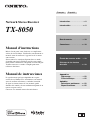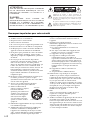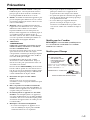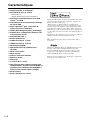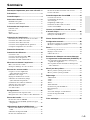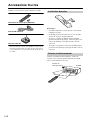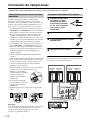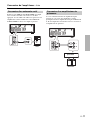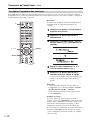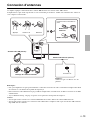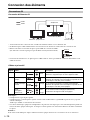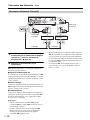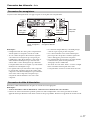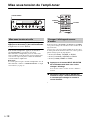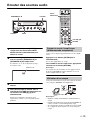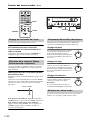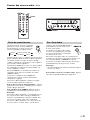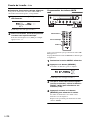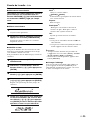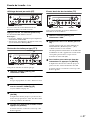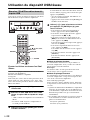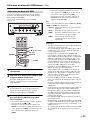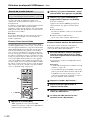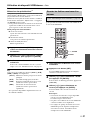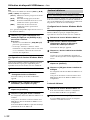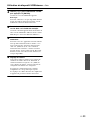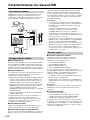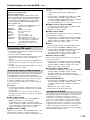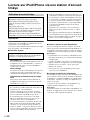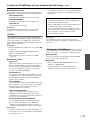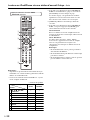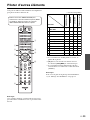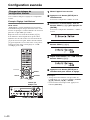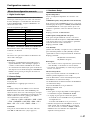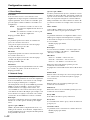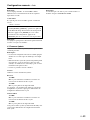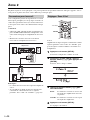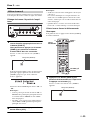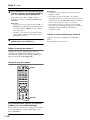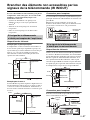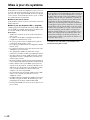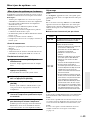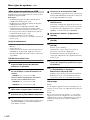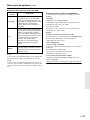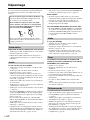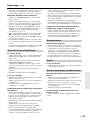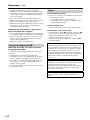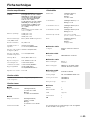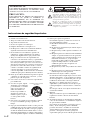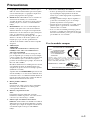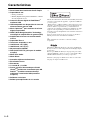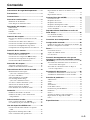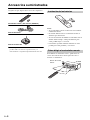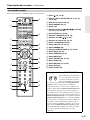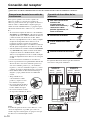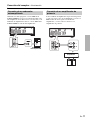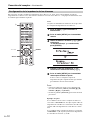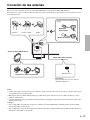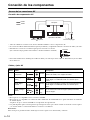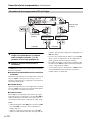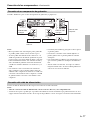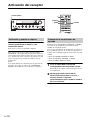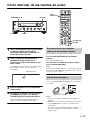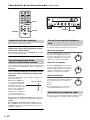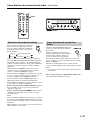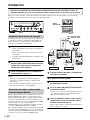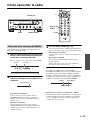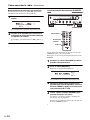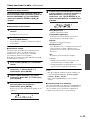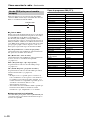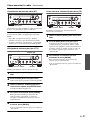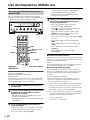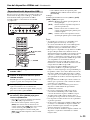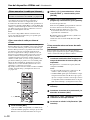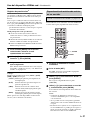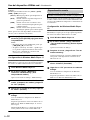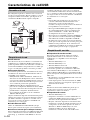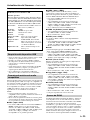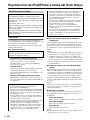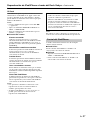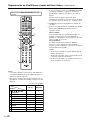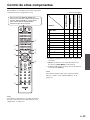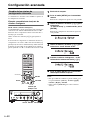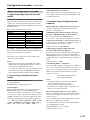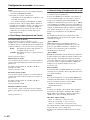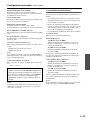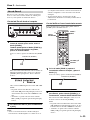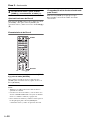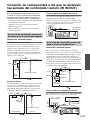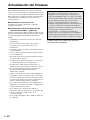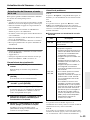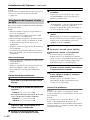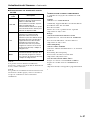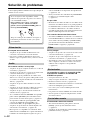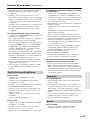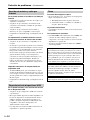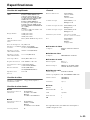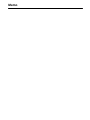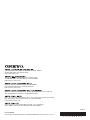ONKYO TX-8050 El manual del propietario
- Categoría
- Altavoces de acoplamiento
- Tipo
- El manual del propietario

Fr Es
Français Español
Network Stereo Receiver
TX-8050
Manuel d’instructions
Merci d’avoir porté votre choix sur cet ampli-tuner
stéréo de réseau Onkyo. Veuillez lire attentivement ce
manuel avant de connecter l’appareil et de le mettre
sous tension.
Suivez toutes les consignes figurant dans ce mode
d’emploi pour tirer le meilleur parti de votre ampli-
tuner stéréo et bénéficier d’un plaisir d’écoute inégalé.
Veuillez conserver ce mode d’emploi pour toute
référence ultérieure.
Manual de instrucciones
Le agradecemos que haya adquirido un receptor
estéreo de red Onkyo. Lea atentamente este manual
antes de realizar conexiones y enchufar la unidad.
Si sigue las instrucciones de este manual, podrá
disfrutar del sonido y de un rendimiento óptimo de su
nuevo receptor estéreo.
Conserve este manual como referencia futura.
Introduction
...................................Fr-2
Introducción
.................................Es-2
Branchements
........................... Fr-10
Conexiones
................................ Es-10
Écoute de sources audio
..... Fr-18
Disfrutar de las fuentes
de audio
....................................... Es-18
Appendice
Dépannage
.............................. Fr-52
Fiche technique
.................... Fr-55
Apéndice
Solucionar problemas
...... Es-52
Especificaciones
................. Es-55
La página se está cargando...
La página se está cargando...
La página se está cargando...
La página se está cargando...
La página se está cargando...
La página se está cargando...
La página se está cargando...
La página se está cargando...
La página se está cargando...
La página se está cargando...
La página se está cargando...
La página se está cargando...
La página se está cargando...
La página se está cargando...
La página se está cargando...
La página se está cargando...
La página se está cargando...
La página se está cargando...
La página se está cargando...
La página se está cargando...
La página se está cargando...
La página se está cargando...
La página se está cargando...
La página se está cargando...
La página se está cargando...
La página se está cargando...
La página se está cargando...
La página se está cargando...
La página se está cargando...
La página se está cargando...
La página se está cargando...
La página se está cargando...
La página se está cargando...
La página se está cargando...
La página se está cargando...
La página se está cargando...
La página se está cargando...
La página se está cargando...
La página se está cargando...
La página se está cargando...
La página se está cargando...
La página se está cargando...
La página se está cargando...
La página se está cargando...
La página se está cargando...
La página se está cargando...
La página se está cargando...
La página se está cargando...
La página se está cargando...
La página se está cargando...
La página se está cargando...
La página se está cargando...
La página se está cargando...
La página se está cargando...

Es-2
Instrucciones de seguridad importantes
1. Lea estas instrucciones.
2. Guarde estas instrucciones.
3. Tenga en cuenta todas las advertencias.
4. Siga todas las instrucciones.
5. No use este aparato cerca del agua.
6. Límpielo únicamente con un paño seco.
7. No bloquee los orificios de ventilación. Instálelo
siguiendo las instrucciones del fabricante.
8. No lo instale cerca de radiadores, aparatos de
calefacción, estufas ni ningún tipo de aparatos
(incluyendo amplificadores) que generen calor.
9. Tenga en cuenta los fines de seguridad de los
conectores con derivación a masa y / o polarizados.
Los conectores polarizados tienen dos contactos,
uno de mayor tamaño que el otro. Un conector con
derivación a masa tiene dos contactos con un tercero
para derivar a masa. El contacto ancho o el tercer
contacto se instalan con fines de seguridad. Si el
conector del equipo no encaja en la toma de
corriente disponible, acuda a un técnico electricista
cualificado para que le substituya la toma obsoleta.
10. Evite que el cable de alimentación pueda ser pisado
o atrapado, en especial en los conectores, y en los
puntos en que sale del aparato.
11. Use sólo los accesorios / conexiones especificados
por el fabricante.
12.
Use sólo el soporte, trípode,
abrazadera o mesa indicados
por el fabricante, o vendidos
junto con el aparato. Si
utiliza una mesilla con
ruedas, tenga cuidado, al
desplazar el conjunto de
mesilla / aparato, ya que si
se vuelca podría recibir
lesiones.
13. Desconecte este aparato si hay tormenta o cuando
no vaya a ser utilizado por largos períodos de
tiempo.
14. Deje que el mantenimiento lo lleve a cabo personal
cualificado. Es necesario reparar el aparato cuando
ha recibido algún tipo de daño, como por ejemplo si
el cable de alimentación ha sufrido daños, si se ha
derramado algún líquido en el interior del aparato o
si éste ha quedado expuesto a la lluvia o humedad y
no funciona normalmente o si ha caído al suelo.
15. Daños que requieren reparación
Desenchufe el aparato y solicite los servicios de
personal cualificado cuando:
A. El cable de alimentación o el enchufe esté
dañado.
B. En el interior del aparato hayan entrado objetos
sólidos o líquidos.
C. El aparato haya estado expuesto a la lluvia o al
agua.
D. El aparato parezca no funcionar adecuadamente
aunque se sigan las instrucciones de operación.
Ajuste solamente los controles indicados en el
manual de instrucciones, ya que un ajuste
inadecuado podría resultar en daños, y podría
requerir el trabajo laborioso de un técnico
cualificado para devolver el aparato a su
funcionamiento normal.
E. El aparato haya caído o haya sufrido otros daños,
y
F. El aparato parezca no funcionar normalmente,
indicando que necesita reparación
16. Introducción de objetos sólidos y líquidos
No introduzca nunca ningún objeto a través de las
aberturas del aparato, ya que podrían tocar puntos
de tensión peligrosa o cortocircuitar partes, lo que
resultaría en un incendio o descargas eléctricas.
El equipo no se debería exponer a gotas ni a
salpicaduras y nunca debería colocar objetos que
contengan líquidos, como los floreros, encima de
éste.
No coloque velas ni otros objetos incandescentes
encima de la unidad.
17. Baterías
Tenga en cuenta los aspectos ambientales y siga las
regulaciones locales a la hora de desechar las
baterías.
18. Si instala el aparato en una instalación empotrada,
como en una estantería o en una librería, asegúrese
de que esté bien ventilado.
Deje 20 cm de espacio libre por encima y por los
lados y 10 cm en la parte posterior. El borde
posterior del estante o el tablero de encima del
aparato debería estar a unos 10 cm del panel
posterior o de la pared, de forma que deje un
espacio libre para que el aire caliente pueda circular.
ADVERTENCIA:
PARA REDUCIR EL RIESGO DE INCENDIOS O DE
DESCARGAS ELÉCTRICAS, NO EXPONGA ESTE
APARATO A LA LLUVIA NI A LA HUMEDAD.
PRECAUCIÓN:
PARA REDUCIR EL RIESGO DE DESCARGAS
ELÉCTRICAS, NO QUITE LA CUBIERTA (O
PANEL POSTERIOR). EN SU INTERIOR NO
EXISTE NINGUNA PIEZA QUE PUEDA REPARAR
EL USUARIO. EN CASO DE AVERIA, SOLICITE
LOS SERVICIOS DE PERSONAL DE REPARACIÓN
CUALIFICADO.
El símbolo de rayo con cabeza de flecha, inscrito en
un triángulo equilátero, tiene la finalidad de avisar al
usuario la presencia de “tensiones peligrosas” no
aisladas dentro de la caja del producto que son de
magnitud suficiente como para constituir un riesgo de
descargas eléctricas a personas
El signo de exclamación, inscrito en un triángulo
equilátero, tiene la finalidad de avisar al usuario la
presencia de instrucciones importantes de operatión y
mantenimiento (reparación) en la literatura que
acompaña a este producto.
WARNING
RISK OF ELECTRIC SHOCK
DO NOT OPEN
RISQUE DE CHOC ELECTRIQUE
NE PAS OUVRIR
AVIS
ADVERTENCIA PARA CARRITOS
CON RUEDAS
S3125A

Es-3
Precauciones
1. Copyright de las grabaciones—A menos que se
utilice de forma exclusivamente personal, la graba-
ción de material sujeto a copyright es ilegal sin el
permiso del propietario del copyright.
2. Fusible de CA—El fusible de CA se encuentra en
el interior de la unidad y no es un elemento
accesible al usuario. Si todavía no puede activar la
unidad, póngase en contacto con su distribuidor
Onkyo.
3. Mantenimiento—De vez en cuando limpie esta
unidad con un paño suave. Para la suciedad más
difícil de eliminar, use un paño suave ligeramente
humedecido con una solución de agua y detergente
suave. A continuación, seque la unidad
inmediatamente con un paño limpio. No use paños
abrasivos, alcohol, ni disolventes químicos de
ningún tipo ya que con ellos podría dañar el
acabado de la unidad e incluso borrar la serigrafía
del panel.
4. Alimentación
ATENCIÓN
ANTES DE CONECTAR LA UNIDAD POR
PRIMERA VEZ, LEA CON ATENCIÓN LA
SECCIÓN SIGUIENTE.
Los voltajes de las tomas de CA varían para cada
país. Compruebe que el voltaje de su zona cumpla
con los requisitos de voltaje indicados en la etiqueta
de características que se encuentra en el panel
posterior de esta unidad (por ejemplo, AC 230 V, 50
Hz o AC 120 V, 60 Hz).
El cable de alimentación se utiliza para desconectar
esta unidad de la fuente de alimentación de CA.
Asegúrese de que el conector esté siempre operativo
(fácilmente accesible).
Al pulsar el botón ON/STANDBY para seleccionar
el modo Standby no se desconecta totalmente de la
red eléctrica. Si no va a utilizar la unidad durante un
período de tiempo prolongado, extraiga el cable de
alimentación de la toma de red de CA.
5. Evitar pérdidas auditivas
Precaución
Una presión de sonido excesiva de los auriculares
de botón y de los auriculares de cabeza puede
causar pérdidas auditivas.
6. Baterías y exposición al calor
Aviso
Las baterías (paquete de baterías o baterías
instaladas) no deben exponerse a un calor excesivo
como los rayos del sol, fuego o similar.
7. Nunca toque esta unidad con las manos
húmedas—Nunca utilice esta unidad ni su cable de
alimentación si tiene las manos húmedas o mojadas.
Si penetra agua o algún otro líquido en el interior de
esta unidad, hágalo revisar por su distribuidor
Onkyo.
8. Notas acerca del manejo de la unidad
• Si tiene que transportar esta unidad, use el emba-
laje original para empaquetarlo de la misma
forma en que estaba empaquetado originalmente
al adquirirlo.
• No deje por mucho tiempo objetos de plástico o
goma sobre esta unidad ya que, con el tiempo,
podrían dejar marcas en la superficie.
• Después de un uso prolongado, es posible que los
paneles superior y posterior de esta unidad se
calienten. Esto es normal.
• Si no va a usar esta unidad por un largo período
de tiempo, es posible que al activarla de nuevo no
funcione correctamente, por lo que es aconsejable
que la utilice de vez en cuando.
Para los modelos europeos
Declaración de Conformidad
Nosotros,
de ONKYO EUROPE
ELECTRONICS GmbH
LIEGNITZERSTRASSE 6,
82194 GROEBENZELL,
ALEMANIA
GROEBENZELL, ALEMANIA
ONKYO EUROPE ELECTRONICS GmbH
declaramos, bajo nuestra propia responsabilidad, que el
producto de ONKYO que se describe en el presente manual de
instrucciones cumple con las normas técnicas EN60065,
EN55013, EN55020 y EN61000-3-2, -3-3.
K. MIYAGI

Es-4
Características
❑ Panel frontal de aluminio de diseño limpio
❑ Capacidad de red
• Radio por Internet
• DLNA (Digital Living Network Alliance, alianza
de redes digitales vivas)
❑ Conexión directa digital de iPod/iPhone
*1
mediante USB
❑ USB compatible con dispositivo de clase de
almacenamiento masivo USB
❑ Music Optimizer
*2
para archivos de música
digital comprimidos
❑ WRAT (Wide Range Amplifier Technology,
tecnología de amplificador de gama amplia)
❑ Amplificador discreto con transformador
masivo
❑ Capacidad Zona 2
❑ Terminales chapados en oro
❑ 130 W/canal a 6
Ω (IEC)
❑ 100 W/canal a 6 Ω (FTC)
❑ 40 presintonías AM/FM
❑ RDS (PS/PTY/RT/TP) (sólo para el modelo
europeo)
❑ Modo Pure Audio
❑ Modo Direct
❑ Armazón elíptico antivibraciones
❑ Ecualizador Phono
❑ Entrada
❑ 1 entrada IR y 1 salida
❑ Puerto universal de entrada para iPod
®
/
iPhone
®*1
/módulo de sintonizador para HD
Radio™
*2
(modelos norteamericanos)/
módulo de sintonizador DAB+(modelos
europeos)
❑ Salida de auriculares
❑ Salidas preamplificadas de 2.1 canales
*1
iPhone, iPod, iPod classic, iPod nano, iPod shuffle y iPod touch
son marcas comerciales de Apple Inc., registradas en EE. UU.
y en otros países.
“Made for iPod” y “Made for iPhone” indican que un accesorio
electrónico se ha diseñado para conectar específicamente con
un iPod o iPhone, respectivamente, y el desarrollador ha
certificado que cumple los estándares de rendimiento de Apple.
Apple no será responsable por el funcionamiento de este
dispositivo ni por su cumplimiento de los estándares normativos
y de seguridad.
Tenga en cuenta que el uso de este accesorio con un iPod o
iPhone puede afectar el rendimiento inalámbrico.
*2
Music Optimizer™ es una marca comercial de Onkyo
Corporation.
HD Radio™, HD Radio Ready™ y el logotipo de HD Radio
Ready son marcas comerciales patentadas de iBiquity Digital
Corporation.
Este receptor HD Radio Ready™ está preparado para recibir
emisiones HD Radio cuando se conecta con el módulo Onkyo
UP-HT1 HD Radio Tuner (se venden por separado).
Windows y el logotipo de Windows son marcas comerciales
del grupo de empresas de Microsoft.

Es-5
Contenido
Instrucciones de seguridad importantes ......... 2
Precauciones ......................................................3
Características.................................................... 4
Accesorios suministrados................................. 6
Instalación de las baterías.......................................... 6
Cómo dirigir el controlador remoto ..........................6
Descripción del receptor ...................................7
Panel frontal .............................................................. 7
Panel posterior...........................................................8
Pantalla......................................................................8
Controlador remoto ...................................................9
Conexión del receptor...................................... 10
Precauciones durante la conexión de los alta
voces ..................................................................... 10
Conexión de los cables de los altavoces .................10
Conexión de un subwoofer autoamplificado........... 11
Conexión de un amplificador de potencia............... 11
Configuración de la impedancia de los altavoces ...12
Conexión de las antenas ................................. 13
Conexión de los componentes ....................... 14
Acerca de las conexiones AV .................................14
Conexión de los componentes de Onkyo .........16
Conexión de un componente de grabación ............. 17
Conexión del cable de alimentación .......................17
Activación del receptor....................................18
Activación y puesta en reposo................................. 18
Cambio de la visualización de entrada.................... 18
Cómo disfrutar de las fuentes de audio.........19
Enmudecimiento del receptor
(sólo en el controlador remoto) ............................ 19
Uso de los auriculares .............................................19
Ajuste del brillo de la pantalla ................................20
Uso del temporizador Sleep
(sólo en el controlador remoto) ............................ 20
Uso de los controles de balance y tono ...................20
Selección de la entrada de audio .............................20
Selección del modo de audición.............................. 21
Cómo disfrutar del sonido Pure Audio....................21
Grabación..........................................................22
Grabación de la fuente de entrada........................... 22
Grabación de audio y vídeo desde fuentes
independientes ...................................................... 22
Cómo escuchar la radio................................... 23
Cómo escuchar emisoras de AM/FM...................... 23
Uso de RDS (sólo para el modelo europeo)............26
Uso del dispositivo USB/de red ......................28
Conexión del iPod directamente en el puerto
USB ...................................................................... 28
Reproducción del dispositivo USB .........................29
Cómo escuchar la radio por Internet .......................30
Reproducción de archivos de música en un
servidor .................................................................31
Reproducción remota...............................................32
Características de red/USB..............................34
Conexión a la red.....................................................34
Requisitos de la red .................................................34
Requisitos del servidor ............................................34
Requisitos del dispositivo USB...............................35
Formatos de archivos de audio compatibles............35
Acerca de DLNA.....................................................35
Reproducción de iPod/iPhone a través del
Dock Onkyo.......................................................36
Uso del dock de Onkyo ...........................................36
Control del iPod/iPhone ..........................................37
Control de otros componentes .......................39
Configuración avanzada ..................................40
Cambio de los ajustes de configuración avanzada ..40
Menú de configuración avanzada............................41
Zona 2 ................................................................44
Conexión de Zona 2.................................................44
Ajustes de salida de Zona 2 .....................................44
Uso de Zona 2..........................................................45
Conexión de componentes a los que no
alcanzan las señales del controlador remoto
(IR IN/OUT).........................................................47
Si la señal del controlador remoto no alcanza el
sensor remoto del receptor.....................................47
Si la señal de controlador remoto no llega al
resto de componentes............................................47
Actualización del firmware ..............................48
Actualización del firmware a través de la red .........49
Actualización del firmware a través de USB ..........50
Solución de problemas ....................................52
Alimentación ...........................................................52
Audio .......................................................................52
Vídeo .......................................................................52
Sintonizador.............................................................52
Controlador remoto .................................................52
Dock UP-A1 para iPod/iPhone................................53
Grabación ................................................................53
Zona 2......................................................................53
Servidor de música y radio por Internet ..................54
Reproducción de dispositivos USB.........................54
Otros ........................................................................54
Especificaciones...............................................55

Es-6
Accesorios suministrados
Asegúrese de que dispone de los accesorios siguientes:
Controlador remoto y dos baterías (AAA/R03)
Antena FM interior
Antena en bucle AM
* En catálogos o en el embalaje, la letra al final del nombre del
producto indica el color. Las especificaciones y el
funcionamiento son iguales independientemente del color.
Notas:
• Si el controlador remoto no funciona correctamente,
cambie las baterías.
• No mezcle baterías nuevas con baterías usadas, ni
distintos tipos de baterías.
• Si no tiene intención de utilizar el controlador remoto
durante mucho tiempo, extraiga las baterías para
evitar posibles fugas o corrosión.
• Las baterías agotadas deberían sustituirse lo antes
posible para evitar pérdidas y corrosiones.
Para utilizar el controlador remoto, apunte hacia el
sensor del control remoto del receptor tal como se
muestra a continuación.
Instalación de las baterías
Cómo dirigir el controlador remoto
30°
30°
Sensor del control
remoto
Aprox. 5 m
TX-8050

Es-7
Descripción del receptor
Modelo de Norteamérica
Modelo de Europa
Para más información, consulte las páginas entre paréntesis.
a Botón ON/STANDBY (18, 45, 52)
b Conmutadores SPEAKER A y SPEAKER B
(19)
c Botón DISPLAY (25)
d
Botón DIMMER (modelo de Norteamérica)
(20)
e Botón SETUP (12, 40, 44)
f Botones TUNING /, PRESET /(23,
24, 27, 40)
g Botón ENTER (27)
h Botón RETURN (40)
i Control VOLUME (19)
j Jack PHONES (19)
k Botón e indicador PURE AUDIO (21)
l Botones ZONE 2 y OFF (45)
m Selector INPUT (19, 22, 23, 27, 45)
n Control BASS (20)
o Control TREBLE (20)
p Control BALANCE (20)
q Botón MEMORY/MENU (24)
r Botón TUNING MODE/ / (23, 25, 52)
s Botón PRESET / (24)
t Botón PRESET / (24)
u Puerto USB (28)
v Botón RT/PTY/TP (modelo de Europa) (27)
Panel frontal
a 93 4 5 8726
j k m n o p qrs tul
v

Es-8
Descripción del receptor—Continuación
Para más información, consulte las páginas entre paréntesis.
a Jack REMOTE CONTROL (16)
b Jack UNIVERSAL PORT (15)
c Puerto ETHERNET (15)
d Jack MONITOR OUT (15)
e Jacks PRE OUT (11)
f Jacks ZONE 2 PRE OUT (44)
g Jacks IR IN/OUT (47)
h Jack FM ANTENNA y terminal AM ANTENNA
(13)
i
Jacks DIGITAL IN COAXIAL y OPTICAL (15)
j PHONO IN (MM) y terminal GND (15)
k Jacks CD IN (15)
l Jacks TV/TAPE IN/OUT (15, 17)
m Jacks GAME IN (15)
n Jacks CBL/SAT IN (15)
o Jacks VCR/DVR IN/OUT (15, 17)
p Jacks BD/DVD IN (15)
q Terminales SPEAKERS A (10)
r Terminales SPEAKERS B (10)
Consulte “Conexión del receptor” para obtener
instrucciones de conexión ( páginas 10 a 17).
Para más información, consulte las páginas entre paréntesis.
a Indicador DIRECT (21)
b Indicador Z 2 (Zona 2) (45)
c Indicador de altavoz A/B (19)
d Indicador M.Opt (21)
e Indicadores ,
f Área de mensajes
g Indicadores de sintonización
• Indicador RDS (modelo de Europa) (26)
• Indicador AUTO (23)
• Indicador TUNED (23)
• Indicador FM STEREO (23, 52)
h Indicador de auriculares
i Indicador NET (30, 31)
j Indicador MUTING (52)
k Nivel de volumen (19)
l Indicador USB (28, 29)
m Indicador SLEEP (20, 41)
n Indicadores de entrada de audio
Panel posterior
ab4c 5 6 7
8 9jk mn p ql or
Pantalla
c 45 7ab
nj9 mlk8
6

Es-9
Descripción del receptor—Continuación
Para más información, consulte las páginas entre paréntesis.
a Botón (12, 18, 45)
b Botones INPUT SELECTOR (18, 19, 22, 23,
38, 39, 45)
c Botones de control (38, 39)
d Botón REPEAT (38, 39)
e Botón LIST
f Botones de flecha []/[]/[]/[] y ENTER
(12, 23, 38, 39, 40, 44)
g Botón SETUP (12, 40, 44)
h Botones CH/ALBUM (25, 38, 39)
i Botones VOLUME / (19, 46)
j Botones de número (23, 24, 39)
k Botón
>
10/CAPS/D.TUN (24)
l Botón DISPLAY (25, 38, 39)
m Botón DIMMER (20)
n Botones REMOTE MODE (9, 39, 45, 46)
o Botón MODE (38, 39)
p Botón RANDOM (38, 39)
q Botón MENU (39)
r Botón RETURN (38, 39, 40)
s Botón AUDIO (21)
t Botón MUTING (19, 45, 46)
u Botón CLR (25)
v Botón SLEEP (20)
Controlador remoto
a
4
b
3
7
8
j
l
6
5
m
9
v
u
t
s
r
q
p
n
o
k
Uso de los botones REMOTE MODE
Puede utilizar la capacidad Zona 2
de este controlador remoto para
controlar un dispositivo Zona 2.
Para controlar un dispositivo Zona
2, comience por pulsar el botón REMOTE MODE
[ZONE 2]. Una vez que termine de utilizar el
dispositivo Zona 2 y si desea volver a utilizar este
receptor, pulse el botón REMOTE MODE [MAIN].
Si la operación esperada no se produce aunque el
controlador remoto esté apuntando hacia el receptor,
puede que Zona 2 esté seleccionado. Pulse el botón
REMOTE MODE [MAIN]. Una vez pulsado el botón
REMOTE MODE [MAIN], no es necesario pulsarlo
de nuevo antes de cada operación; puede utilizar el
controlador remoto directamente para manejar el
receptor del modo habitual. Asimismo, una vez que
pulse el botón REMOTE MODE [ZONE 2], podrá
continuar utilizando el dispositivo Zona 2 sin tener
que volver a pulsar este botón antes de cada
operación.

Es-10
Conexión del receptor
Desconecte el cable de alimentación de la toma de corriente eléctrica antes de realizar las conexiones.
El receptor le permite conectar dos conjuntos de
altavoces. Cuando se conectan dos conjuntos de
altavoces, puede seleccionar qué conjunto de altavoces
emite el sonido o utilizar ambos conjuntos para que
emitan el sonido simultáneamente. ( página 19 para
obtener información sobre “Altavoces A” y “Altavoces
B”)
• Al conectar un conjunto de altavoces a los terminales
SPEAKERS A o SPEAKERS B, o bien al conectar dos
conjuntos de altavoces a ambos terminales de altavoces
y emitir el sonido sólo desde uno de ellos, utilice
altavoces cuya impedancia sea de 4 a 16
Ω
y configure
el ajuste de la impedancia de los altavoces en el
receptor en 4 o 6
Ω
(
página 12). Cuando la
impedancia del altavoz que se va a utilizar sea de menos
de 6
Ω
, ajuste la impedancia de los altavoces en 4
Ω
.
• Al conectar altavoces a ambos terminales SPEAKERS
A y SPEAKERS B y emitir el sonido desde ambos
conjuntos de altavoces simultáneamente, utilice
altavoces cuya impedancia sea de 8 a 16 Ω. Configure
el ajuste de impedancia de los altavoces en el receptor
en 4 Ω.
• Lea las instrucciones incluidas con los altavoces.
• Preste especial atención a la polaridad del cableado del
altavoz. Es decir, conecte los terminales positivos (+)
sólo a los terminales positivos (+), y los terminales
negativos (–) sólo a los terminales negativos (–). De lo
contrario, el sonido se emitirá desfasado y sonará mal.
• Evite utilizar cables de altavoz demasiado largos o
delgados, ya que podrían afectar a la calidad del
sonido.
• Tenga cuidado de no
cortocircuitar los cables
positivos y negativos. Si lo
hace dañará el receptor.
• No conecte más de un cable a
cada terminal de altavoz. Si
lo hace dañará el receptor.
• No conecte un altavoz a más
de un par de terminales de altavoz.
Nota:
Si realiza un ajuste incorrecto en los altavoces o en lo
valores de impedancia, es posible que se active el
circuito de protección integrado, lo que provocará que
los altavoces no emitan ningún sonido.
1
Pele unos 15 mm de los
extremos del
aislamiento de los
cables de los altavoces y
retuerza los cables
pelados ligeramente, tal
como se muestra.
2
Desatornille el terminal.
3
Inserte totalmente el cable
pelado.
4
Atornille el terminal con firmeza.
La siguiente ilustración muestra qué altavoz debería
conectarse a cada par de terminales.
Precauciones durante la conexión de
los altavoces
Conexión de los cables de los
altavoces
15 mm
+–+– +–+–
Receptor
Altavoz
derecho
Altavoz
izquierdo
Conjunto de
altavoces B
Conjunto de
altavoces A
Altavoz
derecho
Altavoz
izquierdo

Es-11
Conexión del receptor—Continuación
Utilizando un cable apropiado, conecte PRE OUT:
SUBWOOFER del receptor a la entrada del subwoofer
autoamplificado. Si el subwoofer no está activado y está
utilizando un amplificador externo, conecte PRE OUT:
SUBWOOFER a la entrada del amplificador.
Si desea utilizar un amplificador de potencia más potente
y usar el receptor como un preamplificador, conecte el
PRE OUT: L, R del receptor a la entrada del
amplificador y conecte todos los altavoces al
amplificador de potencia.
Conexión de un subwoofer
autoamplificado
Subwoofer
autoamplificado
Conexión de un amplificador de
potencia
+–+–
LINE IN
Amplificador
de potencia
Altavoces

Es-12
Conexión del receptor—Continuación
En el receptor, el ajuste original de la impedancia de los altavoces es “6 Ω”. Si necesita modificar el ajuste de
impedancia de los altavoces, lea “Precauciones durante la conexión de los altavoces” en la página 10 atentamente antes
de realizar el procedimiento siguiente.
Nota:
Asegúrese de minimizar el volumen en el receptor antes
de configurar la impedancia de los altavoces.
1
Pulse el botón [] para encender la
alimentación.
2
Pulse el botón [SETUP] en el controlador
remoto.
3
Utilice los botones de flecha []/[] para
seleccionar
“3. Hardware Setup” y, a continuación,
pulse [ENTER].
4
Cambie el valor de impedancia a “4 Ω”
utilizando los botones de flecha []/[].
5
Pulse el botón [SETUP] en el controlador
remoto para finalizar el ajuste.
Si desea volver a configurar el ajuste de
impedancia al ajuste original de 6 Ω, siga el mismo
procedimiento descrito anteriormente.
Notas:
• Questa procedura può anche essere effettuata sul
ricevitore utilizzando [SETUP], TUNING []/[],
PRESET []/[], ed [ENTER].
• Premere il pulsante [RETURN] per ritornare al menu
precedente.
Ejemplo de ajuste:
Si va a utilizar sólo uno de los conjuntos de altavoces
conectados a SPEAKERS A o B, elija el ajuste 4 Ω si la
impedancia de cada altavoz es 4 Ω a menos de 6 Ω o elija
el ajuste 6 Ω si la impedancia de cada altavoz es 6 Ω o
más.
Si va a utilizar ambos conjuntos de altavoces conectados
a SPEAKERS A y B, elija el ajuste 4 Ω si la impedancia
de cada altavoz está entre 8 y 16 Ω.
Configuración de la impedancia de los altavoces
ENTER
SETUP

Es-13
Conexión de las antenas
En esta sección se describe cómo conectar la antena FM interior y la antena en bucle AM incluidas.
El receptor no recogerá señales de radio si no hay una antena conectada, por lo que deberá conectar la antena si desea
usar el sintonizador.
Notas:
• Cuando el receptor esté preparado para ser utilizado, deberá sintonizar una emisora de radio y colocar la antena para
conseguir la mejor recepción posible.
• Mantenga la antena en bucle AM lo más lejos posible del receptor, del televisor, de los cables de altavoz y de los
cables de alimentación.
• Consulte “Hardware Setup” (Configuración del hardware) en la página 41 para obtener más información sobre cómo
alternar la frecuencia.
Consejos:
• Si le es imposible conseguir una recepción de calidad con la antena FM interior incluida, pruebe una antena FM
exterior disponible en el mercado.
• Si le es imposible conseguir una recepción de calidad con la antena en bucle AM interior incluida, pruebe una antena
AM exterior disponible en el mercado.
Antena en bucle AM (incluida)
Montaje de la antena en bucle AM
Presione Inserte el cable Suelte
Chinchetas, etc.
Inserte el conector totalmente en
el jack.
Antena FM interior (incluida)
Precaución:
Tenga cuidado de no hacerse daño al
utilizar las chinchetas.
Modelo de
Norteamérica
Modelo de Europa

Es-14
Conexión de los componentes
Conexión de componentes AV
• Antes de realizar las conexiones AV, lea los manuales incluidos con los componentes AV.
• No conecte el cable de alimentación hasta que haya realizado y comprobado todas las conexiones de audio y de vídeo.
• Introduzca los conectores con firmeza para que la conexión sea correcta
(las conexiones flojas pueden causar ruidos o un funcionamiento anómalo).
• Para evitar interferencias, mantenga los cables de audio y de vídeo lejos de los cables de alimentación y de los cables
de los altavoces.
Cables y jacks AV
Notas:
• El receptor no es compatible con los conectores SCART.
• El receptor no es compatible con entrada de audio multicanal. La señal PCM sólo se puede introducir en terminales
de entrada digital.
Asegúrese de que se selecciona PCM en el componente de reproducción.
• Los jacks digitales ópticos del receptor incorporan tapas de cierre que se abren cuando se inserta un conector óptico,
y se cierran cuando se extrae. Introduzca los conectores con firmeza.
Precaución:
Para evitar que se produzcan daños, mantenga el conector óptico recto al insertarlo y extraerlo.
Acerca de las conexiones AV
Señal Cable Jack Descripción
Vídeo Vídeo
compuesto
Amarill
o
El vídeo compuesto normalmente se utiliza en televisores,
aparatos de VCR y otros equipos de vídeo.
Audio Audio digital
óptico
Las conexiones digitales ópticas le permiten disfrutar de
sonido digital. La calidad de audio es la misma que la
coaxial.
Audio digital
coaxial
Naranja Las conexiones digitales coaxiales le permiten disfrutar de
sonido digital. La calidad de audio es la misma que la
óptica.
Audio analógico
(RCA)
Blanco
Rojo
Las conexiones de audio analógicas (RCA) transmiten
audio analógico.
Receptor
Vídeo
Audio
Televisor, proyector,
etc.
Consola de juegos
Disco Blu-ray/
reproductor de DVD
Correcto
Incorrecto
V
OPTICAL
COAXIAL
L
R

Es-15
Conexión de los componentes—Continuación
.
Notas:
• Para más información, consulte el manual de instrucciones del componente conectado.
• No conecte el puerto USB del receptor a un puerto USB de su ordenador. El receptor no se puede utilizar de esta forma
para reproducir música en su ordenador.
• Conecte un giradiscos (MM) que tenga un preamplificador de fono integrado al CD IN, o conéctelo al PHONO IN
con el preamplificador de fono apagado. Si su giradiscos (MM) no tiene un preamplificador de fono, conéctelo al
PHONO IN. Si el giradiscos tiene un portaagujas de bobina móvil (MC), necesitará un amplificador principal MC o
un transformador MC (de venta en comercios) para conectarlo a PHONO IN. Consulte el manual de su giradiscos
para mayor información. Si el giradiscos tiene un cable de masa, conéctelo al tornillo receptor del GND. En algunos
giradiscos, al conectar el cable de masa podrá oírse un zumbido. Si así fuera, desconéctelo.
• Las conexiones
3 y 6 le permiten escuchar y grabar audio desde los componentes externos cuando se encuentre en
Zona 2. Puede escuchar y grabar audio desde los componentes externos en la sala principal y escuchar también el
audio en Zona 2.
• Si su disco Blu-ray/reproductor de DVD tiene salidas multicanal y estéreo principal, asegúrese de conectar la salida
estéreo principal con la conexión 6.
■ Cómo grabar una fuente de vídeo
Consulte “Grabación” para realizar conexiones para la grabación de vídeo ( página 22).
Nº Jack/Puerto Componentes conectables
1
USB iPod/iPhone, reproductor de MP3, unidad de memoria flash USB
2
DIGITAL IN OPTICAL 1 (GAME) Consola de juegos
2 (CD) Televisor, reproductor de CD
COAXIAL 1 (BD/DVD) Disco Blu-ray/reproductor de DVD
2 (CBL/SAT) Satélite/cable, set-top box, RI Dock, etc.
3
UNIVERSAL PORT Dock de opción de puerto universal (UP-A1, etc.)
4
ETHERNET Enrutador
5
MONITOR OUT Televisor, proyector, etc.
6
BD/DVD IN Disco Blu-ray/reproductor de DVD
VCR/DVR IN Grabador VCR o DVD/grabador de vídeo digital, RI Dock
CBL/SAT IN Satélite/cable, set-top box, etc.
GAME IN Consola de juegos, RI Dock
TV/TAPE IN Televisor, pletina de cassettes, RI Dock
CD IN Reproductor de CD, Giradiscos
PHONO IN Giradiscos

Es-16
Conexión de los componentes—Continuación
1
Asegúrese de que cada componente de
Onkyo esté conectado con un cable de
audio analógico (conexión
6 en los
ejemplos de conexión) ( página 15).
2
Realice la conexión (consulte la
ilustración).
Con (Remoto Interactivo) puede usar las siguientes
funciones especiales:
■ Sistema encendido/Alimentación automática
encendida
Al iniciar la reproducción en un componente conectado
a través de , si el receptor está en reposo, éste se
activará y seleccionará ese componente como fuente de
entrada automáticamente.
■ Cambio directo
Al iniciar la reproducción en un componente conectado
a través de , el receptor selecciona automáticamente
ese componente como fuente de entrada.
■ Control remoto
Puede utilizar el controlador remoto del receptor para
controlar el resto de componentes con capacidad de
Onkyo apuntando el controlador remoto al sensor de
control remoto del receptor en lugar de al componente.
Notas:
• Utilice únicamente cables para conexiones de .
Los cables se entregan con los reproductores
Onkyo (CD, etc.).
• Algunos componentes disponen de dos jacks .
Puede conectar cualquiera de ellos al receptor. El otro
jack sirve para conectar componentes compatibles con
adicionales.
• Conecte sólo componentes de Onkyo a los jacks .
Si los conecta a componentes de otros fabricantes se
puede producir un funcionamiento anómalo.
• Es posible que algunos componentes no admitan todas
las funciones de . Consulte los manuales incluidos
con los componentes de Onkyo.
• Si está activado Zona 2, las funciones de Sistema
encendido/Alimentación automática encendida y
Cambio directo no funcionan.
Conexión de los componentes de Onkyo
Ejemplo: repro-
ductor de CD
Ejemplo: pletina
de cinta
Cable
Cable de audio
analógico
Cable de audio
analógico
Cable

Es-17
Conexión de los componentes—Continuación
Consulte “Grabación” para ver una descripción de la grabación ( página 22).
Notas:
• El receptor debe estar activado para poder grabar. No
es posible grabar cuando está en modo de reposo.
• Si desea grabar directamente desde el televisor o el
VCR de reproducción al VCR de grabación sin pasar
por el receptor, conecte las salidas de audio y vídeo del
televisor/VCR directamente a las entradas de audio y
vídeo del VCR de grabación. Para más información,
consulte los manuales incluidos con el televisor y el
VCR.
• Las señales de vídeo conectadas a las entradas de
vídeo compuesto sólo se pueden grabar a través de
salidas de vídeo compuesto. Si el televisor o VCR está
conectado a una entrada de vídeo compuesto, el VCR
de grabación debe conectarse a una salida de vídeo
compuesto.
• Los DVD y discos Blu-ray protegidos contra copia no
se pueden grabar.
• Las fuentes conectadas a una entrada digital no se
pueden grabar. Sólo se pueden grabar las entradas
analógicas.
• Las señales DTS se grabarán como interferencias, así
que no intente grabaciones analógicas de DTS CD o
LD.
• Si Pure Audio está activado, el receptor no emitirá
ninguna señal de vídeo. Si desea realizar grabaciones,
seleccione otro modo de audición.
Conecte el cable de alimentación del receptor a una toma de corriente adecuada.
Notas:
• Antes de conectar el cable de alimentación, conecte todos los altavoces y los componentes AV.
• Al activar el receptor es posible que se produzca una subida de tensión momentánea que podría interferir con otros
equipos eléctricos del mismo circuito. Si esto supone un problema, conecte el receptor a un circuito derivado distinto.
Conexión de un componente de grabación
Grabador de VCR o DVD, etc.Pletina de cassettes,
CDR, etc.
Cable de audio
analógico
Cable de audio
analógico
Cable de vídeo
compuesto
Conexión del cable de alimentación

Es-18
Activación del receptor
Pulse el botón [ON/STANDBY].
También puede pulsar el botón [] del
controlador remoto.
El receptor se activa y la pantalla se ilumina.
Para desactivar el receptor, pulse el botón [ON/
STANDBY], o bien pulse el botón [] del controlador
remoto. El receptor entrará en modo de reposo. Para que
no se produzca un ruido estrepitoso la próxima vez que
active el receptor, baje siempre el volumen antes de
desactivarlo.
Nota:
Si no puede utilizar el controlador remoto para activar/
desactivar el receptor, asegúrese de que REMOTE
MODE se ha establecido correctamente ( página 9).
Para los botones [TV/TAPE], [VCR/DVR] y [GAME],
el nombre de la visualización de entrada se puede
cambiar de la siguiente forma.
Una vez que el nombre de la visualización de entrada se
haya modificado para uno de los botones siguientes, el
nombre de la visualización para el otro botón no se podrá
cambiar.
• Botón [TV/TAPE]:
TV/TAPE
DOCK
• Botón [VCR/DVR]: VCR/DVR
DOCK
• Botón [GAME]: GAME
DOCK
1
Pulse el botón INPUT SELECTOR
correspondiente del controlador remoto.
El nombre de la entrada seleccionada aparecerá en
la visualización.
2
Mantenga pulsado el botón INPUT
SELECTOR seleccionado en el paso 1
anterior durante 3 segundos
aproximadamente para cambiar el nombre
de la visualización.
MON/STANDBY
M
VCR/DVR
GAME
TV/TAPE
Activación y puesta en reposo Cambio de la visualización de
entrada

Es-19
Cómo disfrutar de las fuentes de audio
1
Gire el selector [INPUT] del receptor o pulse
los botones INPUT SELECTOR del
controlador remoto para seleccionar la
fuente que desee escuchar.
2
Utilice los botones [SPEAKERS A] y
[SPEAKERS B] del receptor para
seleccionar el conjunto de altavoces que
desee utilizar.
Los indicadores de los altavoces A y B muestran si
cada conjunto de altavoces está activado o
desactivado.
3
Inicie la reproducción en el componente
seleccionado.
4
Para ajustar el volumen, utilice el control
[VOLUME] del receptor o los botones
VOLUME []/[] del controlador remoto.
Gire el control hacia la derecha para subir el
volumen o hacia la izquierda para bajarlo.
Puede enmudecer temporalmente la salida del receptor.
Pulse el botón [MUTING] del controlador
remoto.
El receptor se enmudecerá.
Para reactivar el sonido del receptor, vuelva a
pulsar el botón [MUTING].
Nota:
La función de enmudecimiento se cancelará si se pulsan
los botones [VOLUME] del controlador remoto o si el
receptor se pone en reposo.
Puede conectar unos auriculares estéreo (conector phone
de 1/4”) al jack PHONES del receptor para no molestar
a los demás.
Notas:
• Antes de conectar los auriculares, baje siempre el
volumen.
• Mientras el conector de los auriculares esté insertado
en el jack PHONES, los altavoces permanecerán
desactivados.
• Si conecta un iPod o un iPhone al puerto USB de este
dispositivo, el jack de los auriculares no emitirá
ningún sonido.
VOLUME
INPUT
PHONES
INPUT
SELECTOR
VOLUME
F
/
H
MUTING
SPEAKERS A, B
Indicadores A, B
Enmudecimiento del receptor
(sólo en el controlador remoto)
Uso de los auriculares

Es-20
Cómo disfrutar de las fuentes de audio—Continuación
Puede ajustar el brillo de la pantalla.
Pulse el botón [DIMMER] del controlador
remoto varias veces para seleccionar: oscuro,
más oscuro o brillo normal.
También puede utilizar el botón [DIMMER] del receptor
(no en el modelo de Europa).
Con el temporizador Sleep puede ajustar el receptor para
que se desactive automáticamente después de un periodo
establecido.
Pulse el botón [SLEEP] del controlador remoto
varias veces para seleccionar el tiempo sleep
requerido.
Puede ajustar el tiempo sleep entre 90 y 10 minutos en
pasos de 10 minutos.
El indicador SLEEP apa-
rece en la pantalla cuando
se ha ajustado el tempori-
zador Sleep, tal como se
muestra a continuación. El
tiempo sleep especificado
aparece en la pantalla
durante unos 5 segundos y,
a continuación, vuelve a
aparecer la pantalla anterior.
Para cancelar el temporizador Sleep, pulse el botón
[SLEEP] varias veces hasta que desaparezca el indicador
SLEEP.
Para comprobar el tiempo sleep restante, pulse el
botón [SLEEP]. Tenga en cuenta que si pulsa el botón
[SLEEP] mientras se visualiza el tiempo sleep, éste se
reducirá en 10 minutos.
Si se está introduciendo una fuente digital, la selección
de entrada cambiará automáticamente a digital.
Ajuste de los graves
El control BASS permite ajustar los
sonidos graves. Súbalo para que sean
más fuertes. Bájelo para que sean más
apagados. Normalmente, se debería
establecer en un punto intermedio.
Ajuste de los agudos
El control TREBLE permite ajustar los
sonidos agudos. Súbalo para que sean
más fuertes. Bájelo para que sean más
apagados. Normalmente, se debería
establecer en un punto intermedio.
Ajuste del balance
El control BALANCE se utiliza para
controlar el nivel de volumen relativo de
los sistemas de altavoces izquierdo y
derecho.
Nota:
Si los auriculares están conectados, el
control BALANCE no tiene efecto.
En esta sección se describen las siguientes funciones que
se pueden utilizar con cualquier fuente de entrada.
SLEEP
MODE
DIMMER
BASS
TREBLE
BALANCE
Ajuste del brillo de la pantalla
Uso del temporizador Sleep
(sólo en el controlador remoto)
Indicador SLEEP
Uso de los controles de balance y
tono
Selección de la entrada de audio

Es-21
Cómo disfrutar de las fuentes de audio—Continuación
Pulse el botón [AUDIO] del controlador
remoto varias veces para seleccionar el
modo de audición. El ajuste cambiará de
la siguiente forma cada vez que pulse el
botón [AUDIO].
Cuando se muestre la indicación Stereo, al pulsar el
botón [AUDIO] la pantalla indicará “Music Optimizer:
On” durante varios segundos y el indicador “M.Opt”
también se iluminará. En este estado, puede disfrutar de
sonido estéreo mejorado gracias a la función Music
Optimizer.
Cuando la función DIRECT está desactivada, los
controles de tono se pueden utilizar para ajustar el
sonido, y el indicador DIRECT se apaga.
Cuando la función DIRECT está activada, los controles
de tono se omiten, de forma que puede disfrutar de
sonido puro. El indicador DIRECT se ilumina.
Puede configurar la función DIRECT para que se
aplique para fuentes de entrada individualmente.
La función Music Optimizer mejora la calidad de sonido
de los archivos de música comprimidos.
Si desea cancelar la función Music Optimizer, pulse el
botón [AUDIO] varias veces para que el indicador
“M.Opt” desaparezca.
Si desea cancelar la función DIRECT, pulse el botón
[AUDIO] del controlador remoto varias veces para
seleccionar Stereo.
Nota:
La función Music Optimizer sólo funciona con señales
de entrada de audio digitales PCM con una frecuencia de
muestreo inferior a 48 kHz y señales de entrada de audio
analógicas.
Music Optimizer se desactiva al seleccionar el modo de
audición Direct o Pure Audio.
Al pulsar el botón [PURE AUDIO] en el
receptor se activa el modo de audición
Pure Audio.
El modo de audición Pure Audio le
permite disfrutar de un sonido más puro
al desactivar la salida de señales de
vídeo y la indicación en la pantalla.
En el modo de audición Pure Audio, los controles de
tono se omiten y se ignoran los ajustes de los controles
BASS y TREBLE.
El modo de audición Pure Audio se puede activar/
desactivar individualmente para cada fuente de entrada.
Nota:
• No puede seleccionar el modo Pure Audio si Zona 2
está activado.
Para cancelar el modo de audición Pure Audio, pulse
el botón [PURE AUDIO] del receptor.
AUDIO
PURE AUDIO
Selección del modo de audición
Direct MonoPure Audio
Stereo Stereo (M.Opt: ON)
Cómo disfrutar del sonido Pure
Audio

Es-22
Grabación
En esta sección se describe cómo grabar la fuente de entrada seleccionada en un componente con capacidad de
grabación y cómo grabar audio y vídeo a partir de distintas fuentes.
Las fuentes de audio se pueden grabar en un grabador (p.
ej., pletina de cassettes, grabador de CDR o MD). Las
fuentes de vídeo se pueden grabar en un grabador de
vídeo (p. ej. grabador de VCR, DVD).
1
Prepare el grabador:
• Ajuste el grabador de forma que esté preparado
para grabar.
• En caso necesario, ajuste el nivel de grabación en
el grabador.
• Consulte el manual del grabador para obtener más
información.
2
Utilice el selector [INPUT] del receptor o los
botones INPUT SELECTOR del controlador
remoto para seleccionar el componente
desde el que desea grabar.
3
Inicie la reproducción en el componente
seleccionado en el paso 1.
Notas:
• Si selecciona otra fuente de entrada durante la
grabación, se grabará la fuente de entrada recién
seleccionada.
• Los controles de volumen, balance, silencio y tono no
afectarán a la señal que se está grabando.
Puede sobregrabar audio en las grabaciones de vídeo si
graba simultáneamente audio y vídeo a partir de dos
fuentes independientes. Esto es posible porque la fuente
de audio se graba cuando se selecciona una fuente de
entrada de solo audio, como por ejemplo TAPE, TUNER
o CD; la fuente de vídeo se puede grabar
simultáneamente si hay una fuente de entrada de vídeo
conectada a BD/DVD, CBL/SAT o GAME.
En el ejemplo siguiente, el audio del reproductor de CD
conectado a los jacks CD IN y el vídeo de la cámara de
vídeo conectada al jack GAME IN se graban en el VCR
conectado a su vez a los jacks VCR/DVR OUT.
1
Prepare la cámara de vídeo y el reproductor
de CD para reproducir.
2
Prepare el VCR para grabar.
3
Pulse el botón [GAME] INPUT SELECTOR
del controlador remoto.
4
Pulse el botón [CD] INPUT SELECTOR del
controlador remoto.
De esta forma se selecciona el reproductor de CD
como fuente de audio, pero la cámara de vídeo
sigue siendo la fuente de vídeo.
5
Inicie la grabación desde el VCR e inicie la
reproducción desde la cámara de vídeo y
desde el reproductor de CD.
El vídeo de la cámara y el audio del reproductor de
CD se grabarán en el VCR.
¡A menos que disponga del consentimiento completo del titular del copyright, las leyes de
copyright prohíben el uso de sus grabaciones para cualquier otro uso que no sea el personal!
INPUT
INPUT
SELECTOR
Grabación de la fuente de entrada
Grabación de audio y vídeo desde
fuentes independientes
señal de vídeo
señal de audio
Reproductor de CD
VCR

Es-23
Cómo escuchar la radio
Con el sintonizador integrado puede disfrutar de las
emisoras de radio AM y FM.
1
Utilice el selector [INPUT] del receptor o los
botones INPUT SELECTOR del controlador
remoto para seleccionar AM o FM.
En este ejemplo, se ha seleccionado la banda FM.
(La visualización en pantalla depende del país).
2
Pulse el botón [TUNING MODE] para que el
indicador AUTO aparezca o desaparezca de
la pantalla.
Sintonización automática
Si desea activar este modo, pulse el botón
[TUNING MODE] para activar el indicador
“AUTO”. En este modo, recibirá la emisión en
sonido estéreo.
Sintonización manual
Si desea activar este modo, pulse el botón
[TUNING MODE] para desactivar el indicador
“AUTO”. En este modo, recibirá la emisión en
sonido monaural.
3
Pulse el botón TUNING [] o [].
Para sintonizar la radio, también puede utilizar los
botones de flecha []/[] del controlador remoto.
Sintonización automática
La búsqueda se detiene cuando se encuentra una
emisora.
Sintonización manual
La frecuencia deja de cambiar cuando deja de
pulsar el botón.
Pulse los botones varias veces para cambiar la
frecuencia un intervalo cada vez.
La frecuencia cambia en pasos de 0,05 MHz (o
0,05 MHz a 0,2 MHz para el modelo de Norteamérica)
para FM, y en pasos de 9 kHz (o 10 kHz) para AM.
Cuando se sintoniza una emisora, aparece el indicador
TUNED. Si ha sintonizado una emisora de FM estéreo,
también se visualizará el indicador FM STEREO.
Sintonización de emisoras de FM estéreo débiles
Si la señal de una emisora de FM estéreo es débil, puede
resultar imposible conseguir una buena recepción. En
ese caso, cambie al modo de sintonización manual y
escuche la emisora en mono.
TUNING F/H
TUNING MODEINPUT
D.TUN
&/(
Botones de
número
Cómo escuchar emisoras de AM/FM
Banda Frecuencia
Indicador AUTO
TUNED FM STEREO

Es-24
Cómo escuchar la radio—Continuación
■ Sintonización de emisoras por frecuencia
Puede sintonizar emisoras de AM y FM directamente
introduciendo la frecuencia correspondiente.
1
Pulse el botón [D.TUN] del controlador
remoto.
(La visualización en pantalla depende del país).
2
Dispone de 8 segundos para introducir la
frecuencia de la emisora de radio utilizando
los botones de número.
Por ejemplo, para sintonizar 87.5 (FM), pulse 8, 7,
5.
Presintonización de emisoras de AM/FM
Puede almacenar un máximo de 40 emisoras de radio
AM/FM favoritas como presintonías.
El receptor se encarga de presintonizar las emisoras de
FM/AM.
1
Sintonice la emisora de AM/FM que desee
guardar como presintonía.
2
Pulse el botón [MEMORY].
El número de presintonía parpadeará.
(La visualización en pantalla depende del país).
3
Mientras el número de presintonía está
parpadeando (unos 8 segundos), utilice los
botones PRESET []/[] para seleccionar
una presintonía del 1 al 40.
4
Vuelva a pulsar el botón [MEMORY] para
guardar la emisora o el canal.
La emisora o el canal se guarda y el número de
presintonía deja de parpadear.
Repita este procedimiento para todas sus emisoras
de radio AM/FM favoritas.
CH/ALBUM +/–
DISPLAY
MEMORY
TUNING MODE
Botones de
número

Es-25
Cómo escuchar la radio—Continuación
■ Selección de presintonías
Para seleccionar una presintonía, utilice los
botones de número del controlador remoto, los
botones CH/ALBUM [+]/[–] del controlador
remoto o los botones PRESET []/[] del
receptor.
■ Eliminación de presintonías
1
Seleccione la presintonía que desee
eliminar.
Consulte la sección anterior.
2
Con el botón [MEMORY] pulsado, pulse el
botón [TUNING MODE].
La presintonía se elimina y el número desaparece
de la pantalla.
■ Edición de nombre
Puede introducir un nombre personalizado para las
presintonías de radio con el fin de facilitar la
identificación. Una vez introducido, el nombre
personalizado aparecerá en la pantalla.
El nombre personalizado se edita utilizando la pantalla
de introducción de caracteres.
1
Pulse el botón [SETUP] en el controlador
remoto.
2
Utilice el botón de flecha []/[] para
seleccionar “1. Source Setup” y, a
continuación, pulse [ENTER].
3
Utilice el botón de flecha []/[] para
seleccionar “Name Edit” y, a continuación,
pulse [ENTER].
4
Utilice el botón de flecha []/[]/[]/[]
para seleccionar un carácter y, a
continuación, pulse [ENTER].
Repita este paso para introducir un máximo de 10
caracteres.
5
Cuando haya terminado de editar el nombre
y desee guardarlo, asegúrese de utilizar el
botón de flecha []/[]/[]/[] para
seleccionar “OK” y pulse [ENTER]. Si no
sigue este procedimiento, el nombre no se
guardará.
Shift (Mayúsculas)
*1
:
Alterna el carácter mostrado.
(Izquierda)/(Derecha):
Seleccione estas teclas para mover el cursor
dentro del área de entrada de nombre.
Espacio:
Introduce un carácter de espacio.
BS (Retroceso)
*2
:
Con “BS (Retroceso)” se desplaza el cursor hacia
atrás un carácter. Además, “BS (Retroceso)”
permite borrar el carácter situado a la izquierda
del cursor.
OK:
Especifica que la entrada está completa.
Consejos:
*1 También puede realizar esta operación en el
controlador remoto mediante >10.
*2 Al pulsar [CLR] en el controlador remoto, puede
borrar todos los caracteres de la entrada.
Notas:
• Este procedimiento también se puede realizar en el
receptor utilizando [SETUP], TUNING []/[],
PRESET []/[] y ENTER.
• Pulse el botón [RETURN] para volver al menú
anterior.
■ Alternancia de la visualización
Al recibir AM o FM, puede pulsar el botón [DISPLAY]
del controlador remoto para alternar la visualización
entre el nombre que ha especificado en Edición de
nombre y la frecuencia que se está recibiendo.

Es-26
Cómo escuchar la radio—Continuación
RDS sólo funciona en áreas donde estén disponibles
emisiones RDS. Cuando haya sintonizado una emisora
RDS, se visualizará el indicador RDS.
■ ¿Qué es RDS?
RDS son las siglas de Radio Data System y es un método
de transmisión de información integrado en las señales
de radio FM. Fue desarrollado por la European
Broadcasting Union (EBU) y está disponible en la
mayoría de países europeos. La mayoría de emisoras de
FM ya lo utilizan. Además de visualizar información de
texto, RDS puede ayudarle a encontrar emisoras de radio
por tipo (por ejemplo, noticias, deportes, rock, etc.).
El receptor acepta cuatro tipos de información RDS:
PS (“Program Service”, servicio de programa)
Al sintonizar una emisora RDS que emita información
PS, aparecerá el nombre de la emisora.
RT (“Radio Text”, texto de radio)
Al sintonizar una emisora RDS que emite información
de texto, el texto se visualizará en la pantalla
( página 27).
PTY (“Program Type”, tipo de programa)
Le permite buscar emisoras de radio RDS por tipo
( página 27).
TP (“Traffic Program”, programa de tráfico)
Le permite buscar emisoras de radio RDS que emiten
información del tráfico ( página 27).
Notas:
• En algunos casos, es posible que los caracteres de
texto visualizados en el receptor no sean idénticos a
los emitidos por la emisora de radio. Además, si se
reciben caracteres no compatibles es posible que no se
visualicen correctamente. Esto no es un
funcionamiento incorrecto.
• Si la señal de una emisora RDS es débil, es posible que
la información de RDS se visualice de forma
intermitente o que, simplemente, no se visualice.
■ Alternancia de la visualización
Al recibir RDS, puede pulsar el botón [RT/PTY/TP] del
controlador remoto para alternar la información que se
muestra en la pantalla.
Tipos de programas RDS (PTY)
Uso de RDS (sólo para el modelo
europeo)
Indicador RDS
Tipo Pantalla
Ninguno NONE
Noticiarios NEWS
Actualidad AFFAIRS
Información INFO
Deportes SPORT
Educación EDUCATE
Drama DRAMA
Cultura CULTURE
Ciencia y tecnología SCIENCE
Miscelánea VARIED
Música pop POP M
Música rock ROCK M
Música de carretera EASY M
Música clásica ligera LIGHT M
Música clásica seria CLASSICS
Otros tipos de música OTHER M
Previsión meteorológica WEATHER
Finanzas FINANCE
Programas infantiles CHILDREN
Sociedad SOCIAL
Religión RELIGION
Programas con llamadas
de los oyentes
PHONE IN
Viajes TRAVEL
Ocio LEISURE
Música jazz JAZZ
Música country COUNTRY
Música nacional NATION M
Música antigua OLDIES
Música folk FOLK M
Documentales DOCUMENT
Prueba de alarma TEST
Alarma ALARM

Es-27
Cómo escuchar la radio—Continuación
Visualización de texto de radio (RT)
Al sintonizar una emisora RDS que emite información
de texto, esta información puede visualizarse.
Pulse el botón [RT/PTY/TP] una vez.
La información de RT se desplazará por la pantalla.
Notas:
• Es posible que aparezca el mensaje “Waiting”
mientras el receptor espera la información de RT.
• Si aparece el mensaje “No Text Data” en la pantalla,
significa que no hay información de RT disponible.
Búsqueda de emisoras por tipo (PTY)
También puede buscar emisoras de radio por tipo.
1
Utilice el selector [INPUT] para seleccionar
RDS.
2
Pulse el botón [RT/PTY/TP] dos veces.
Aparecerá el tipo de programa actual en la pantalla.
3
Utilice los botones TUNING []/[] para
seleccionar el tipo de programa deseado.
Consulte la tabla de la página 26.
4
Para iniciar la búsqueda, pulse [ENTER].
El receptor buscará hasta que encuentre una
emisora del tipo especificado, y cuando la
encuentre se detendrá unos momentos antes de
seguir buscando.
5
Cuando encuentre una emisora que desee
escuchar, pulse [ENTER].
Si no se encuentran emisoras, aparecerá el mensaje
“Not Found”.
Cómo escuchar información de tráfico (TP)
Puede buscar emisoras que emitan información
relacionada con el tráfico.
1
Utilice el selector [INPUT] para seleccionar
RDS.
2
Pulse el botón [RT/PTY/TP] tres veces.
Si la emisora de radio actual está emitiendo TP
(“Traffic Program”, programa de tráfico), “[TP]”
aparecerá en la pantalla y escuchará la información
de tráfico cuando sea emitida. Si aparece “TP” sin
los corchetes, significa que la emisora no está
emitiendo TP.
3
Para localizar una emisora que está
emitiendo TP, pulse [ENTER].
El receptor buscará hasta que encuentre una
emisora que esté emitiendo TP.
Si no se encuentran emisoras, aparecerá el mensaje
“Not Found”.
RT/PTY/TP
INPUT
TUNING
F
/
H
ENTERRT/PTY/TP
INPUT ENTERRT/PTY/TP

Es-28
Uso del dispositivo USB/de red
La conexión USB se puede utilizar para reproducir
archivos de música almacenados en el iPod/iPhone, que
se puede conectar al puerto USB del receptor.
Reproducción de archivos de música en el
iPod/iPhone
En esta sección se describe cómo reproducir archivos de
música en el iPod/iPhone.
Modelos compatibles de iPod/iPhone
Fabricado para:
iPod touch (1ª, 2ª, 3ª y 4ª generación), iPod classic, iPod
con vídeo, iPod nano (1ª, 2ª, 3ª, 4ª, 5ª y 6ª generación),
iPhone 4, iPhone 3GS, iPhone 3G, iPhone
1
Pulse el botón [USB] para seleccionar la
entrada USB.
2
Conecte el cable USB que se incluye con el
iPod/iPhone al puerto USB en la parte
delantera del receptor.
• El USB aparecerá en la pantalla si el receptor
puede leer el iPod/iPhone.
• El USB parpadeará si el receptor no puede leer el
iPod/iPhone.
3
Pulse el botón [MODE] para cambiar al
modo extendido
*1
.
Aparecerá una lista con el contenido de su modelo
de iPod. Para abrir una carpeta, utilice []/[]
para seleccionarla y pulse [ENTER].
• Con los ajustes por defecto, el iPod/iPhone se
puede manipular como modo estándar
*2
.
• Pulsar de nuevo el botón [MODE] permite
regresar al modo estándar.
4
Utilice []/[]para seleccionar un archivo
de música y pulse [ENTER] o [] para
iniciar la reproducción.
• Para volver al menú anterior durante la
reproducción, pulse [RETURN].
• Para detener o poner en pausa la reproducción,
pulse [] o [], respectivamente.
• Para seleccionar la siguiente canción, pulse
[]. Para seleccionar el comienzo de la
canción actual, pulse [].
Para seleccionar la canción anterior, pulse []
dos veces.
• Para avanzar rápido la canción actual, pulse
[].
Para rebobinar rápido la canción actual, pulse
[].
• Para cambiar al modo de repetición, pulse
[REPEAT].
Para cambiar al modo aleatorio, pulse
[RANDOM].
■ Control del modo estándar
La información de contenido no se muestra en la pantalla
del receptor, pero se puede manejar utilizando el iPod/
iPhone o el controlador remoto.
Nota:
El audio del contenido de vídeo se puede reproducir pero
no se visualizará ningún vídeo en pantalla.
■ Control del modo extendido
La información de contenido se muestra (aparecen
listas) en la pantalla del receptor y puede seleccionar y
manejar el contenido mientras mira la pantalla del
receptor.
Lista de visualización principal:
Listas de reproducción, artistas, álbumes, géneros,
canciones, compositores, reproducción aleatoria de
canciones, reproducción en curso
*1 Al desconectar el iPod/iPhone, el receptor almacena
el modo. Esto implica que si desconecta en modo
extendido, el receptor se iniciará en el mismo modo
la próxima vez que conecte el iPod/iPhone.
*2 Los siguientes modelos de iPod no son compatibles
con el modo estándar. Estos modelos de iPod sólo se
pueden controlar en el modo extendido.
iPod (5ª generación)
iPod nano (1ª generación)
Conexión del iPod directamente en el
puerto USB
USB port
USB
U, J, I, Q, R,
W, K
RANDOM
MODE
REPEAT
&, (, ENTER

Es-29
Uso del dispositivo USB/de red—Continuación
En esta sección se describe cómo reproducir archivos de
música desde un dispositivo USB (p. ej., unidades de
memoria flash USB y reproductores de MP3).
Consulte también: “Características de red/USB”
( página 34).
1
Pulse el botón [USB] para seleccionar la
entrada “USB”.
2
Conecte el dispositivo USB en el puerto
USB del receptor.
El USB aparecerá en la pantalla. Parpadeará si el
receptor no puede leer el dispositivo USB.
3
Pulse [ENTER].
Aparecerá una lista con el contenido del
dispositivo. Para abrir una carpeta, utilice []/[
]
para seleccionarla y pulse ENTER.
4
Utilice []/[] para seleccionar un archivo
de música y pulse [ENTER] o [] para
iniciar la reproducción.
• Para detener o poner en pausa la reproducción,
pulse [] o [], respectivamente.
• Para seleccionar la siguiente canción, pulse
[]. Para seleccionar el comienzo de la
canción actual, pulse []. Para seleccionar la
canción anterior, pulse [] dos veces.
• Para avanzar rápido la canción actual, pulse
[]. Para rebobinar rápido la canción actual,
pulse [].
• Para cambiar al modo de repetición, pulse
[REPEAT]. Para cambiar al modo aleatorio, pulse
[RANDOM].
Consejo:
También puede utilizar los botones [MENU], [/],
[] o [] del receptor.
[MENU]: Manténgalo pulsado para desplazarse al
menú principal.
[/]: Permite iniciar la reproducción/poner en
pausa la reproducción
[]: Permite seleccionar el comienzo de la
canción actual (manténgalo pulsado para
rebobinar rápido)
[]: Permite seleccionar la próxima canción
(manténgalo pulsado para avanzar rápido)
Notas:
• Si el medio que conecta no es compatible, en la
pantalla aparecerá el mensaje “No Storage”.
• Si conecta una unidad de disco duro USB al puerto
USB del receptor, se recomienda que utilice su
adaptador de CA para suministrarle corriente.
• El receptor es compatible con reproductores de MP3
de tipo USB que admiten el estándar de clase de
almacenamiento masivo USB, lo que permite conectar
dispositivos USB a ordenadores sin necesidad de
software o controladores especiales. Tenga en cuenta
que no todos los reproductores de MP3 de tipo USB
son compatibles con el estándar de clase de
almacenamiento masivo USB. Para obtener más
información, consulte el manual de instrucciones de
su reproductor de MP3 de tipo USB.
• Los archivos de música WMA protegidos en un
reproductor de MP3 no se pueden reproducir.
• Onkyo no asume ningún tipo de responsabilidad por
las pérdidas o daños en los datos almacenados en un
dispositivo USB cuando dicho dispositivo se utilice
con el receptor. Se recomienda que realice una copia
de seguridad de sus archivos de música importantes de
antemano.
• Los reproductores de MP3 que contiene archivos de
música que se gestionan con un software de música
especial no son compatibles.
• No se garantiza el funcionamiento para todos los
dispositivos USB, incluida la capacidad de
suministrarles corriente.
• No conecte su dispositivo USB a través de un
concentrador USB. El dispositivo USB se debe
conectar directamente el puerto USB del receptor.
• Si el dispositivo USB contiene muchos datos, es
posible que el receptor tarde unos momentos en leerlo.
• Los dispositivos USB con funciones de seguridad no
se pueden reproducir.
• No desconecte el dispositivo USB ni el cable USB que
se incluye con el iPod/iPhone al puerto USB en la
parte frontal del receptor mientras en la pantalla
aparezca el mensaje “Connecting...”.
• Si conecta un iPod o un iPhone al puerto USB de este
dispositivo, el jack de los auriculares no emitirá
ningún sonido.
Reproducción del dispositivo USB
USB port
USB MODE
U, J, I, Q, R,
W, K
RANDOM
REPEAT
&, (, ENTER

Es-30
Uso del dispositivo USB/de red—Continuación
Puede seleccionar emisoras de radio por Internet
conectándose al receptor desde su ordenador y
seleccionando emisoras en el explorador web.
Se admiten las direcciones URL de radio por Internet en
los formatos siguientes: PLS, M3U y podcast (RSS). Sin
embargo, en función del tipo de datos o formato de audio
que utilice la emisora de radio por Internet, tal vez no
pueda escuchar algunas emisoras.
Nota:
Los servicios disponibles difieren en función de la
región. Consulte las instrucciones por separado para
obtener más información.
Cómo escuchar la radio por Internet
vTuner
Esta unidad incluye el servicio completo de radio por
Internet vTuner sin costes añadidos. Una vez que su unidad
esté conectada a Internet, puede seleccionar la radio por
Internet vTuner para buscar y reproducir emisoras de radio
por Internet y podcasts en cualquier momento. Para
mejorar su experiencia de radio por Internet, tiene a su
disposición el portal http://onkyo.vtuner.com/ como un
método sencillo de navegación para buscar emisoras,
configurar/organizar sus favoritas, añadir sus propias
emisoras, recibir ayuda, etc. Una vez que pruebe la radio
por Internet vTuner por primera vez en su unidad, podrá
utilizar la dirección MAC de la unidad para crear una
cuenta de acceso como miembro (dirección de correo
electrónico y contraseña) en el portal
http://onkyo.vtuner.com/. Para verificar su dirección MAC,
consulte “Network Setup” (Configuración de la red)
(
página 42).
1
Pulse el botón [NET].
Aparecerá “NET” en la pantalla y se iluminará el
indicador NET. Si parpadea, verifique que el cable
Ethernet está conectado firmemente al receptor.
2
Utilice []/[] para seleccionar “vTuner
Internet Radio” y, a continuación, pulse
[ENTER].
3
Utilice []/[] para seleccionar un
programa y, a continuación, pulse [ENTER].
Se inicia la reproducción.
Pulse el botón [MENU] para permitir la selección
desde los elementos de menú siguientes.
Stations like this (Emisoras como ésta):
Se muestran emisoras como la que se está
reproduciendo actualmente.
Add this station to My Favorites (Añadir esta
emisora a Mis favoritas):
Añade una emisora a la lista My Favorites (Mis
favoritas).
Cómo escuchar otras emisoras de radio
por Internet
Para escuchar otras emisoras de radio por Internet,
incluya el paso siguiente tras el paso 1 del procedimiento
“Cómo escuchar la radio por Internet vTuner”.
1
En su ordenador, inicie el explorador web e
introduzca la dirección IP del receptor en el
campo de dirección de Internet (URL) del
explorador.
El explorador se conectará al receptor (menú de
configuración WEB).
Notas:
• La dirección IP del receptor se muestra en “IP
Address” (Dirección IP) ( página 42).
• Si utiliza DHCP, puede que su enrutador no asigne
siempre la misma dirección IP al receptor, por lo
que si no consigue conectar con el receptor, vuelva
a comprobar la dirección IP del mismo en la pan-
talla “Network Setup” (Configuración de la red).
2
Haga clic en el ficha “My Favorites” (Mis
favoritas).
3
Introduzca el nombre de la presintonía y la
dirección de Internet (URL).
4
Haga clic en “Save” (Guardar) para guardar
la emisora de radio por Internet.
5
La emisora se añadirá a “My Favorites” (Mis
favoritas).
Cómo escuchar la radio por Internet
Necesita conectar el receptor a su red doméstica;
consulte “Características de red/USB” ( página 34).
NET
MENU
&, (, ENTER

Es-31
Uso del dispositivo USB/de red—Continuación
Registro de presintonías
*1
Puede añadir la emisora o canción que se reproduce en
ese momento a “My Favorites” (Mis favoritas). Puede
presintonizar un máximo de 40 emisoras de radio por
Internet.
Una vez que se añada una emisora a la lista, basta con
que la seleccione en el menú “My Favorites” (Mis favo-
ritas) y que pulse [ENTER] para iniciar la reproducción.
*1 Desde los resultados de búsqueda puede
presintonizar las emisoras y canciones pero no puede
escucharlas directamente.
Menú principal de radio por Internet
Create new station (Crear nueva emisora):
Añade una emisora o radio por Internet favorita a
las presintonías.
Rename this station (Cambiar nombre de esta emisora):
Permite cambiar el nombre de la presintonía.
Delete from My Favorites (Eliminar de Mis favoritas):
Eliminará la presintonía.
1
Pulse el botón [MENU] con la emisora
seleccionada o mientras se está
reproduciendo una canción.
2
Utilice []/[] para seleccionar “Add to My
Favorites” y pulse [ENTER].
3
Asigne un nombre a la emisora de radio
que ha registrado.
Para obtener más información sobre cómo asignar
un nombre, consulte los pasos 4 y 5 de “Edición de
nombre” en la página 25.
Consejo:
También puede utilizar los botones [MENU], [/],
[] o [] del receptor.
[MENU]: Manténgalo pulsado para desplazarse al
menú principal.
[/]: Permite iniciar la reproducción/poner en
pausa la reproducción
[]: Permite seleccionar el comienzo de la
canción actual (manténgalo pulsado para
rebobinar rápido)
[]: Permite seleccionar la próxima canción
(manténgalo pulsado para avanzar rápido)
(Estas operaciones están disponibles en función del
servicio y de los elementos mostrados).
En esta sección se describe cómo reproducir archivos de
música ubicados en un ordenador o servidor multimedia
a través del receptor (reproducción desde servidor).
1
Arranque su ordenador o servidor
multimedia.
2
Pulse el botón [NET].
El “NET” aparecerá en la pantalla. Si parpadea,
confirme la conexión de red.
3
Utilice []/[] para seleccionar “DLNA” y
pulse [ENTER].
Para regresar a la pantalla anterior, pulse
[RETURN].
4
Utilice []/[] para seleccionar un servidor
y, a continuación, pulse [ENTER].
Se mostrará el menú dependiendo de las funciones
del servidor.
Notas:
• La función de búsqueda no funciona con
servidores multimedia que no son compatibles
con esta función.
• No es posible acceder a fotografías y películas
almacenadas en un servidor multimedia desde el
receptor.
• En función de los ajustes de uso compartido del
servidor multimedia, es posible que el receptor no
pueda acceder al contenido. Consulte el manual
de instrucciones del servidor multimedia.
Reproducción de archivos de música
en un servidor
Necesita conectar el receptor a su red doméstica;
consulte “Características de red/USB” ( página 34).
NET
U
RETURN
&, (, ENTER

Es-32
Uso del dispositivo USB/de red—Continuación
Consejo:
También puede utilizar los botones [MENU], [/],
[] o [] del receptor.
[MENU]: Manténgalo pulsado para desplazarse al
menú principal.
[/]: Permite iniciar la reproducción/poner en
pausa la reproducción
[]: Permite seleccionar el comienzo de la
canción actual (manténgalo pulsado para
rebobinar rápido)
[]: Permite seleccionar la próxima canción
(manténgalo pulsado para avanzar rápido)
(Estas operaciones están disponibles en función del
servicio y de los elementos mostrados).
5
Utilice []/[] para seleccionar un
elemento y pulse [ENTER] o [] para iniciar
la reproducción.
Notas:
• En función del servidor multimedia, puede que
[]/[]/[] no funcionen.
• Si aparece el mensaje “No Item.”, significa que
no se puede recuperar información del servidor.
En ese caso, compruebe la conexiones del
servidor, la red y el receptor.
Configuración de Windows Media Player 11
En esta sección se describe cómo configurar Windows
Media Player 11 para que el receptor pueda reproducir
los archivos de música almacenados en su ordenador.
1
Inicie Windows Media Player 11.
2
En el menú “Library” (Biblioteca),
seleccione “Media Sharing” (Uso
compartido de medios).
Aparecerá el cuadro de diálogo “Media Sharing”.
3
Active la casilla de verificación “Share my
media” (Compartir mis medios) y haga clic
en “OK” (Aceptar).
4
Seleccione el receptor en la lista y haga clic
en “Allow” (Permitir).
5
Haga clic en “OK” para cerrar el cuadro de
diálogo.
Con esto finaliza la configuración de Windows
Media Player 11.
Ya puede reproducir los archivos de música de su
biblioteca de Windows Media Player 11 a través
del receptor.
Windows Media Player 11 se puede descargar de
forma gratuita desde el sitio web de Microsoft.
La reproducción remota permite reproducir los archivos
de música almacenados en un servidor multimedia o PC
con el receptor utilizando el dispositivo controlador de la
red doméstica.
Configuración de Windows Media Player
12
En esta sección se describe cómo configurar Windows
Media Player 12 para que el receptor pueda reproducir
los archivos de música almacenados en su PC.
1
Inicie Windows Media Player 12.
2
En el menú “Stream” (Flujo), seleccione
“Turn on media streaming” (Activar flujo de
medios).
Aparecerá un cuadro de diálogo.
3
Desplace el cursor y haga clic en “Turn on
media streaming”.
Aparecerá una lista de servidores multimedia. El
texto puede variar ligeramente en función de la
ubicación de red.
4
Seleccione el producto en la lista y haga
clic en “Allowed” (Permitido).
5
Haga clic en “OK” para cerrar el cuadro de
diálogo.
Con esto finaliza la configuración de Windows
Media Player 12.
Ya puede reproducir los archivos de música de su
biblioteca de Windows Media Player 12.
Reproducción remota
Necesita conectar el receptor a su red doméstica;
consulte “Características de red/USB” ( página 34).

Es-33
Uso del dispositivo USB/de red—Continuación
Uso de la reproducción remota
1
Inicie Windows Media Player 12.
Para permitir la reproducción remota, primero debe
configurar Windows Media Player 12.
2
Pulse el botón [NET].
El “NET” aparecerá en la pantalla. Si parpadea,
verifique la conexión de red.
3
Utilice []/[] para seleccionar “DLNA” y
pulse [ENTER].
Aparecerá una lista de servidores multimedia.
Nota:
La reproducción remota no se puede utilizar
mientras se reproducen archivos de música de otro
servidor multimedia. Primero debe detener la
reproducción de dichos archivos.
4
En Windows Media Player 12, haga clic con
el botón derecho del ratón en el archivo de
música.
Aparecerá el menú contextual. Para seleccionar
otro servidor multimedia, selecciónelo desde el
menú “Other Libraries” (Otras bibliotecas) en
Windows Media Player 12.
5
Seleccione el receptor en el menú
contextual.
Aparecerá la ventana “Play to” (Reproducir en) y
se iniciará la reproducción en el producto. Es
posible realizar operaciones durante la
reproducción remota desde la ventana “Play to” de
Windows 7 de su PC. Durante la reproducción
remota, no es posible realizar operaciones (como
por ejemplo reproducir, poner en pausa, avance
rápido, rebobinado rápido, anterior, siguiente,
repetir, aleatorio).
6
Ajuste del volumen
Puede ajustar el volumen mediante la barra de
volumen de la ventana “Remote playback”
(Reproducción remota). El nivel de volumen
máximo por defecto es 82 (0 dB). Si desea cambiar
este ajuste, introduzca el valor desde la
configuración web de su explorador.
El valor de volumen de la ventana remota y el valor
de volumen del receptor no tiene por qué coincidir
siempre.
Los ajustes que realice en el volumen del receptor
no se reflejarán en la ventana “Remote playback”.

Es-34
Características de red/USB
En el diagrama siguiente se muestra cómo conectar el
receptor a su red doméstica. En este ejemplo, se conecta
a un puerto LAN de un enrutador, que dispone de un
conmutador 100 Base-TX de 4 puertos integrado.
■ Red Ethernet
Para obtener los mejores resultados, se recomienda una
red Ethernet con conmutador 100 Base-TX. Aunque es
posible reproducir música en un ordenador conectado a la
red de forma inalámbrica, la reproducción no es fiable, por
lo que se recomienda que utilice conexiones por cable.
■ Enrutador Ethernet
Un enrutador gestiona la red, el enrutamiento de datos y
el suministro de direcciones IP. El enrutador debe ser
compatible con lo siguiente:
• NAT (Network Address Translation, traducción de
direcciones de red). NAT permite a varios ordenadores
en red acceder a Internet simultáneamente a través de
una única conexión de Internet. El receptor necesita
acceso a Internet para la radio por Internet.
• DHCP (Dynamic Host Configuration Protocol,
protocolo de configuración dinámica de host). DHCP
proporciona direcciones IP a los dispositivos de red,
permitiéndoles configurarse automáticamente.
• Se recomienda un enrutador con un conmutador
100 Base-TX integrado.
Algunos enrutadores disponen de un módem integrado y
algunos proveedores de servicios de Internet requieren
que utilice enrutadores específicos. Consulte con su
proveedor de servicios de Internet o distribuidor de
ordenadores si no está seguro.
■ Cable Ethernet CAT5
Utilice un cable Ethernet CAT5 blindado (de tipo
directo) para conectar el receptor a su red doméstica.
■ Acceso a Internet (para radio por Internet)
Para recibir radio por Internet, su red Ethernet debe tener
acceso a Internet. Una conexión a Internet de banda
estrecha (p. ej., módem de 56 K, RDSI) no ofrecerá
resultados satisfactorios, por lo que se recomienda
encarecidamente utilizar una conexión de banda ancha
(p. ej., módem por cable, módem xDSL, etc.). Consulte
con su proveedor de servicios de Internet o distribuidor
de ordenadores si no está seguro.
Notas:
• Para recibir radio por Internet con el receptor, su
conexión a Internet de banda ancha debe estar
funcionando y poder acceder a Internet.
Consulte con su proveedor de servicios de Internet si
tiene problemas con su conexión.
• El receptor utiliza DHCP para configurar los ajustes
de red automáticamente. Si desea configurar estos
ajustes manualmente, consulte “Network Setup”
(Configuración de la red) ( página 42).
• El receptor no es compatible con ajustes de PPPoE, así
que si tiene una conexión a Internet de tipo PPPoE,
debe utiliza un enrutador compatible con PPPoE.
• En función de su proveedor de servicios de Internet,
puede que necesite especificar un servidor proxy para
utilizar la radio por Internet. Si su ordenador está
configurado para utilizar un servidor proxy, utilice los
mismos ajustes para el receptor ( página 42).
■ Reproducción desde servidor
El receptor puede reproducir archivos de música
digitales almacenados en un ordenador o servidor
multimedia y es compatible con las tecnologías
siguientes:
• Windows Media Player 11
• Windows Media Player 12
• Windows Media Connect 2.0
• Servidor multimedia con certificación DLNA
Si el sistema operativo de su ordenador es Windows
Vista, Windows Media Player 11 viene instalado de
fábrica. Windows Media Player 11 para Windows XP se
puede descargar de forma gratuita desde el sitio web de
Microsoft.
• El ordenador o servidor multimedia debe estar en la
misma red que el receptor.
• Cada carpeta puede contener un máximo de 20000
archivos de música y la jerarquía de carpetas puede
abarcar hasta 16 niveles.
Nota:
En función del servidor multimedia, puede que el
receptor no lo reconozca o que no sea capaz de
reproducir sus archivos de música.
■ Reproducción remota
• Windows Media Player 12
• Dispositivo controlador o servidor multimedia con
certificación DLNA (dentro de la versión 1.5 de las
directrices de interoperatividad de la DLNA)
• El ajuste varía entre dispositivos. Para obtener más
información, consulte el manual de instrucciones de
su dispositivo. Si el sistema operativo de su PC es
Windows 7, Windows Media Player 12 viene
instalado de fábrica. Si desea obtener más
información, consulte el sitio web de Microsoft.
Conexión a la red
Requisitos de la red
Radio por
Internet
Módem
Enrutador
Ordenador o servidor multimedia
Requisitos del servidor

Es-35
Actualización del firmware—Continuación
• Clase de dispositivo de almacenamiento masivo USB
(aunque no se garantiza en todos los casos).
• Formato de sistema de archivos FAT16 o FAT32.
• Si el dispositivo de almacenamiento tiene particiones,
cada sección se considerará un dispositivo
independiente.
• Cada carpeta puede contener un máximo de 20.000
archivos de música y carpetas, y la jerarquía de
carpetas puede abarcar hasta 16 niveles.
• No se admiten los concentradores USB ni los
dispositivos USB con funciones de concentrador.
Para la reproducción desde un servidor y la reproducción
desde un dispositivo USB, el receptor es compatible con
los siguientes formatos de archivos de música. No todos
los servidores son compatibles con todos los formatos.
Son compatibles los archivos con tasa de bits variable
(VBR). Sin embargo, puede que los tiempos de
reproducción no se visualicen correctamente.
Notas:
• Con la reproducción remota, el receptor no es
compatible con los siguientes formatos de archivos de
música: FLAC y Ogg Vorbis.
• En el caso de la reproducción desde un servidor, puede
que los formatos de archivo mencionados anteriormente
no se reproduzcan en función del tipo de servidor.
■ MP3 (.mp3 o .MP3)
• Los archivos MP3 deben tener un formato MPEG-1/
MPEG-2 Audio Layer 3 con una frecuencia de
muestreo de 8 kHz, 11,025 kHz, 12 kHz, 16 kHz,
22,05 kHz, 24 kHz, 32 kHz, 44,1 kHz, 48 kHz y tasas
de bits entre 8 kbps y 320 kbps. Los archivos
incompatibles no se pueden reproducir.
■ WMA (.wma o .WMA)
WMA significa Windows Media Audio y es una
tecnología de compresión de audio desarrollada por
Microsoft Corporation. El audio se puede codificar en
formato WMA utilizando Windows Media® Player.
• Los archivos WMA deben tener la opción de
copyright desactivada.
• Son compatibles las frecuencias de muestreo de
8 kHz, 11,025 kHz, 12 kHz, 16 kHz, 22,05 kHz,
24 kHz, 32 kHz, 44,1 kHz, 48 kHz, tasas de bits entre
5 kbps y 320 kbps y DRM de WMA.
• No se admiten los formatos WMA Pro/Voice.
■ WMA sin pérdidas (.wma o .WMA)
• Son compatibles las frecuencias de muestreo de
44,1 kHz, 48 kHz, 88,2 kHz, 96 kHz.
• Bit de cuantización: 16 bits, 24 bits
■ WAV (.wav o .WAV)
Los archivos WAV contienen audio digital PCM no
comprimido.
• Son compatibles las frecuencias de muestreo de 8 kHz,
11,025 kHz, 12 kHz, 16 kHz, 22,05 kHz, 24 kHz,
32 kHz, 44,1 kHz, 48 kHz, 64 kHz, 88,2 kHz y 96 kHz.
• Bit de cuantización: 8 bits, 16 bits, 24 bits
■ AAC
(.aac/.m4a/.mp4/.3gp/.3g2/.AAC/.M4A/.MP4/ .3GP o
.3G2). AAC significa MPEG-2/MPEG-4 Audio.
• Son compatibles las frecuencias de muestreo de
8 kHz, 11,025 kHz, 12 kHz, 16 kHz, 22,05 kHz,
24 kHz, 32 kHz, 44,1 kHz, 48 kHz, 64 kHz, 88,2 kHz,
96 kHz y tasas de bits entre 8 kbps y 320 kbps.
■ FLAC (.flac o .FLAC)
FLAC es un formato de archivo para la compresión sin
pérdidas de datos de audio.
• Son compatibles las frecuencias de muestreo de
8 kHz, 11,025 kHz, 12 kHz, 16 kHz, 22,05 kHz,
24 kHz, 32 kHz, 44,1 kHz, 48 kHz, 64 kHz, 88,2 kHz
y 96 kHz.
• Bit de cuantización: 8 bits, 16 bits, 24 bits
■ Ogg Vorbis (.ogg o .OGG)
• Son compatibles las frecuencias de muestreo de
8 kHz, 11,025 kHz, 12 kHz, 16 kHz, 22,05 kHz,
24 kHz, 32 kHz, 44,1 kHz, 48 kHz y tasas de bits
entre 48 kbps y 500 kbps. Los archivos incompatibles
no se pueden reproducir.
■ LPCM (Linear PCM)
• Son compatibles las frecuencias de muestreo de
8 kHz, 11,025 kHz, 12 kHz, 16 kHz, 22,05 kHz,
24 kHz, 32 kHz, 44,1 kHz, 48 kHz, 64 kHz, 88,2 kHz
y 96 kHz.
• Bit de cuantización: 8 bits, 16 bits, 24 bits
* Solo para reproducción a través de la red.
La DLNA (Digital Living Network Alliance, alianza de
redes digitales vivas) es una colaboración de carácter
internacional e intersectorial. Los miembros de la DLNA
desarrollan el concepto de redes interoperativas
inalámbricas y por cable en las que el contenido digital,
como fotografías, música y vídeos, se puede compartir a
través de equipos electrónicos de consumo, ordenadores
personales y dispositivos móviles dentro y fuera del
ámbito doméstico. El receptor cumple la versión 1.5 de
las directrices de interoperatividad de la DLNA.
Requisitos mínimos del sistema para Windows
Media Player 11 en Windows XP
Sistema operativo
Windows XP Home Edition (SP2), Windows XP Pro-
fessional (SP2), Windows XP Tablet PC Edition (SP2),
Update Rollup 2 for Windows XP Media Center Edi-
tion 2005 (KB900325), October 2006 Update Rollup
for Windows XP Media Center Edition (KB925766)
Requisitos del dispositivo USB
Formatos de archivos de audio
compatibles
Procesador: Intel Pentium II 233 MHz, Advanced
Micro Devices (AMD), etc.
Memoria: 64 MB
Disco duro: 200 MB de espacio libre
Unidad: Unidad de CD o DVD
Módem: 28,8 kbps
Tarjeta de sonido: Tarjeta de sonido de 16 bits
Monitor: Super VGA (800 x 600)
Tarjeta de vídeo: 64 MB VRAM, DirectX 9.0b
Software: Microsoft ActiveSync (sólo si se
utiliza un Smartphone o Pocket PC
con Windows Mobile)
Explorador web: Microsoft Internet Explorer 6 o
Netscape 7.1
Acerca de DLNA

Es-36
Reproducción de iPod/iPhone a través del Dock Onkyo
Dock UP-A1
Con el dock UP-A1, podrá reproducir fácilmente la
música almacenada en su iPod/iPhone de Apple a través
del receptor y disfrutar de un sonido fantástico.
Puede utilizar el controlador remoto del receptor para
utilizar su iPod/iPhone.
■ Función del sistema
Alimentación automática encendida
Si inicia la reproducción del iPod/iPhone mientras el
receptor está en reposo, éste se activará
automáticamente y seleccionará su iPod/iPhone
como fuente de entrada.
Cambio directo
Si inicia la reproducción del iPod/iPhone mientras
escucha otra fuente de entrada, el receptor
seleccionará automáticamente su iPod/iPhone como
fuente de entrada.
Uso del controlador remoto del receptor
Puede utilizar el controlador remoto del receptor
para controlar las funciones básicas del iPod/iPhone
(
página 37).
■ Uso del reloj de alarma de su modelo de
iPod/iPhone
Puede utilizar la función de reloj de alarma de su modelo
de iPod/iPhone para activar automáticamente el iPod/
iPhone y el receptor a una hora especificada. La fuente
de entrada del receptor se ajustará automáticamente en
PORT.
Notas:
• Para utilizar esta función, su iPod/iPhone debe estar en
el dock UP-A1 y éste debe estar conectado al receptor.
• Al utilizar esta función, asegúrese de establecer el
control de volumen del receptor en un nivel adecuado.
• Si Zona 2 está activado, no podrá utilizar esta función.
• No puede utilizar esta función para efectos de sonido
en el iPod/iPhone.
■ Carga de la batería de su modelo de iPod/
iPhone
El dock UP-A1 carga la batería de su modelo de iPod/
iPhone si el iPod/iPhone se encuentra en el dock UP-A1
conectado al receptor. Si el iPod/iPhone está ubicado en
el dock UP-A1, su batería se cargará cuando el receptor
se haya establecido en el modo de encendido o reposo.
Puede especificar la forma en la que la alimentación se
recibe en su iPod/iPhone cuando el receptor está en modo
de reposo.
Nota:
Cuando se conecta un dock UP-A1 con un iPod/iPhone
insertado, el consumo de energía en el modo de reposo
aumenta ligeramente.
■ Mensajes de estado
Si no se muestra ninguno de los mensajes siguientes en
la pantalla del receptor, compruebe la conexión con su
iPod/iPhone.
PORT Connecting
El receptor está comprobando la conexión con el dock.
PORT Not Support
EL receptor no admite el dock conectado.
PORT UP-A1
El dock UP-A1 está conectado.
Nota:
El receptor muestra el mensaje “UP-A1” durante varios
segundos tras reconocer el UP-A1.
Uso del dock de Onkyo
El dock se vende por separado. Los modelos
comercializados difieren en función de la región.
Para obtener la información más actualizada acerca de
componentes de dock de Onkyo, consulte el sitio web
de Onkyo en:
http://www.onkyo.com.
Antes de utilizar un dock de Onkyo, actualice su iPod/
iPhone con el software más reciente, disponible en el
sitio web de Apple.
Para obtener información sobre los modelos de iPod/
iPhone admitidos, consulte el manual de instrucciones
del dock de Onkyo.
Es posible que el receptor tarde unos segundos en
iniciarse, por que tal vez no escuche los segundos
iniciales de la primera canción.
Notas de funcionamiento
• La funcionalidad dependerá del modelo y
generación de su iPod/iPhone.
• Antes de seleccionar una fuente de entrada distinta,
detenga la reproducción del iPod/iPhone para evitar
que el receptor seleccione la fuente de entrada del
iPod/iPhone por error.
• Si tiene algún accesorio conectado al iPod/iPhone,
es posible que el receptor no pueda seleccionar la
fuente de entrada correctamente.
• Al conectar el dock UP-A1 al sintonizador de radio
UP-HT1 (modelo de Norteamérica)/UP-DT1
(modelo de Europa) con AUTO seleccionado
mediante el conmutador de selector de modo del
sintonizador, puede alternar la fuente de entrada
entre el dock UPA1 y el sintonizador pulsando
PORT varias veces en el controlador remoto.
• Mientras el iPod/iPhone esté en el dock UP-A1, su
control de volumen no tendrá efecto. Si ajusta el
control de volumen de su modelo de iPod/iPhone
mientras se encuentra en el dock UP-A1, asegúrese
de no ajustarlo demasiado alto antes de volver a
conectar los auriculares.
• La función de Alimentación automática encendida
no funcionará si ajusta el iPod/iPhone en el dock
UP-A1 mientras se está reproduciendo.
• Si Zona 2 está activado, no podrá utilizar las
funciones de Alimentación automática encendida y
Cambio directo.
• No desconecte la alimentación con el iPod/iPhone
conectado a esta unidad a través del dock UP-A1.
• Ajuste su iPod/iPhone en el dock UP-A1 una vez
activado el receptor.

Es-37
Reproducción de iPod/iPhone a través del Dock Onkyo—Continuación
RI Dock
Con el RI Dock, podrá reproducir fácilmente la música
almacenada en su iPod/iPhone de Apple a través del
receptor y disfrutar de un sonido fantástico. Incluso
puede utilizar el controlador remoto del receptor para
utilizar su iPod/iPhone.
Notas:
• Conecte el RI Dock al receptor con un cable
(
página 16).
• Ajuste el conmutador RI MODE del RI Dock en
“HDD” o “HDD/DOCK”.
• Ajuste la visualización de la entrada del receptor en
“DOCK” (
página 18).
■ Función del sistema
Sistema encendido
Quando si accende il ricevitore, si accendono
automaticamente RI Dock e l’iPod/iPhone. Inoltre,
quando l’RI Dock e l’iPod/iPhone sono accesi, è
possibile accendere il ricevitore premendo [ON/
STANDBY].
Alimentación automática encendida
Si inicia la reproducción del iPod/iPhone mientras el
receptor está en reposo, éste se activará
automáticamente y seleccionará su iPod/iPhone
como fuente de entrada.
Cambio directo
Si inicia la reproducción del iPod/iPhone mientras
escucha otra fuente de entrada, el receptor cambiará
automáticamente a la entrada en la que esté
conectado el RI Dock.
Otros controladores remotos
Puede utilizar el controlador remoto que se incluye
con el receptor para controlar otras funciones del
iPod/iPhone. La funcionalidad disponible dependerá
del receptor.
Alarma del iPod/iPhone
Si utiliza la función de alarma de su iPod/iPhone
para iniciar la reproducción, el receptor se activará a
la hora especificada y seleccionará su iPod/iPhone
como fuente de entrada automáticamente.
Notas:
• Las operaciones enlazadas no funcionan con la
reproducción de vídeo ni cuando la alarma se
establece para reproducir un sonido.
• Si utiliza su iPod/iPhone con otros accesorios, es
posible que no funcione la detección de la
reproducción del iPod/iPhone.
Nota:
En el iPod con vídeo y iPod nano (1ª generación), la
rueda de clic está desactivada durante la reproducción.
Consulte el manual de instrucciones del dock para
obtener más información.
■ Dock UP-A1
Puede controlar su iPod/iPhone si “PORT” está
seleccionado como fuente de entrada.
■ RI Dock
• Impostate l’interruttore RI MODE dell’RI Dock su
“HDD” o “HDD/DOCK”.
• Puede controlar su iPod/iPhone si “DOCK” está
seleccionado como fuente de entrada.
Notas de funcionamiento
• Utilice el control de volumen del receptor para
ajustar el volumen de reproducción.
• Mientras el iPod/iPhone esté insertado en el RI
Dock, su control de volumen no tendrá efecto.
• Si ajusta el control de volumen de su iPod/iPhone
mientras está insertado en el RI Dock, asegúrese de
que no está demasiado alto antes de volver a
conectar los auriculares.
Control del iPod/iPhone

Es-38
Reproducción de iPod/iPhone a través del Dock Onkyo—Continuación
Notas:
• Con algunos modelos o generaciones de iPod/iPhone, o
con algunos RI Dock, puede que algunos botones no
funcionen según lo esperado.
• Para obtener detalles sobre el funcionamiento de su
iPod/iPhone, consulte el manual de instrucciones del
RI Dock.
*1 Si se ha conectado un UP-A1 a UNIVERSAL PORT
en el modo extendido ( página 8), los botones
PLAY LIST se utilizan como botones de salto de
página.
Con los modos de página, puede encontrar
rápidamente sus canciones favoritas aunque sus listas
de canciones, listas de artistas, etc., sean muy largas.
*2 [DISPLAY] activa la retroiluminación durante 30
segundos.
*3 Si se ha conectado un UP-A1 a UNIVERSAL PORT,
puede pulsar [MODE] para alternar entre los
siguientes modos:
Modo estándar
No se muestra nada en la pantalla del receptor y se
desplaza y selecciona el contenido utilizando la
pantalla de su iPod/iPhone. La reproducción de vídeo
sólo es posible en este modo.
Modo extendido
Las listas de reproducción (artistas, álbumes,
canciones, etc.) se muestran en
la pantalla del
receptor
y puede desplazarse y seleccionar su música
mientras mira
dicha pantalla
.
Notas:
• En el modo extendido, no puede utilizar el iPod/
iPhone directamente.
• En el modo extendido, puede que la adquisición de
contenidos tarde unos momentos.
• En el modo extendido, el contenido de vídeo no se
puede visualizar en el televisor.
6
7
8
1
2
3
4
5
Pulse el botón
INPUT SELECTOR
adecuado
primero.
: botones disponibles
UP-A1 Dock
1
, , , , ,
,
2
REPEAT
3
///, ENTER
PLAY LIST /
*1
4
ALBUM +/–
5
DISPLAY
*2
6
MODE
*3
7
RANDOM
8
RETURN
Botones
Dock de Onkyo

Es-39
Control de otros componentes
Puede utilizar el controlador remoto del receptor para
controlar el resto de componentes de AV.
Nota:
Con algunos componentes, es posible que algunos
botones no funcionen de la forma esperada o que,
simplemente, no funcionen.
*1 Si utiliza una pletina de cassettes doble, se utilizará el
cassette B.
*2 [] (Pausa) funciona como reproducción inversa.
Los botones []/ [] no funcionarán.
*3 Si utiliza un dispositivo de puerto universal, funciona
como el botón [SETUP].
Nota:
Para obtener detalles sobre cómo controlar su iPod/
iPhone, consulte “Control del iPod/iPhone” en la
página 37.
9
8
7
>
1
2
3
6
5
4
Utilice los botones REMOTE MODE para
seleccionar la zona del componente que desee
controlar (MAIN o ZONE 2). A continuación,
pulse el botón INPUT SELECTOR del
componente que desee controlar.
: botones disponibles
UNIVERSAL PORT
DOCK
Reproductor de CD
Pletina de cassettes
*1
1
, , , , ,
,
*2
2
REPEAT
3
///, ENTER
4
CH +/–
5
Número: 1 a 9, 0
Número: +10
6
DISPLAY
7 MODE
8
RANDOM
9
MENU
*3
0
RETURN
Botones
Componentes

Es-40
Configuración avanzada
A continuación se describe cómo cambiar los ajustes de
la configuración avanzada.
Ejemplo: procedimiento de ajuste de
volumen inteligente
Intelli Volume (Volumen inteligente)
Con IntelliVolume, puede ajustar el nivel de entrada para
cada selector de entrada individualmente. Esto resulta
útil si uno de los componentes fuente suena más alto o
más bajo que los demás.
Utilice los botones de flecha []/[] para ajustar el
nivel.
Si el nivel de un componente es demasiado elevado en
comparación con el resto, utilice el botón de flecha []
para bajar su nivel. Si es demasiado bajo, utilice el botón
de flecha [] para subir su nivel. El nivel de entrada se
puede ajustar de –12 dB a +12 dB en intervalos de 1 dB.
1
Encienda el receptor.
2
Pulse el botón [SETUP] en el controlador
remoto.
El menú de configuración aparecerá en la pantalla.
3
Utilice los botones de flecha []/[] para
seleccionar
“2. Source Setup” y, a continuación, pulse
[ENTER].
El menú de configuración de hardware aparecerá
en la pantalla.
4
Utilice los botones de flecha []/[] para
seleccionar “Intelli Volume: 0 dB”.
5
Cambie el volumen inteligente a “–2 dB”
utilizando los botones de flecha []/[].
6
Pulse el botón [SETUP] en el controlador
remoto para finalizar el ajuste.
Notas:
• Este procedimiento también se puede realizar en el
receptor utilizando [SETUP], TUNING []/[],
PRESET []/[] y ENTER.
• Pulse el botón [RETURN] para volver al menú
anterior.
Cambio de los ajustes de
configuración avanzada
ENTER
&/(/#/5
SETUP
RETURN
PRESET
C
/
U
ENTER RETURN
SETUP
TUNING
F
/
H

Es-41
Configuración avanzada—Continuación
1. Digital Audio Input (Entrada de audio
digital)
Si conecta un componente a una entrada de audio digital,
deberá asignar esa entrada a un selector de entrada. Por
ejemplo, si conecta el reproductor de CD a la entrada
OPTICAL IN 1, deberá asignar “OPTICAL1” al selector
de entrada “CD”.
Éstas son las asignaciones por defecto.
COAXIAL1, COAXIAL2, OPTICAL1, OPTICAL2:
Seleccione la entrada de audio digital correspondiente, a
la que se ha conectado el componente.
–––––:
Selecciónelo si el componente está conectado a una
entrada de audio analógica.
Notas:
• La frecuencia de muestreo disponible para señales
PCM desde una entrada digital (óptica y coaxial) es
32/44,1/48/88,2/96 kHz/16, 20, 24 bit.
• Si conecta un componente (como un dock UP-A1 con
un iPod insertado) al jack UNIVERSAL PORT, no
podrá asignar ninguna entrada al selector PORT.
2. Source Setup (Configuración de la
fuente)
Intelli Volume (Volumen inteligente)
Consulte página 40.
IntelliVolume no se aplica para Zona 2.
Name (Nombre)
Permite cambiar el nombre mostrado por el selector
INPUT. Utilice primero el selector INPUT para
seleccionar el nombre de la fuente que desee cambiar y,
a continuación, utilice este menú de configuración para
cambiar el nombre que se muestra. Utilice los botones
[]/[] para desplazarse por los nombres siguientes.
––– Blu-ray DVD HD DVD VCR DVR
Tivo CableSTB SAT STB PS3 Wii
Xbox PC TV CD TAPE iPod –––
Name Edit (Edición de nombre)
Puede editar el nombre de la presintonía de radio si se
está recibiendo una emisora de presintonía FM o AM.
(Consulte página 24)
3. Hardware Setup (Configuración del
hardware)
Speaker Impedance (Impedancia de los altavoces)
Consulte “Configuración de la impedancia de los
altavoces” en la página 12.
AM/FM Frequency Setup (Configuración de la
frecuencia AM/FM) (modelo de Norteamérica)
Para que la sintonización AM/FM funcione
correctamente, debe especificar el paso de frecuencia
AM/FM (10 kHz/200 kHz o 9 kHz/50 kHz) utilizado en
su zona. Tenga en cuenta que, al cambiar este ajuste, se
borrarán todas las presintonías de radio.
Ajuste por defecto: 10 kHz/200 kHz
AM Frequency Setup (Configuración de la
frecuencia AM) (modelo de Europa)
Para que la sintonización AM funcione correctamente,
debe especificar el paso de frecuencia AM (9 kHz/
10 kHz) utilizado en su zona. Tenga en cuenta que, al
cambiar este ajuste, se borrarán todas las presintonías de
radio.
Ajuste por defecto: 9 kHz
Auto Standby (Reposo automático)
Si “Auto Standby” (Reposo automático) se establece en
“On”, el receptor accederá automáticamente al modo de
reposo si no se realiza ninguna operación durante 30
minutos sin entrada de señal de audio ni de vídeo.
Ajuste por defecto:
Off (modelo de Norteamérica),
On (modelo de Europa)
Notas:
• Con algunas fuentes, la función Auto Standby
(Reposo automático) puede activarse
automáticamente durante la reproducción.
• La función Auto Standby (Reposo automático) no
funciona si Zone2 está activado.
UP-A1 Charge Mode (Modo de carga UP-A1)
Puede especificar la forma en la que la alimentación se
recibe en su iPod/iPhone cuando el receptor está en
modo de reposo.
Auto: La alimentación se interrumpe cuando el iPod/
iPhone está completamente cargado.
On: La alimentación continúa aunque el iPod/iPhone
esté completamente cargado.
Off: El iPod/iPhone no está cargado.
Ajuste por defecto: Auto
Menú de configuración avanzada
Selector de entrada Asignación por defecto
BD/DVD COAXIAL 1
VCR/DVR –––––
CBL/SAT COAXIAL 2
GAME OPTICAL 1
TV/TAPE –––––
CD OPTICAL 2
PHONO –––––
PORT –––––

Es-42
Configuración avanzada—Continuación
Notas:
• No se puede seleccionar si no hay ningún dispositivo
conectado a UNIVERSAL PORT.
• Este ajuste no se puede seleccionar si:
– el dock UP-A1 con el iPod/iPhone acoplado no está
conectado al receptor, o
– no se admite el modelo de iPod/iPhone acoplado.
• Cuando el ajuste “UP-A1 Charge Mode” (Modo de
carga UP-A1) se establece en “On” o en “Auto” con el
iPod/iPhone recargándose, el indicador SLEEP se
ilumina tenuemente en el modo de reposo. En esas
condiciones, el consumo de energía del receptor
aumenta ligeramente.
4. Zone2 Setup (Configuración de Zone2)
Zone2 Out (Salida de Zone2)
Si ha conectado sus altavoces de Zona 2 a un
amplificador sin control de volumen, establezca el ajuste
de salida de Zona 2 en Variable para poder establecer el
volumen, el balance, y el tono de la zona en el receptor.
Fixed: El volumen de Zona 2 debe ajustarse en
el amplificador de esa zona.
Variable: El volumen de Zona 2 se puede ajustar en
el receptor.
Ajuste por defecto: Fixed
Z2 Bass (Graves de Z2)
Con este ajuste, puede potenciar o recortar la salida de
sonidos de frecuencia baja procedente de los altavoces
para Zona 2.
La salida se puede ajustar de –10 dB a +10 dB en
intervalos de 2 dB.
Ajuste por defecto: 0 dB
Z2 Treble (Agudos de Z2)
Con este ajuste, puede potenciar o recortar la salida de
sonidos de frecuencia alta procedente de los altavoces
para Zona 2.
La salida se puede ajustar de –10 dB a +10 dB en
intervalos de 2 dB.
Ajuste por defecto: 0 dB
Z2 Balance (Balance de Z2)
Con este ajuste , puede controlar el nivel de volumen
relativo de los altavoces izquierdo y derecho para Zona
2.
Ajuste por defecto: 0
5. Network Setup (Configuración de la red)
En esta sección se describe cómo configurar los ajustes
de red del receptor manualmente.
Si el servidor DHCP de su enrutador está activado, no
necesita cambiar ninguno de estos ajustes, ya que el
receptor está establecido para utilizar DHCP para
configurarse automáticamente por defecto (p. ej., DHCP
se ha establecido en “Enable” [Activar]). Sin embargo, si
el servidor DHCP de su enrutador está desactivado (por
ejemplo, si utiliza una IP estática), tendrá que configurar
estos ajustes usted mismo, en cuyo caso es fundamental
disponer de conocimientos de redes Ethernet.
Nota:
La visualización del menú de configuración estará
disponible durante varias decenas de segundos una vez
encendido el receptor.
¿Qué es DHCP?
DHCP (Dynamic Host Configuration Protocol,
protocolo de configuración dinámica de host) es un
protocolo que utilizan enrutadores, ordenadores, el
receptor y otros dispositivos para configurarse
automáticamente en una red.
¿Qué es DNS?
El DNS (Domain Name System, sistema de nombres de
dominio) traduce los nombres de dominio en direcciones
IP. Por ejemplo, al introducir un nombre de dominio
como www.onkyousa.com en su explorador web, antes
de acceder al sitio, el explorador utiliza el DNS para
traducir esto en una dirección IP, en este caso
63.148.251.142.
Dirección MAC
Se trata de la dirección MAC (Media Access Control,
control de acceso al medio) del receptor. Esta dirección
no se puede modificar.
DHCP
Este ajuste determina si el receptor utiliza DHCP para
configurar automáticamente sus ajustes de dirección IP,
máscara de subred, pasarela y servidor DNS.
Enable (Activar) (ajuste por defecto)
Disable (Desactivar)
Nota:
Si selecciona “Disable” (Desactivar), debe configurar
los ajustes de “IP Address” (Dirección IP), “Subnet
Mask” (Máscara de subred), “Gateway” (Pasarela) y
“DNS Server” (Servidor DNS) usted mismo.
IP Address (Dirección IP)
Clase A: “10.0.0.0” a “10.255.255.255”
Clase B: “172.16.0.0” a “172.31.255.255”
Clase C: “192.168.0.0” a “192.168.255.255”
Introduzca una dirección IP estática proporcionada por
su proveedor de servicios de Internet.
La mayoría de enrutadores utilizan direcciones IP de
clase C.

Es-43
Configuración avanzada—Continuación
Subnet Mask (Máscara de subred)
Introduzca la dirección de máscara de subred
proporcionada por su proveedor de servicios de Internet
(normalmente 255.255.255.0).
Gateway (Pasarela)
Introduzca la dirección de pasarela proporcionada por su
proveedor de servicios de Internet.
DNS Server (Servidor DNS)
Introduzca una dirección de servidor DNS
proporcionada por su proveedor de servicios de Internet.
Proxy URL (Dirección URL de proxy)
Para utilizar un proxy web, introduzca su dirección URL
aquí.
Proxy Port (Puerto del proxy)
Si utiliza un proxy web, introduzca un número de puerto
del proxy aquí.
Network Control (Control de red)
Este ajuste permite activar o desactivar el control sobre
la red.
Enable (Activar) (ajuste por defecto)
Disable (Desactivar)
Nota:
Si se establece en “Enable” (Activar), el indicador NET se
ilumina tenuemente y el consumo de energía en el modo de
reposo aumenta ligeramente.
Control Port (Puerto de control)
Éste es el puerto de red que se utiliza para controlar la
red.
“49152” a “65535”
Nota:
Si el ajuste “Network Control” (Control de red) se ha
establecido en “Disable” (Desactivar), no es posible
seleccionar este ajuste.
6. Actualización del firmware
Consulte “Actualización del firmware” para obtener
información sobre el procedimiento de actualización.
Notas:
• La visualización del menú de configuración estará
disponible durante varias decenas de segundos una
vez encendido el receptor.
• Realice la actualización del firmware únicamente
cuando se publique un anuncio de este tipo en el sitio
web de Onkyo. Visite el sitio web de Onkyo para
obtener la información más actualizada.
• La actualización de firmware durará unos 5 minutos.
Version (Versión)
Muestra la versión actual del firmware.
Receiver (Receptor)
via NET (a través de NET):
Realiza la actualización del firmware a través de
Internet. Compruebe la conexión de red antes de
realizar la actualización.
via USB (A través de USB):
Realiza la actualización del firmware desde un
dispositivo USB.
Estos ajustes le permiten actualizar el firmware del
receptor. No desconecte la alimentación del receptor
durante la actualización.
Universal Port (Puerto universal)
via NET (a través de NET):
Realiza la actualización del firmware a través de
Internet. Compruebe la conexión de red antes de
realizar la actualización.
via USB (A través de USB):
Realiza la actualización del firmware desde un
dispositivo USB.
Puede actualizar el firmware del dock de Onkyo. No
desconecte la alimentación del receptor durante la
actualización.
Nota:
Esta actualización no debe realizarse si no hay ningún
dock conectado al jack UNIVERSAL PORT.
Si ha cambiado alguno de los elementos, en la
pantalla se mostrará “SAVE [ENTER]: [SELECT]” al
salir de Network Setup (Configuración de la red). Si
desea aplicar los cambios realizados, pulse [ENTER].
Si desea volver a realizar la configuración, pulse
[RETURN] para rehacer el procedimiento desde el
principio.

Es-44
Zona 2
Además de disfrutar de la reproducción en la sala de audición principal, también puede hacerlo en una segunda sala que
denominamos Zona 2, y puede seleccionar una fuente diferente para cada sala.
Esta configuración permite la reproducción de 2 canales
(con el conjunto de altavoces A y B) en la sala de
audición principal y la reproducción estéreo de 2 canales
en Zona 2, con una fuente diferente en cada sala.
Conexión
• Utilice un cable de audio RCA para conectar los jacks
ZONE 2 PRE OUT L/R del receptor a una entrada de
audio analógica del amplificador de Zona 2.
• Conecte los altavoces de Zona 2 a los terminales de
altavoz del amplificador de Zona 2.
Notas:
• El volumen de Zona 2 debe ajustarse en el
amplificador de Zona 2.
• Si utiliza un amplificador de potencia sin control de
volumen en Zona 2, debe establecer el ajuste de salida
de Zona 2 en Variable (
página 42).
Si ha conectado sus altavoces de Zona 2 a un
amplificador sin control de volumen, establezca el ajuste
de salida de Zona 2 en Variable para poder establecer el
volumen, el balance, y el tono de la zona en el receptor.
1
Pulse el botón [SETUP].
El menú de configuración aparecerá en la pantalla.
2
Utilice los botones de flecha []/[] para
seleccionar
“4. Zone 2 Setup” y, a continuación, pulse
[ENTER].
Aparecerá el menú Zone 2 Setup.
3
Utilice los botones de flecha []/[] para
seleccionar:
Fixed: El volumen de Zona 2 debe ajustarse en
el amplificador de esa zona.
Variable: El volumen de Zona 2 se puede ajustar
en el receptor.
4
Pulse el botón [SETUP].
Se cerrará la configuración.
Conexión de Zona 2
Sala principal
Zona 2
Receptor
Receptor/amplificador
integrado
Ajustes de salida de Zona 2
ENTER
&/(/#/5
SETUP

Es-45
Zona 2—Continuación
En esta sección se describe cómo activar y desactivar
Zona 2, cómo seleccionar las fuentes de entrada para
Zona 2 y cómo ajustar el volumen de Zona 2.
Control de Zona 2 desde el receptor
1
Para activar Zona 2 y seleccionar una
fuente de entrada, pulse varias veces el
botón [ZONE 2].
También puede pulsar el botón [ZONE 2] y,
antes de que transcurran 8 segundos,
pulsar un selector INPUT.
Zona 2 se activa y aparece el indicador Z2 (ZONE
2).
Para seleccionar la misma fuente seleccionada en la
habitación principal, pulse varias veces el botón
[ZONE 2] hasta que aparezca “Zone 2 Selector:
Source”.
Gire el selector INPUT para seleccionar AM o FM.
Notas:
• No puede seleccionar diferentes emisoras de
radio AM o FM para la sala principal y Zona 2. Se
oirá la misma emisora de radio AM/FM en cada
sala.
• Asimismo, no puede seleccionar las entradas
NET y USB por separado para la sala principal y
Zona 2.
2
Para desactivar Zona 2, pulse el botón Zona
2 [OFF].
Notas:
• Zona 2 sólo emite fuentes de entrada analógicas.
Las fuentes de entrada digital no se emiten. Si no se
oye ningún sonido cuando se selecciona una fuente de
entrada, compruebe si está conectada a una entrada
analógica.
• Si está activado Zona 2, las funciones de RI
Alimentación automática encendida y Cambio directo
no funcionan.
Control de Zona 2 con el controlador remoto
Para controlar Zona 2, primero debe pulsar el botón
[ZONE 2] del controlador remoto.
1
Pulse el botón [ZONE 2], apunte el
controlador remoto al receptor y pulse el
botón [].
Zona 2 se activa y aparece e
l indicador Z2 (ZONE 2)
.
2
Para seleccionar una fuente de entrada
para Zona 2, pulse el botón [ZONE 2] y, a
continuación, un botón INPUT SELECTOR.
Para seleccionar AM o FM, pulse varias veces el
botón de selector de entrada [TUNER].
Nota:
• No puede seleccionar diferentes emisoras de radio
AM o FM para la sala principal y Zona 2. Se oirá
la misma emisora de radio AM/FM en cada sala.
• Asimismo, no puede seleccionar las entradas
NET y USB por separado para la sala principal y
Zona 2.
Uso de Zona 2
ZONE 2
OFF
Indicador Z2 (ZONE 2)
M
ZONE 2
MAIN
VOLUME F/H
MUTING
INPUT
SELECTOR
Indicador Z2 (ZONE 2)

Es-46
Zona 2—Continuación
3
Para desactivar Zona 2, pulse el botón
[ZONE 2] y, a continuación, el botón [ ].
Ajuste del volumen de Zona 2
Pulse el botón [ZONE 2] del receptor y utilice el control
[VOLUME], o bien pulse el botón [ZONE 2] del
controlador remoto y utilice los botones VOLUME []/
[].
Enmudecimiento de Zona 2
En el controlador remoto, pulse el botón [ZONE
2] y pulse el botón [MUTING].
Para reactivar el sonido de Zona 2, pulse el botón
[ZONE 2] del controlador remoto y pulse de nuevo el
botón [MUTING].
Notas:
• También es posible reactivar el sonido de Zona 2
ajustando el volumen.
• Las funciones de nivel, balance y tono de Zona 2 no
afectan a ZONE 2 PRE OUT si el ajuste de salida de
Zona 2 se establece en Fixed (
página 42).
• Para controlar el volumen y el silencio del receptor en
la sala principal, pulse el botón [MAIN] del
controlador remoto y realice la operación deseada.
Comprobación de la fuente seleccionada
para Zona 2
Pulse el botón [ZONE 2] en el propio receptor.
En la pantalla se mostrará el nombre de la fuente
seleccionada.
ZONE 2
MUTING

Es-47
Conexión de componentes a los que no alcanzan
las señales del controlador remoto (IR IN/OUT)
Para poder utilizar el controlador remoto para
controlar el receptor desde una ubicación remota,
deberá preparar un juego multisala (se vende por
separado) como el que se indica a continuación:
• Sistema de control y distribución A/V multisala como
los de Niles
®
y Xantech
®
* Xantech es una marca comercial registrada de
Xantech Corporation.
* Niles es una marca comercial registrada de Niles
Audio Corporation.
Disposición eficaz del sensor
Ejemplo para la sala principal
Si el receptor se coloca dentro de un armario o en otro
alojamiento en el que no puedan penetrar los rayos
infrarrojos del controlador remoto, no será posible
utilizar el controlador remoto. En ese caso, será
necesario instalar un sensor remoto en una ubicación
fuera del armario para que se puedan detectar los rayos
infrarrojos del controlador.
Ejemplo de Zona 2
La entrada IR IN le permite controlar el receptor desde
Zona 2 con el controlador remoto aunque Zona 2 se
encuentre al otro lado del edificio respecto a la zona
principal. En el diagrama siguiente se muestra cómo
realizar las conexiones adecuadas para Zona 2.
Cómo realizar conexiones del sensor
Al colocar el receptor IR en la sala principal, conecte el
cable del bloque de conexión al terminal IR IN.
Realice la conexión como se muestra a continuación. No
conecte ningún equipo en la toma de corriente hasta que
se hayan completado todas las conexiones.
Disposición eficaz del sensor
En esta situación, necesitará utilizar un emisor IR
disponible en el mercado. Conecte el conector mini del
emisor IR en el terminal IR OUT del receptor y coloque
el emisor IR en el sensor remoto del componente o
apuntando hacia el mismo. Una vez que el emisor IR esté
conectado, sólo la entrada de la señal al terminal IR IN
se emitirá al terminal IR OUT. La entrada de la señal
desde el sensor remoto en la parte delantera del receptor
no se emitirá al terminal IR OUT.
Cómo realizar conexiones del sensor
El emisor IR debe estar conectado en el terminal IR OUT
del receptor, tal como se muestra a continuación.
Si la señal del controlador remoto no
alcanza el sensor remoto del receptor
IR IN
Receptor IR
Controlador remoto
Bloque de
conexión
Receptor
En el
armario
Flujo de señal
Controlador remoto
Receptor
Receptor IR
Bloque de
conexión
Sala principal Zona 2
A IR IN
Flujo de señal
Si la señal de controlador remoto no
llega al resto de componentes
desde bloque
de conexión
Cable de conector mini
Receptor
Flujo de señal
Controlador remoto
Receptor IR
Bloque de
conexión
Receptor
IR IN
IR OUT
Otro
componente
Emisor IR
Emisor
Receptor
Sensor del
control remoto
Flujo de
señal
Otro
componente
Conector
mini
Conector mini

Es-48
Actualización del firmware
Para actualizar el firmware del receptor, puede elegir
entre los dos métodos siguientes: actualizar a través de la
red o a través de un dispositivo de almacenamiento USB.
Elija el que mejor se adapte a su entorno. Antes de iniciar
la actualización, lea atentamente las instrucciones
correspondientes.
■ Actualización a través de la red
Necesita una conexión a Internet por cable para
actualizar el firmware.
■ Actualización a través de dispositivo de
almacenamiento USB (
página 50)
Prepare un dispositivo de almacenamiento USB como un
lápiz de memoria flash USB. Necesita al menos 32 MB
de espacio disponible para actualizar el firmware.
Notas:
• Compruebe la conexión de red antes de realizar la
actualización.
• No toque ninguno de los cables o dispositivos
conectados al receptor durante el proceso de
actualización.
• No intente acceder al receptor desde su PC mientras se
está actualizando.
• No desconecte la alimentación del receptor mientras
se está actualizando.
• Es posible que el medio de almacenamiento del lector
de tarjetas USB no funcione.
• Si el dispositivo USB tiene particiones, cada sección
se considerará un dispositivo independiente.
• Si el dispositivo USB contiene muchos datos, es
posible que el receptor tarde unos momentos en leerlo.
• No se garantiza el funcionamiento para todos los
dispositivos USB, incluida la capacidad de
suministrarles corriente.
• Onkyo no asume ningún tipo de responsabilidad por
las pérdidas o daños en los datos como consecuencia
del uso de un dispositivo USB con el receptor. Onkyo
recomienda que realice una copia de seguridad de sus
archivos de música importantes de antemano.
• Si conecta una unidad de disco duro USB al puerto
USB, Onkyo recomienda que utilice su adaptador de
CA para suministrarle corriente.
• No se admiten los concentradores USB ni los
dispositivos USB con funciones de concentrador. No
conecte su dispositivo USB a través de un
concentrador USB.
• No se pueden utilizar dispositivos USB con funciones
de seguridad.
Consulte el sitio web de Onkyo para obtener la
información más actualizada.
Limitación de responsabilidad
El programa y la documentación en línea que lo
acompaña se le ofrecen para que los utilice bajo su
propia responsabilidad. Onkyo no se hará responsable
y usted no podrá solicitar daños y perjuicios por ningún
tipo de reclamación relacionada con su uso del
programa o de la documentación en línea que lo
acompaña, independientemente de la teoría legal, tanto
si es de tipo contractual como extracontractual. En
ningún caso será Onkyo responsable ante usted ni ante
terceros de daños especiales, indirectos,
circunstanciales o consiguientes de ningún tipo,
incluidos, entre otros, la compensación, el reembolso o
la indemnización por pérdida de beneficios presentes o
futuros, pérdida de datos ni por cualquier otro motivo.

Es-49
Actualización del firmware—Continuación
El receptor le permite actualizar el firmware utilizando
la conexión de red del panel posterior.
Notas:
• Asegúrese de que su receptor está encendido y el cable
Ethernet esté conectado al panel posterior del receptor.
• Nunca desenchufe ni apague el receptor mientras se
está actualizando.
• Nunca enchufe ni desenchufe un cable Ethernet
durante el proceso de actualización.
• No intente acceder al receptor desde su PC mientras se
está actualizando.
• Nunca desenchufe el cable de alimentación durante el
proceso de actualización.
• La actualización de firmware durará unos 5 minutos.
• El receptor guardará todos sus ajustes al finalizar la
actualización.
Antes de comenzar
• Apague el dispositivo controlador conectado a través
de un cable Ethernet.
• Apague Zona 2.
• Detenga la reproducción del contenido de radio por
Internet, iPod/iPhone, USB o servidores, etc.
Procedimiento de actualización
1
Pulse el botón [SETUP] en el controlador
remoto.
El menú Setup se mostrará en la pantalla del
televisor.
2
Seleccione “6 Firmware Update” y pulse
[ENTER].
Se mostrará la versión actual del firmware.
3
Utilice el botón [] o [] para seleccionar
“Via NET” y pulse [ENTER].
4
Seleccione “Update” y pulse [ENTER].
Se iniciará el proceso de actualización. Durante el
proceso de actualización, continuará viendo su
avance en la pantalla del receptor.
5
Aparecerá el mensaje “Completed!” en la
pantalla del receptor, indicando que la
actualización ha finalizado.
6
Mediante [ON/STANDBY] en el panel
frontal, apague y encienda el receptor.
No utilice [] en el controlador remoto.
¡Enhorabuena! Ya dispone del firmware más
reciente en su receptor Onkyo.
Solución de problemas
Caso 1:
Si aparece “No Update” en la pantalla del receptor, el
firmware ya se ha actualizado. No necesita hacer nada
más.
Caso 2:
Si se produce un error, aparecerá “Error!! *-** No
media” en la pantalla del receptor. (Los caracteres
alfanuméricos de la pantalla frontal se indican mediante
asteriscos.) Consulte la siguiente tabla y tome las
medidas adecuadas.
■ Errores durante una actualización a través
de la red
Caso 3:
Si se produce un error durante el proceso de
actualización, desconecte y vuelva a conectar el cable de
alimentación de CA y vuelva a intentarlo.
Caso 4:
Si se produce un error debido a la selección incorrecta de
las fuentes de entrada, apague y vuelva a encender el recep-
tor. A continuación, vuelva a intentar la actualización.
Actualización del firmware a través
de la red
Código de
error
Descripción
*-10, *-20
No se detecta el cable Ethernet.
Vuelva a conectar el cable
correctamente.
*-11, *-13,
*-21, *-28
Error de conexión a Internet.
Compruebe lo siguiente:
• Asegúrese de que la dirección IP, la
máscara de subred, la dirección de
pasarela y el servidor DNS están
configurados correctamente.
• Asegúrese de que el enrutador está
encendido.
• Asegúrese de que el receptor y el
enrutador están conectados con un
cable Ethernet.
• Asegúrese de que el enrutador se
ha configurado correctamente.
Consulte el manual de instrucciones
del enrutador.
• Si su red sólo permite la conexión
de un cliente y ya hay otro
dispositivo conectado, el receptor no
podrá acceder a la red. Consulte
con su proveedor de servicios de
Internet (ISP).
• Si su módem no funciona como
enrutador, necesitará un enrutador.
Dependiendo de su red, es posible
que tenga que configurar el servidor
proxy si es necesario. Consulte el
documento que le ha entregado su
ISP. Si sigue sin poder acceder a
Internet, es posible que el servidor
DNS o proxy no estén disponibles
temporalmente. Póngase en
contacto con su ISP.

Es-50
Actualización del firmware—Continuación
Caso 5:
Si no tiene una conexión de Internet a la red, póngase en
contacto con el servicio de asistencia de Onkyo
(
página 51).
El receptor le permite actualizar el firmware utilizando
un dispositivo USB.
Notas:
• Nunca desenchufe ni apague el receptor durante el
proceso de actualización.
• Nunca enchufe ni desenchufe un dispositivo USB
durante el proceso de actualización.
• Nunca desenchufe el dispositivo de almacenamiento
USB que contiene el archivo de firmware ni el cable
de alimentación de CA durante el proceso de
actualización.
• No intente acceder al receptor desde su PC mientras se
está actualizando.
• La actualización de firmware durará unos 5 minutos.
• El receptor guardará todos sus ajustes al finalizar la
actualización.
Antes de comenzar
• Apague el dispositivo controlador conectado a través
de un cable Ethernet.
• Apague Zona 2.
• Detenga la reproducción del contenido de radio por
Internet, iPod/iPhone, USB o servidores, etc.
• Si hay algún dato en el dispositivo USB, bórrelo
primero.
Procedimiento de actualización
1
Conecte un dispositivo USB al PC. Si hay
algún dato en el dispositivo USB, bórrelo
primero.
2
Descargue el archivo de firmware del sitio
web de Onkyo. El nombre del archivo es el
siguiente:
ONKRCV****_************.zip
Descomprima el archivo descargado. Se crearán
todos o algunos de los archivos siguientes:
ONKRCV****_************.of1
ONKRCV****_************.of2
3
Copie los archivos extraídos en el
dispositivo USB. Tenga cuidado de no
copiar el archivo comprimido.
4
Extraiga el dispositivo USB del PC y
conéctelo al puerto USB del receptor.
5
Asegúrese de que el receptor está
encendido.
Si el receptor está en el modo de reposo, pulse
[ON/STANDBY] en el receptor para que se
ilumine la pantalla frontal.
6
Seleccione la fuente de entrada USB.
“Now Initializing” se muestra en la pantalla frontal
y, a continuación, aparece el nombre del
dispositivo USB. Tardará de 20 a 30 segundos en
reconocer el dispositivo USB.
7
Pulse el botón [SETUP] en el controlador
remoto.
El menú Setup se mostrará en la pantalla frontal.
Los procedimientos posteriores también se pueden
realizar en el receptor utilizando sus botones
[SETUP], de flecha y [ENTER].
8
Seleccione “Update” y pulse [ENTER].
9
Seleccione “Via USB” y pulse [ENTER].
10
Seleccione “Update” y pulse [ENTER].
Se iniciará el proceso de actualización.
Durante el proceso de actualización, continuará
viendo su avance en la pantalla frontal del receptor.
No apague el receptor ni extraiga el dispositivo
USB durante el proceso de actualización.
11
Aparecerá el mensaje “Completed!” en la
pantalla frontal del receptor, indicando que
la actualización ha finalizado.
12
Mediante [ON/STANDBY] en el panel
frontal, apague el receptor y extraiga el
dispositivo USB.
No utilice [] en el controlador remoto.
¡Enhorabuena! Ya dispone del firmware más
reciente en su receptor Onkyo.
Solución de problemas
Caso 1:
Si aparece “No Update” en la pantalla frontal del
receptor, el firmware ya se ha actualizado. No necesita
hacer nada más.
Caso 2:
Si se produce un error, aparecerá “Error!! *-** No
media” en la pantalla frontal del receptor. (Los
caracteres alfanuméricos de la pantalla frontal se indican
mediante asteriscos.) Consulte la siguiente tabla y tome
las medidas adecuadas.
Actualización del firmware a través
de USB

Es-51
Actualización del firmware—Continuación
■ Errores durante una actualización a través
de USB
Caso 3:
Si se produce un error durante la actualización,
desconecte y vuelva a conectar el cable de alimentación
de CA y vuelva a intentarlo.
Caso 4:
Si se produce un error debido a la selección incorrecta de
las fuentes de entrada, apague y vuelva a encender el
receptor. A continuación, vuelva a intentar la
actualización.
ONKYO SOUND & VISION CORPORATION
2-1, Nisshin-cho, Neyagawa-shi, OSAKA 572-8540,
JAPÓN
América
ONKYO U.S.A. CORPORATION
18 Park Way, Upper Saddle River, N.J. 07458, EE. UU.
Tel: 800-229-1687, 201-785-2600
Fax: 201-785-2650
Horario: L-V 9 am - 8 pm/S-D 10 am - 4 pm ET
<http://www.us.onkyo.com/>
Europa
ONKYO EUROPE ELECTRONICS GmbH
Liegnitzerstrasse 6, 82194 Groebenzell, ALEMANIA
Tel: +49-8142-4401-0 Fax: +49-8142-4401-555
<http://www.eu.onkyo.com/>
China, Hong Kong
ONKYO CHINA LIMITED
Unit 1&12, 9/F, Ever Gain Plaza Tower 1, 88, Container
Port Road,
Kwai Chung, N.T., Hong Kong
Tel: 852-2429-3118 Fax: 852-2428-9039
<http://www.onkyochina.com/>
Asia, Oceanía, Oriente Medio, África
Póngase en contacto con un distribuidor ONKYO
después de consultar el sitio de ASISTENCIA de
Onkyo.
<http://www.intl.onkyo.com/support/local_support/index.html>
Código de
error
Descripción
*-10, *-20
No se detecta el dispositivo USB.
Asegúrese de que la memoria flash
USB o el cable USB están
correctamente conectados al puerto
USB. Si el dispositivo de
almacenamiento USB tiene su propia
fuente de alimentación, utilícela para
alimentar el dispositivo USB.
*-14
No se encuentra el archivo de
firmware en la carpeta raíz del
dispositivo USB o el archivo de
firmware es para otro modelo. Intente
descargar de nuevo el archivo de la
página de asistencia del sitio web,
siguiendo las instrucciones que
encontrará allí. Si el error persiste,
póngase en contacto con el servicio
de asistencia de Onkyo e indique el
código de error.
Otros
Vuelva a intentar el procedimiento de
actualización desde el principio. Si el
error persiste, póngase en contacto
con el servicio de asistencia de Onkyo
e indique el código de error.

Es-52
Solución de problemas
Si tiene algún problema al utilizar el receptor, busque la
solución en esta sección.
El receptor no se enciende
• Asegúrese de que el cable de alimentación está
conectado correctamente en la toma eléctrica.
• Desconecte el cable de alimentación de la toma
eléctrica, espere 5 segundos o más, y vuelva a conectar
el cable.
No se emite sonido, o es muy bajo
• Asegúrese de que el conjunto de altavoces A o B está
encendido (
página 19).
• Asegúrese de que todos los conectores de audio están
conectados firmemente ( página 14-17).
• Asegúrese de que la polaridad de los cables de los
altavoces es correcta y de que los cables pelados están
en contacto con la parte metálica de cada terminal de
altavoz ( página 10).
• Asegúrese de que los cables del altavoz no están
cruzados.
• Asegúrese de que las entradas y salidas de todos los
componentes se han conectado correctamente.
• Asegúrese de que se ha seleccionado la fuente de
entrada correcta (
página 19).
• Si se visualiza el indicador MUTING en la pantalla,
pulse el botón [MUTING] del controlador remoto
para reactivar el sonido del receptor (
página 19).
• Si el giradiscos utiliza un portaagujas MC, debe
conectar un amplificador principal MC o un
transformador MC y un preamplificador phono.
• Asegúrese de que la fuente de entrada digital se ha
seleccionado correctamente. ( página 41)
• El receptor no es compatible con entrada de audio
multicanal. La señal PCM sólo se puede introducir en
terminales de entrada digital. Asegúrese de que se
selecciona PCM en el componente de reproducción.
(
página 14, 41)
• Si hay conectados unos auriculares al jack PHONES,
los altavoces no emitirán ningún sonido.
( página 19)
Se oye ruido
• El amarre de los cables de audio con los cables de ali-
mentación, los cables de altavoz, etc. puede perjudicar
la calidad del audio; no amarre los cables de audio con
los cables de alimentación o los cables de altavoz.
• Un cable de audio puede estar captando interferencias.
Intente cambiar la posición de los cables.
Los controles de tono no tienen efecto
• Si la función DIRECT está activada o si se ilumina el
botón PURE AUDIO, los controles de tono no tendrán
efecto. Pulse el botón [AUDIO] o [PURE AUDIO]
para desactivar la función. El indicador del botón
PURE AUDIO se apagará (
página 20).
No hay imagen
• Asegúrese de que todos los conectores de vídeo están
conectados firmemente. ( página 14)
• Asegúrese de que cada componente de vídeo está
conectado correctamente. (
página 14, 16)
• Si la fuente de vídeo está conectada a una entrada de
vídeo compuesto, el televisor se debe conectar a la
salida de vídeo compuesto correspondiente.
( página 14)
La recepción es ruidosa, la recepción de FM
estéreo emite silbidos o el indicador FM
STEREO no aparece
• Coloque la antena en otro sitio.
• Aleje el receptor del televisor o del ordenador.
• Escuche la emisora en mono (
página 23).
• Utilizar el controlador remoto mientras se escucha una
emisora de AM puede provocar ruido.
• Los coches y los aviones también pueden causar
interferencias.
• Las paredes de cemento debilitan las señales de radio.
• Si la recepción no mejora de ninguna forma, instale
una antena exterior.
El controlador remoto no funciona
• Tras insertar las baterías, pulse primero el botón
[MAIN] o [Zone 2] del controlador remoto
(
página 9).
• Asegúrese de que las baterías están instaladas con la
polaridad correcta (
página 6).
Alimentación
Audio
Si no consigue resolver el problema, intente
reiniciar el receptor antes de ponerse en contacto
con su distribuidor Onkyo.
Para restablecer el receptor a sus ajustes
originales, actívelo y, mientras mantiene
pulsado el botón [TUNING MODE], pulse el
botón [ON/STANDBY].
Tenga en cuenta que al restablecer el receptor se
borrarán las presintonías de radio y los ajustes
personalizados.
Vídeo
Sintonizador
Controlador remoto

Es-53
Solución de problemas—Continuación
• Instale baterías nuevas. No mezcle distintos tipos de
baterías ni baterías nuevas con baterías usadas
( página 6).
• Asegúrese de que el controlador remoto no está
demasiado lejos del receptor y de que no hay ningún
elemento que obstruya el camino entre el controlador
remoto y el sensor de control remoto del receptor
(
página 6).
• Asegúrese de que el receptor no se ve afectado por la
luz solar directa ni por luces fluorescente de tipo
invertido. Cambie la ubicación en caso necesario
( página 6).
No se pueden controlar otros componentes
• Asegúrese de que REMOTE MODE se ha establecido
correctamente ( página 9).
• Si no puede controlar otro componente, asegúrese de
que ha seleccionado una fuente de entrada.
• Si ha conectado un dock Remoto Interactivo DS-A1
con capacidad de Onkyo a los jacks TAPE IN o
VCR/DVR IN, debe establecer la visualización de
entrada en DOCK para que el controlador remoto
funcione correctamente ( página 17).
• Si se trata de un componente de Onkyo, asegúrese de
que el cable
y el cable de audio analógico están
conectados correctamente. Si se conecta únicamente
un cable
, no funcionará (
página 17).
• Con algunos componentes, es posible que algunos
botones no funcionen de la forma esperada o que,
simplemente, no funcionen.
• Para controlar un componente de Onkyo conectado
mediante , apunte el controlador remoto al
receptor.
No hay sonido
• Asegúrese de que el iPod/iPhone se está
reproduciendo.
• Asegúrese de que el iPod/iPhone está insertado
correctamente en el dock.
• Asegúrese de que el dock UP-A1 está conectado al
jack UNIVERSAL PORT del receptor.
• Asegúrese de que el receptor está encendido, se ha
seleccionado la fuente de entrada correcta y se ha
subido el volumen.
• Asegúrese de que los conectores están conectados
firmemente.
• Intente restablecer el iPod/iPhone.
No hay vídeo
• Asegúrese de que el ajuste TV OUT de su modelo de
iPod/iPhone está activado.
• Asegúrese de que se ha seleccionado la entrada
correcta en el televisor o en el receptor.
• Algunas versiones del iPod/iPhone no emiten vídeo.
El controlador remoto del receptor no controla
su iPod/iPhone
• Asegúrese de que el iPod/iPhone está insertado
correctamente en el dock. Si su iPod/iPhone está en
una funda, puede que no se conecte correctamente al
dock. Extraiga siempre su iPod/iPhone de la funda
antes de insertarlo en el dock.
• El iPod/iPhone no puede funcionar si se visualiza el
logotipo de Apple.
• Asegúrese de que ha seleccionado el modo remoto
correcto.
• Al utilizar el controlador remoto del receptor,
apúntelo hacia su receptor.
• Si ha conectado el dock UP-A1 al sintonizador de
radio UP-DT1 con el conmutador de selector de modo
del sintonizador establecido en AUTO, puede alternar
la fuente de entrada entre el dock UP-A1 y el
sintonizador pulsando el botón [PORT] varias veces
en el controlador remoto.
• Si sigue sin poder controlar su iPod/iPhone, inicie la
reproducción pulsando el botón reproducir de su
modelo de iPod/iPhone. Una vez hecho esto, se
activará el funcionamiento remoto.
• Intente restablecer el iPod/iPhone.
• En función de su iPod/iPhone, puede que algunos
botones no funcionen de la manera esperada.
El receptor selecciona inesperadamente su
iPod/iPhone como fuente de entrada
• Ponga en pausa siempre la reproducción del iPod/
iPhone antes de seleccionar una fuente de entrada
distinta. Si la reproducción no se pone en pausa, puede
que la función de Cambio directo seleccione su iPod/
iPhone como fuente de entrada por error durante la
transición entre pistas.
No se puede grabar
• En el grabador, asegúrese de que está seleccionada la
entrada correcta.
• Para evitar bucles de señal y no provocar daños en el
receptor, las señales de entrada no se envían a través
de las salidas con el mismo nombre (por ejemplo,
TAPE IN a TAPE OUT o VCR/DVR IN a VCR/DVR
OUT).
• Si selecciona el modo Pure Audio, la grabación no es
posible puesto que no se emiten señales de vídeo.
Desactive el modo antes de grabar.
No hay sonido
• Sólo los componentes conectados a entradas
analógicas se pueden reproducir en Zona 2.
Dock UP-A1 para iPod/iPhone
Grabación
Zona 2

Es-54
Solución de problemas—Continuación
No se puede acceder al servidor o a la radio por
Internet
• Compruebe la conexión de red entre el receptor y su
enrutador o conmutador.
• Asegúrese de que el módem y el enrutador están
conectados correctamente y también de que ambos
están encendidos.
• Asegúrese de que el servidor está encendido y
funciona y de que es compatible con el receptor.
• Compruebe la “Network Setup” (Configuración de la
red).
La reproducción se detiene mientras se está
escuchando archivos de música del servidor
• Asegúrese de que el servidor es compatible con el
receptor.
• Si descarga o copia archivos grandes en su ordenador,
la reproducción podría interrumpirse. Cierre todos los
programas que no está utilizando, use un ordenador
más potente o utilice un servidor dedicado.
• Si el servidor está proporcionando archivos de música
grandes al mismo tiempo a varios dispositivos
conectados en red, la red podría sobrecargarse y la
reproducción podría interrumpirse. Reduzca el
número de dispositivos de reproducción en la red,
actualice su red o use un conmutador en lugar de un
concentrador.
Imposible conectarse al receptor desde un
explorador web
• Si utiliza DHCP, puede que su enrutador no asigne
siempre la misma dirección IP al receptor, por lo que
si no consigue conectar con un servidor o una emisora
de radio por Internet, vuelva a comprobar la dirección
IP del receptor.
• Compruebe la “Network Setup” (Configuración de la
red).
No se puede acceder a los archivos de música
de un dispositivo USB
• Asegúrese de que el dispositivo USB está conectado
correctamente.
• El receptor admite dispositivos USB compatibles con
la clase de dispositivos de almacenamiento masivo
USB. No obstante, la reproducción podría no ser
posible con algunos dispositivos USB aunque sean
compatibles con la clase de dispositivos de
almacenamiento masivo USB.
• Los dispositivos de memoria USB con funciones de
seguridad no se pueden reproducir.
Consumo de energía en espera
• En los siguientes casos, el consumo de energía puede
llegar a un máximo de 32 W:
1. Está utilizando la toma de puerto universal.
2. “Network Control” se establece en “Enable”en
el ajuste “Network Setup ”.
La pantalla no funciona
• La pantalla se desactiva cuando se selecciona el modo
Pure Audio.
Las funciones no funcionan
• Para utilizar , debe realizar una conexión y una
conexión de audio analógica (RCA) entre el
componente y el receptor, incluso si están conectados
digitalmente ( página 16).
• Si Zona 2 está seleccionado, las funciones de
no
estarán disponibles.
Servidor de música y radio por
Internet
Reproducción de dispositivos USB
Otros
El receptor contiene un microordenador para el
procesamiento de señales y las funciones de control.
En ocasiones muy poco frecuentes, las interferencias
graves, el ruido de una fuente externa o la electricidad
estática puede provocar que se bloquee. En el caso
poco probable de que esto sucediera, desconecte el
cable de alimentación de la toma de pared, espere
como mínimo cinco segundos y conéctelo de nuevo.
Onkyo no se hace responsable de los daños causados
por malas grabaciones debidas a un funcionamiento
anómalo de la unidad (por ejemplo, no cubre los
gastos de alquiler de CD). Antes de grabar
información importante, asegúrese de que el material
se grabará correctamente.
Antes de desconectar el cable de alimentación de la
toma de pared, ajuste el receptor en el modo de reposo.

Es-55
Especificaciones
Sección del amplificador
Sección de vídeo
Sección de sintonizador
■ FM
■ AM
General
■ Entradas de vídeo
■ Salidas de vídeo
■ Entradas de audio
■ Salidas de audio
■ Otros
Las especificaciones y las funciones están sujetas a
cambios sin previo aviso.
Potencia nominal de
salida
(Norteamérica)
Potencia continua mínima de 80
vatios por canal, cargas de 8 Ω,
2 canales activos de 20 Hz a 20 kHz
con una distorsión armónica total
máxima del 0,08 % (FTC)
Potencia continua mínima de
100 vatios por canal, cargas de 6 Ω,
2 canales activos de 1 kHz con una
distorsión armónica total máxima del
0,1 % (FTC)
(Europa)
2 canales × 130 W a 6 Ω, 1 kHz, 1 canal
activo del 1% (IEC)
Energía dinámica 180 W (3 Ω, frontal)
160 W (4 Ω, frontal)
100 W (8 Ω, frontal)
THD +N
(distorsión armónica total +
ruido)
0,08 % (20 Hz
–20 kHz, media potencia
)
Factor de amortiguación 60 (1 kHz, 8 Ω)
Impedancia y sensibilidad
de entrada
200 mV / 47 kΩ (LINE)
2,5 mV / 47 kΩ (PHONO MM)
Impedancia y nivel de
salida de RCA nominal
200 mV / 2,2 kΩ (REC OUT)
Impedancia y nivel de
salida de RCA máximo
2V / 2,2kΩ (REC OUT)
Sobrecarga de Phono 60 mV (MM, 1 kHz, 0,5 %)
Respuesta de frecuencia 5 Hz–100 kHz / +1 dB–3 dB
Características de control
de tono
±10 dB, 50 Hz (BASS)
±10 dB, 20 kHz (TREBLE)
Relación señal-ruido 106 dB (LINE, IHF-A)
80 dB (PHONO MM, IHF-A)
Impedancia de los
altavoces
4 Ω–16 Ω
Impedancia y sensibilidad de
entrada/nivel de salida
1 Vp-p / 75 Ω (compuesto)
Intervalo de frecuencia de
sintonización
(Norteamérica)
87,5 MHz – 107,9 MHz
(Europa)
87,5 MHz – 108,0 MHz RDS
Intervalo de frecuencia de
sintonización
(Norteamérica)
530 kHz–1710 kHz
(Europa)
522/530 kHz–1611/1710 kHz
Canal de presintonía 40
Fuente de alimentación (Norteamérica)
120 V CA, 60 Hz
(Europa)
230 V CA, 50 Hz
Consumo de energía (Norteamérica) 3,1 A
(Europa) 295 W
Consumo de energía sin sonido (Norteamérica) 55 W
(Europa) 45 W
Consumo de energía en reposo (Norteamérica) 0,2 W
(Europa) 0,3 W
Dimensiones (An Al P) 435 × 149,5 × 328 mm
(17-1/8" × 5-7/8" × 12-15/16")
Peso (Norteamérica)
8,6 kg (19 lbs.)
(Europa)
8,8 kg (19.4 lbs)
Compuesto BD/DVD, VCR/DVR, CBL/SAT,
GAME
Compuesto MONITOR OUT, VCR/DVR
Entradas digitales Ópticas: 2
Coaxiales: 2
Entradas analógicas PHONO, CD, TV/TAPE, GAME,
CBL/SAT, BD/DVD, VCR/DVR
Salidas analógicas TV/TAPE, VCR/DVR
Salidas de preamplificador L/R, SUBWOOFER, ZONE 2 L/R
Salidas de altavoz SPEAKERS A
SPEAKERS B
Auriculares 1 (6,3 ø)
Ethernet 1
Entrada/salida IR 1/1
USB 1 (frontal)
Puerto universal 1
1
La página se está cargando...
La página se está cargando...
La página se está cargando...
Transcripción de documentos
Français Network Stereo Receiver TX-8050 Español Introduction ...................................Fr-2 Introducción .................................Es-2 Branchements ........................... Fr-10 Conexiones ................................ Es-10 Manuel d’instructions Merci d’avoir porté votre choix sur cet ampli-tuner stéréo de réseau Onkyo. Veuillez lire attentivement ce manuel avant de connecter l’appareil et de le mettre sous tension. Suivez toutes les consignes figurant dans ce mode d’emploi pour tirer le meilleur parti de votre amplituner stéréo et bénéficier d’un plaisir d’écoute inégalé. Veuillez conserver ce mode d’emploi pour toute référence ultérieure. Manual de instrucciones Le agradecemos que haya adquirido un receptor estéreo de red Onkyo. Lea atentamente este manual antes de realizar conexiones y enchufar la unidad. Si sigue las instrucciones de este manual, podrá disfrutar del sonido y de un rendimiento óptimo de su nuevo receptor estéreo. Conserve este manual como referencia futura. Écoute de sources audio ..... Fr-18 Disfrutar de las fuentes de audio ....................................... Es-18 Appendice Dépannage .............................. Fr-52 Fiche technique .................... Fr-55 Apéndice Solucionar problemas ...... Es-52 Especificaciones ................. Es-55 Fr Es ADVERTENCIA: PARA REDUCIR EL RIESGO DE INCENDIOS O DE DESCARGAS ELÉCTRICAS, NO EXPONGA ESTE APARATO A LA LLUVIA NI A LA HUMEDAD. PRECAUCIÓN: PARA REDUCIR EL RIESGO DE DESCARGAS ELÉCTRICAS, NO QUITE LA CUBIERTA (O PANEL POSTERIOR). EN SU INTERIOR NO EXISTE NINGUNA PIEZA QUE PUEDA REPARAR EL USUARIO. EN CASO DE AVERIA, SOLICITE LOS SERVICIOS DE PERSONAL DE REPARACIÓN CUALIFICADO. WARNING AVIS RISK OF ELECTRIC SHOCK DO NOT OPEN RISQUE DE CHOC ELECTRIQUE NE PAS OUVRIR El símbolo de rayo con cabeza de flecha, inscrito en un triángulo equilátero, tiene la finalidad de avisar al usuario la presencia de “tensiones peligrosas” no aisladas dentro de la caja del producto que son de magnitud suficiente como para constituir un riesgo de descargas eléctricas a personas El signo de exclamación, inscrito en un triángulo equilátero, tiene la finalidad de avisar al usuario la presencia de instrucciones importantes de operatión y mantenimiento (reparación) en la literatura que acompaña a este producto. Instrucciones de seguridad importantes 1. 2. 3. 4. 5. 6. 7. 8. 9. 10. 11. 12. 13. 14. Es-2 Lea estas instrucciones. Guarde estas instrucciones. Tenga en cuenta todas las advertencias. Siga todas las instrucciones. No use este aparato cerca del agua. Límpielo únicamente con un paño seco. No bloquee los orificios de ventilación. Instálelo siguiendo las instrucciones del fabricante. No lo instale cerca de radiadores, aparatos de calefacción, estufas ni ningún tipo de aparatos (incluyendo amplificadores) que generen calor. Tenga en cuenta los fines de seguridad de los conectores con derivación a masa y / o polarizados. Los conectores polarizados tienen dos contactos, uno de mayor tamaño que el otro. Un conector con derivación a masa tiene dos contactos con un tercero para derivar a masa. El contacto ancho o el tercer contacto se instalan con fines de seguridad. Si el conector del equipo no encaja en la toma de corriente disponible, acuda a un técnico electricista cualificado para que le substituya la toma obsoleta. Evite que el cable de alimentación pueda ser pisado o atrapado, en especial en los conectores, y en los puntos en que sale del aparato. Use sólo los accesorios / conexiones especificados por el fabricante. Use sólo el soporte, trípode, ADVERTENCIA PARA CARRITOS CON RUEDAS abrazadera o mesa indicados por el fabricante, o vendidos junto con el aparato. Si utiliza una mesilla con ruedas, tenga cuidado, al desplazar el conjunto de mesilla / aparato, ya que si S3125A se vuelca podría recibir lesiones. Desconecte este aparato si hay tormenta o cuando no vaya a ser utilizado por largos períodos de tiempo. Deje que el mantenimiento lo lleve a cabo personal cualificado. Es necesario reparar el aparato cuando ha recibido algún tipo de daño, como por ejemplo si el cable de alimentación ha sufrido daños, si se ha derramado algún líquido en el interior del aparato o si éste ha quedado expuesto a la lluvia o humedad y no funciona normalmente o si ha caído al suelo. 15. Daños que requieren reparación Desenchufe el aparato y solicite los servicios de personal cualificado cuando: A. El cable de alimentación o el enchufe esté dañado. B. En el interior del aparato hayan entrado objetos sólidos o líquidos. C. El aparato haya estado expuesto a la lluvia o al agua. D. El aparato parezca no funcionar adecuadamente aunque se sigan las instrucciones de operación. Ajuste solamente los controles indicados en el manual de instrucciones, ya que un ajuste inadecuado podría resultar en daños, y podría requerir el trabajo laborioso de un técnico cualificado para devolver el aparato a su funcionamiento normal. E. El aparato haya caído o haya sufrido otros daños, y F. El aparato parezca no funcionar normalmente, indicando que necesita reparación 16. Introducción de objetos sólidos y líquidos No introduzca nunca ningún objeto a través de las aberturas del aparato, ya que podrían tocar puntos de tensión peligrosa o cortocircuitar partes, lo que resultaría en un incendio o descargas eléctricas. El equipo no se debería exponer a gotas ni a salpicaduras y nunca debería colocar objetos que contengan líquidos, como los floreros, encima de éste. No coloque velas ni otros objetos incandescentes encima de la unidad. 17. Baterías Tenga en cuenta los aspectos ambientales y siga las regulaciones locales a la hora de desechar las baterías. 18. Si instala el aparato en una instalación empotrada, como en una estantería o en una librería, asegúrese de que esté bien ventilado. Deje 20 cm de espacio libre por encima y por los lados y 10 cm en la parte posterior. El borde posterior del estante o el tablero de encima del aparato debería estar a unos 10 cm del panel posterior o de la pared, de forma que deje un espacio libre para que el aire caliente pueda circular. Precauciones 1. Copyright de las grabaciones—A menos que se utilice de forma exclusivamente personal, la grabación de material sujeto a copyright es ilegal sin el permiso del propietario del copyright. 2. Fusible de CA—El fusible de CA se encuentra en el interior de la unidad y no es un elemento accesible al usuario. Si todavía no puede activar la unidad, póngase en contacto con su distribuidor Onkyo. 3. Mantenimiento—De vez en cuando limpie esta unidad con un paño suave. Para la suciedad más difícil de eliminar, use un paño suave ligeramente humedecido con una solución de agua y detergente suave. A continuación, seque la unidad inmediatamente con un paño limpio. No use paños abrasivos, alcohol, ni disolventes químicos de ningún tipo ya que con ellos podría dañar el acabado de la unidad e incluso borrar la serigrafía del panel. 4. Alimentación ATENCIÓN ANTES DE CONECTAR LA UNIDAD POR PRIMERA VEZ, LEA CON ATENCIÓN LA SECCIÓN SIGUIENTE. Los voltajes de las tomas de CA varían para cada país. Compruebe que el voltaje de su zona cumpla con los requisitos de voltaje indicados en la etiqueta de características que se encuentra en el panel posterior de esta unidad (por ejemplo, AC 230 V, 50 Hz o AC 120 V, 60 Hz). El cable de alimentación se utiliza para desconectar esta unidad de la fuente de alimentación de CA. Asegúrese de que el conector esté siempre operativo (fácilmente accesible). 8. Notas acerca del manejo de la unidad • Si tiene que transportar esta unidad, use el embalaje original para empaquetarlo de la misma forma en que estaba empaquetado originalmente al adquirirlo. • No deje por mucho tiempo objetos de plástico o goma sobre esta unidad ya que, con el tiempo, podrían dejar marcas en la superficie. • Después de un uso prolongado, es posible que los paneles superior y posterior de esta unidad se calienten. Esto es normal. • Si no va a usar esta unidad por un largo período de tiempo, es posible que al activarla de nuevo no funcione correctamente, por lo que es aconsejable que la utilice de vez en cuando. Para los modelos europeos Declaración de Conformidad Nosotros, de ONKYO EUROPE ELECTRONICS GmbH LIEGNITZERSTRASSE 6, 82194 GROEBENZELL, ALEMANIA declaramos, bajo nuestra propia responsabilidad, que el producto de ONKYO que se describe en el presente manual de instrucciones cumple con las normas técnicas EN60065, EN55013, EN55020 y EN61000-3-2, -3-3. GROEBENZELL, ALEMANIA K. MIYAGI ONKYO EUROPE ELECTRONICS GmbH Al pulsar el botón ON/STANDBY para seleccionar el modo Standby no se desconecta totalmente de la red eléctrica. Si no va a utilizar la unidad durante un período de tiempo prolongado, extraiga el cable de alimentación de la toma de red de CA. 5. Evitar pérdidas auditivas Precaución Una presión de sonido excesiva de los auriculares de botón y de los auriculares de cabeza puede causar pérdidas auditivas. 6. Baterías y exposición al calor Aviso Las baterías (paquete de baterías o baterías instaladas) no deben exponerse a un calor excesivo como los rayos del sol, fuego o similar. 7. Nunca toque esta unidad con las manos húmedas—Nunca utilice esta unidad ni su cable de alimentación si tiene las manos húmedas o mojadas. Si penetra agua o algún otro líquido en el interior de esta unidad, hágalo revisar por su distribuidor Onkyo. Es-3 Características ❑ Panel frontal de aluminio de diseño limpio ❑ Capacidad de red • Radio por Internet • DLNA (Digital Living Network Alliance, alianza de redes digitales vivas) ❑ Conexión directa digital de iPod/iPhone*1 mediante USB ❑ USB compatible con dispositivo de clase de almacenamiento masivo USB ❑ Music Optimizer*2 para archivos de música digital comprimidos ❑ WRAT (Wide Range Amplifier Technology, tecnología de amplificador de gama amplia) ❑ Amplificador discreto con transformador masivo ❑ Capacidad Zona 2 ❑ Terminales chapados en oro ❑ 130 W/canal a 6 Ω (IEC) ❑ 100 W/canal a 6 Ω (FTC) ❑ 40 presintonías AM/FM ❑ RDS (PS/PTY/RT/TP) (sólo para el modelo europeo) ❑ Modo Pure Audio ❑ Modo Direct ❑ Armazón elíptico antivibraciones ❑ Ecualizador Phono ❑ Entrada ❑ 1 entrada IR y 1 salida ❑ Puerto universal de entrada para iPod®/ iPhone®*1/módulo de sintonizador para HD Radio™*2 (modelos norteamericanos)/ módulo de sintonizador DAB+(modelos europeos) ❑ Salida de auriculares ❑ Salidas preamplificadas de 2.1 canales Es-4 *1 iPhone, iPod, iPod classic, iPod nano, iPod shuffle y iPod touch son marcas comerciales de Apple Inc., registradas en EE. UU. y en otros países. “Made for iPod” y “Made for iPhone” indican que un accesorio electrónico se ha diseñado para conectar específicamente con un iPod o iPhone, respectivamente, y el desarrollador ha certificado que cumple los estándares de rendimiento de Apple. Apple no será responsable por el funcionamiento de este dispositivo ni por su cumplimiento de los estándares normativos y de seguridad. Tenga en cuenta que el uso de este accesorio con un iPod o iPhone puede afectar el rendimiento inalámbrico. *2 Music Optimizer™ es una marca comercial de Onkyo Corporation. HD Radio™, HD Radio Ready™ y el logotipo de HD Radio Ready son marcas comerciales patentadas de iBiquity Digital Corporation. Este receptor HD Radio Ready™ está preparado para recibir emisiones HD Radio cuando se conecta con el módulo Onkyo UP-HT1 HD Radio Tuner (se venden por separado). Windows y el logotipo de Windows son marcas comerciales del grupo de empresas de Microsoft. Contenido Instrucciones de seguridad importantes ......... 2 Precauciones ...................................................... 3 Características.................................................... 4 Accesorios suministrados................................. 6 Instalación de las baterías.......................................... 6 Cómo dirigir el controlador remoto .......................... 6 Descripción del receptor ................................... 7 Panel frontal .............................................................. 7 Panel posterior........................................................... 8 Pantalla ...................................................................... 8 Controlador remoto ................................................... 9 Conexión del receptor...................................... 10 Precauciones durante la conexión de los alta voces ..................................................................... 10 Conexión de los cables de los altavoces ................. 10 Conexión de un subwoofer autoamplificado........... 11 Conexión de un amplificador de potencia............... 11 Configuración de la impedancia de los altavoces ... 12 Conexión de las antenas ................................. 13 Conexión de los componentes ....................... 14 Acerca de las conexiones AV ................................. 14 Conexión de los componentes de Onkyo ......... 16 Conexión de un componente de grabación ............. 17 Conexión del cable de alimentación ....................... 17 Activación del receptor.................................... 18 Activación y puesta en reposo................................. 18 Cambio de la visualización de entrada.................... 18 Cómo disfrutar de las fuentes de audio ......... 19 Enmudecimiento del receptor (sólo en el controlador remoto) ............................ 19 Uso de los auriculares ............................................. 19 Ajuste del brillo de la pantalla ................................ 20 Uso del temporizador Sleep (sólo en el controlador remoto) ............................ 20 Uso de los controles de balance y tono ................... 20 Selección de la entrada de audio ............................. 20 Selección del modo de audición.............................. 21 Cómo disfrutar del sonido Pure Audio.................... 21 Grabación.......................................................... 22 Grabación de la fuente de entrada ........................... 22 Grabación de audio y vídeo desde fuentes independientes ...................................................... 22 Cómo escuchar la radio................................... 23 Cómo escuchar emisoras de AM/FM...................... 23 Uso de RDS (sólo para el modelo europeo)............ 26 Reproducción de archivos de música en un servidor .................................................................31 Reproducción remota...............................................32 Características de red/USB..............................34 Conexión a la red.....................................................34 Requisitos de la red .................................................34 Requisitos del servidor ............................................34 Requisitos del dispositivo USB ...............................35 Formatos de archivos de audio compatibles............35 Acerca de DLNA .....................................................35 Reproducción de iPod/iPhone a través del Dock Onkyo .......................................................36 Uso del dock de Onkyo ...........................................36 Control del iPod/iPhone ..........................................37 Control de otros componentes .......................39 Configuración avanzada ..................................40 Cambio de los ajustes de configuración avanzada ..40 Menú de configuración avanzada ............................41 Zona 2 ................................................................44 Conexión de Zona 2.................................................44 Ajustes de salida de Zona 2 .....................................44 Uso de Zona 2..........................................................45 Conexión de componentes a los que no alcanzan las señales del controlador remoto (IR IN/OUT).........................................................47 Si la señal del controlador remoto no alcanza el sensor remoto del receptor.....................................47 Si la señal de controlador remoto no llega al resto de componentes ............................................47 Actualización del firmware ..............................48 Actualización del firmware a través de la red .........49 Actualización del firmware a través de USB ..........50 Solución de problemas ....................................52 Alimentación ...........................................................52 Audio .......................................................................52 Vídeo .......................................................................52 Sintonizador.............................................................52 Controlador remoto .................................................52 Dock UP-A1 para iPod/iPhone................................53 Grabación ................................................................53 Zona 2 ......................................................................53 Servidor de música y radio por Internet ..................54 Reproducción de dispositivos USB .........................54 Otros ........................................................................54 Especificaciones...............................................55 Uso del dispositivo USB/de red ...................... 28 Conexión del iPod directamente en el puerto USB ...................................................................... 28 Reproducción del dispositivo USB ......................... 29 Cómo escuchar la radio por Internet ....................... 30 Es-5 Accesorios suministrados Asegúrese de que dispone de los accesorios siguientes: Instalación de las baterías Controlador remoto y dos baterías (AAA/R03) Antena FM interior Antena en bucle AM * En catálogos o en el embalaje, la letra al final del nombre del producto indica el color. Las especificaciones y el funcionamiento son iguales independientemente del color. Notas: • Si el controlador remoto no funciona correctamente, cambie las baterías. • No mezcle baterías nuevas con baterías usadas, ni distintos tipos de baterías. • Si no tiene intención de utilizar el controlador remoto durante mucho tiempo, extraiga las baterías para evitar posibles fugas o corrosión. • Las baterías agotadas deberían sustituirse lo antes posible para evitar pérdidas y corrosiones. Cómo dirigir el controlador remoto Para utilizar el controlador remoto, apunte hacia el sensor del control remoto del receptor tal como se muestra a continuación. Sensor del control remoto TX-8050 30° 30° Es-6 Aprox. 5 m Descripción del receptor Panel frontal Modelo de Norteamérica a 2 3 4 j k l m 5 6 78 n o p q rst 9 u Modelo de Europa v Para más información, consulte las páginas entre paréntesis. a Botón ON/STANDBY (18, 45, 52) b Conmutadores SPEAKER A y SPEAKER B (19) c Botón DISPLAY (25) d Botón DIMMER (modelo de Norteamérica) (20) e Botón SETUP (12, 40, 44) f Botones TUNING /, PRESET /(23, 24, 27, 40) g h i j k Botón ENTER (27) Botón RETURN (40) Control VOLUME (19) l m n o p q r s t u v Botones ZONE 2 y OFF (45) Selector INPUT (19, 22, 23, 27, 45) Control BASS (20) Control TREBLE (20) Control BALANCE (20) Botón MEMORY/MENU (24) Botón TUNING MODE/ / (23, 25, 52) Botón PRESET / (24) Botón PRESET / (24) Puerto USB (28) Botón RT/PTY/TP (modelo de Europa) (27) Jack PHONES (19) Botón e indicador PURE AUDIO (21) Es-7 Descripción del receptor—Continuación Panel posterior a 8 9 b c4 j kl 5 6 mn o p 7 q r Para más información, consulte las páginas entre paréntesis. a b c d e f g h Jack REMOTE CONTROL (16) Jack UNIVERSAL PORT (15) Puerto ETHERNET (15) Jack MONITOR OUT (15) Jacks PRE OUT (11) Jacks ZONE 2 PRE OUT (44) Jacks IR IN/OUT (47) Jack FM ANTENNA y terminal AM ANTENNA (13) i Jacks DIGITAL IN COAXIAL y OPTICAL (15) j PHONO IN (MM) y terminal GND (15) k l m n o p q r Jacks CD IN (15) Jacks TV/TAPE IN/OUT (15, 17) Jacks GAME IN (15) Jacks CBL/SAT IN (15) Jacks VCR/DVR IN/OUT (15, 17) Jacks BD/DVD IN (15) Terminales SPEAKERS A (10) Terminales SPEAKERS B (10) Consulte “Conexión del receptor” para obtener instrucciones de conexión ( páginas 10 a 17). Pantalla abc 45 7 6 8 9 j k l mn Para más información, consulte las páginas entre paréntesis. a b c d e f g Es-8 Indicador DIRECT (21) Indicador Z 2 (Zona 2) (45) Indicador de altavoz A/B (19) Indicador M.Opt (21) Indicadores , Área de mensajes Indicadores de sintonización • Indicador RDS (modelo de Europa) (26) • Indicador AUTO (23) • Indicador TUNED (23) h i j k l m n • Indicador FM STEREO (23, 52) Indicador de auriculares Indicador NET (30, 31) Indicador MUTING (52) Nivel de volumen (19) Indicador USB (28, 29) Indicador SLEEP (20, 41) Indicadores de entrada de audio Descripción del receptor—Continuación Controlador remoto Para más información, consulte las páginas entre paréntesis. a n b o 3 4 p 5 6 q 7 8 9 r s t a Botón (12, 18, 45) b Botones INPUT SELECTOR (18, 19, 22, 23, 38, 39, 45) c d e f Botones de control (38, 39) g h i j k l m n o p q r s t u v Botón SETUP (12, 40, 44) Botón REPEAT (38, 39) Botón LIST Botones de flecha []/[]/[]/[] y ENTER (12, 23, 38, 39, 40, 44) Botones CH/ALBUM (25, 38, 39) Botones VOLUME / (19, 46) Botones de número (23, 24, 39) Botón >10/CAPS/D.TUN (24) Botón DISPLAY (25, 38, 39) Botón DIMMER (20) Botones REMOTE MODE (9, 39, 45, 46) Botón MODE (38, 39) Botón RANDOM (38, 39) Botón MENU (39) Botón RETURN (38, 39, 40) Botón AUDIO (21) Botón MUTING (19, 45, 46) Botón CLR (25) Botón SLEEP (20) Uso de los botones REMOTE MODE j k u l m v Puede utilizar la capacidad Zona 2 de este controlador remoto para controlar un dispositivo Zona 2. Para controlar un dispositivo Zona 2, comience por pulsar el botón REMOTE MODE [ZONE 2]. Una vez que termine de utilizar el dispositivo Zona 2 y si desea volver a utilizar este receptor, pulse el botón REMOTE MODE [MAIN]. Si la operación esperada no se produce aunque el controlador remoto esté apuntando hacia el receptor, puede que Zona 2 esté seleccionado. Pulse el botón REMOTE MODE [MAIN]. Una vez pulsado el botón REMOTE MODE [MAIN], no es necesario pulsarlo de nuevo antes de cada operación; puede utilizar el controlador remoto directamente para manejar el receptor del modo habitual. Asimismo, una vez que pulse el botón REMOTE MODE [ZONE 2], podrá continuar utilizando el dispositivo Zona 2 sin tener que volver a pulsar este botón antes de cada operación. Es-9 Conexión del receptor Desconecte el cable de alimentación de la toma de corriente eléctrica antes de realizar las conexiones. Precauciones durante la conexión de los altavoces El receptor le permite conectar dos conjuntos de altavoces. Cuando se conectan dos conjuntos de altavoces, puede seleccionar qué conjunto de altavoces emite el sonido o utilizar ambos conjuntos para que emitan el sonido simultáneamente. ( página 19 para obtener información sobre “Altavoces A” y “Altavoces B”) • Al conectar un conjunto de altavoces a los terminales SPEAKERS A o SPEAKERS B, o bien al conectar dos conjuntos de altavoces a ambos terminales de altavoces y emitir el sonido sólo desde uno de ellos, utilice altavoces cuya impedancia sea de 4 a 16 Ω y configure el ajuste de la impedancia de los altavoces en el receptor en 4 o 6 Ω ( página 12). Cuando la impedancia del altavoz que se va a utilizar sea de menos de 6 Ω, ajuste la impedancia de los altavoces en 4 Ω. • Al conectar altavoces a ambos terminales SPEAKERS A y SPEAKERS B y emitir el sonido desde ambos conjuntos de altavoces simultáneamente, utilice altavoces cuya impedancia sea de 8 a 16 Ω. Configure el ajuste de impedancia de los altavoces en el receptor en 4 Ω. • Lea las instrucciones incluidas con los altavoces. • Preste especial atención a la polaridad del cableado del altavoz. Es decir, conecte los terminales positivos (+) sólo a los terminales positivos (+), y los terminales negativos (–) sólo a los terminales negativos (–). De lo contrario, el sonido se emitirá desfasado y sonará mal. • Evite utilizar cables de altavoz demasiado largos o delgados, ya que podrían afectar a la calidad del sonido. • Tenga cuidado de no cortocircuitar los cables positivos y negativos. Si lo hace dañará el receptor. • No conecte más de un cable a cada terminal de altavoz. Si lo hace dañará el receptor. • No conecte un altavoz a más de un par de terminales de altavoz. Nota: Si realiza un ajuste incorrecto en los altavoces o en lo valores de impedancia, es posible que se active el circuito de protección integrado, lo que provocará que los altavoces no emitan ningún sonido. Es-10 Conexión de los cables de los altavoces 1 Pele unos 15 mm de los extremos del aislamiento de los cables de los altavoces y retuerza los cables pelados ligeramente, tal como se muestra. 2 Desatornille el terminal. 3 Inserte totalmente el cable pelado. 4 Atornille el terminal con firmeza. 15 mm La siguiente ilustración muestra qué altavoz debería conectarse a cada par de terminales. Conjunto de altavoces A Altavoz Altavoz derecho izquierdo – + – + Receptor Conjunto de altavoces B Altavoz Altavoz derecho izquierdo – + – + Conexión del receptor—Continuación Conexión de un subwoofer autoamplificado Utilizando un cable apropiado, conecte PRE OUT: SUBWOOFER del receptor a la entrada del subwoofer autoamplificado. Si el subwoofer no está activado y está utilizando un amplificador externo, conecte PRE OUT: SUBWOOFER a la entrada del amplificador. Conexión de un amplificador de potencia Si desea utilizar un amplificador de potencia más potente y usar el receptor como un preamplificador, conecte el PRE OUT: L, R del receptor a la entrada del amplificador y conecte todos los altavoces al amplificador de potencia. Subwoofer autoamplificado LINE IN Amplificador de potencia – + – + Altavoces Es-11 Conexión del receptor—Continuación Configuración de la impedancia de los altavoces En el receptor, el ajuste original de la impedancia de los altavoces es “6 Ω”. Si necesita modificar el ajuste de impedancia de los altavoces, lea “Precauciones durante la conexión de los altavoces” en la página 10 atentamente antes de realizar el procedimiento siguiente. Nota: Asegúrese de minimizar el volumen en el receptor antes de configurar la impedancia de los altavoces. 1 Pulse el botón [] para encender la alimentación. 2 Pulse el botón [SETUP] en el controlador remoto. 3 Utilice los botones de flecha []/[] para seleccionar “3. Hardware Setup” y, a continuación, pulse [ENTER]. 4 Cambie el valor de impedancia a “4 Ω” utilizando los botones de flecha []/[]. 5 Pulse el botón [SETUP] en el controlador remoto para finalizar el ajuste. ENTER SETUP Si desea volver a configurar el ajuste de impedancia al ajuste original de 6 Ω, siga el mismo procedimiento descrito anteriormente. Notas: • Questa procedura può anche essere effettuata sul ricevitore utilizzando [SETUP], TUNING []/[], PRESET []/[], ed [ENTER]. • Premere il pulsante [RETURN] per ritornare al menu precedente. Ejemplo de ajuste: Si va a utilizar sólo uno de los conjuntos de altavoces conectados a SPEAKERS A o B, elija el ajuste 4 Ω si la impedancia de cada altavoz es 4 Ω a menos de 6 Ω o elija el ajuste 6 Ω si la impedancia de cada altavoz es 6 Ω o más. Si va a utilizar ambos conjuntos de altavoces conectados a SPEAKERS A y B, elija el ajuste 4 Ω si la impedancia de cada altavoz está entre 8 y 16 Ω. Es-12 Conexión de las antenas En esta sección se describe cómo conectar la antena FM interior y la antena en bucle AM incluidas. El receptor no recogerá señales de radio si no hay una antena conectada, por lo que deberá conectar la antena si desea usar el sintonizador. Inserte el conector totalmente en el jack. Modelo de Norteamérica Presione Inserte el cable Suelte Modelo de Europa Antena en bucle AM (incluida) Antena FM interior (incluida) Montaje de la antena en bucle AM Chinchetas, etc. Precaución: Tenga cuidado de no hacerse daño al utilizar las chinchetas. Notas: • Cuando el receptor esté preparado para ser utilizado, deberá sintonizar una emisora de radio y colocar la antena para conseguir la mejor recepción posible. • Mantenga la antena en bucle AM lo más lejos posible del receptor, del televisor, de los cables de altavoz y de los cables de alimentación. • Consulte “Hardware Setup” (Configuración del hardware) en la página 41 para obtener más información sobre cómo alternar la frecuencia. Consejos: • Si le es imposible conseguir una recepción de calidad con la antena FM interior incluida, pruebe una antena FM exterior disponible en el mercado. • Si le es imposible conseguir una recepción de calidad con la antena en bucle AM interior incluida, pruebe una antena AM exterior disponible en el mercado. Es-13 Conexión de los componentes Acerca de las conexiones AV Conexión de componentes AV Vídeo Receptor Audio Disco Blu-ray/ reproductor de DVD Televisor, proyector, etc. Consola de juegos • Antes de realizar las conexiones AV, lea los manuales incluidos con los componentes AV. • No conecte el cable de alimentación hasta que haya realizado y comprobado todas las conexiones de audio y de vídeo. • Introduzca los conectores con firmeza para que la conexión sea correcta Correcto (las conexiones flojas pueden causar ruidos o un funcionamiento anómalo). Incorrecto • Para evitar interferencias, mantenga los cables de audio y de vídeo lejos de los cables de alimentación y de los cables de los altavoces. Cables y jacks AV Señal Cable Vídeo Vídeo compuesto Audio Jack V Descripción Amarill o Audio digital óptico OPTICAL Audio digital coaxial Audio analógico (RCA) COAXIAL El vídeo compuesto normalmente se utiliza en televisores, aparatos de VCR y otros equipos de vídeo. Las conexiones digitales ópticas le permiten disfrutar de sonido digital. La calidad de audio es la misma que la coaxial. Naranja Las conexiones digitales coaxiales le permiten disfrutar de sonido digital. La calidad de audio es la misma que la óptica. L Blanco R Rojo Las conexiones de audio analógicas (RCA) transmiten audio analógico. Notas: • El receptor no es compatible con los conectores SCART. • El receptor no es compatible con entrada de audio multicanal. La señal PCM sólo se puede introducir en terminales de entrada digital. Asegúrese de que se selecciona PCM en el componente de reproducción. • Los jacks digitales ópticos del receptor incorporan tapas de cierre que se abren cuando se inserta un conector óptico, y se cierran cuando se extrae. Introduzca los conectores con firmeza. Precaución: Para evitar que se produzcan daños, mantenga el conector óptico recto al insertarlo y extraerlo. Es-14 Conexión de los componentes—Continuación . Nº Jack/Puerto Componentes conectables 1 USB 2 DIGITAL IN iPod/iPhone, reproductor de MP3, unidad de memoria flash USB OPTICAL COAXIAL 1 (GAME) Consola de juegos 2 (CD) Televisor, reproductor de CD 1 (BD/DVD) Disco Blu-ray/reproductor de DVD 2 (CBL/SAT) Satélite/cable, set-top box, RI Dock, etc. 3 UNIVERSAL PORT Dock de opción de puerto universal (UP-A1, etc.) 4 Enrutador ETHERNET 5 MONITOR OUT Televisor, proyector, etc. 6 BD/DVD IN Disco Blu-ray/reproductor de DVD VCR/DVR IN Grabador VCR o DVD/grabador de vídeo digital, RI Dock CBL/SAT IN Satélite/cable, set-top box, etc. GAME IN Consola de juegos, RI Dock TV/TAPE IN Televisor, pletina de cassettes, RI Dock CD IN Reproductor de CD, Giradiscos PHONO IN Giradiscos Notas: • Para más información, consulte el manual de instrucciones del componente conectado. • No conecte el puerto USB del receptor a un puerto USB de su ordenador. El receptor no se puede utilizar de esta forma para reproducir música en su ordenador. • Conecte un giradiscos (MM) que tenga un preamplificador de fono integrado al CD IN, o conéctelo al PHONO IN con el preamplificador de fono apagado. Si su giradiscos (MM) no tiene un preamplificador de fono, conéctelo al PHONO IN. Si el giradiscos tiene un portaagujas de bobina móvil (MC), necesitará un amplificador principal MC o un transformador MC (de venta en comercios) para conectarlo a PHONO IN. Consulte el manual de su giradiscos para mayor información. Si el giradiscos tiene un cable de masa, conéctelo al tornillo receptor del GND. En algunos giradiscos, al conectar el cable de masa podrá oírse un zumbido. Si así fuera, desconéctelo. • Las conexiones 3 y 6 le permiten escuchar y grabar audio desde los componentes externos cuando se encuentre en Zona 2. Puede escuchar y grabar audio desde los componentes externos en la sala principal y escuchar también el audio en Zona 2. • Si su disco Blu-ray/reproductor de DVD tiene salidas multicanal y estéreo principal, asegúrese de conectar la salida estéreo principal con la conexión 6. ■ Cómo grabar una fuente de vídeo Consulte “Grabación” para realizar conexiones para la grabación de vídeo ( página 22). Es-15 Conexión de los componentes—Continuación Conexión de los componentes de Onkyo Cable de audio analógico Cable de audio analógico Ejemplo: reproductor de CD Cable 1 Asegúrese de que cada componente de Onkyo esté conectado con un cable de audio analógico (conexión 6 en los ejemplos de conexión) ( página 15). 2 Realice la conexión (consulte la ilustración). Con (Remoto Interactivo) puede usar las siguientes funciones especiales: ■ Sistema encendido/Alimentación automática encendida Al iniciar la reproducción en un componente conectado a través de , si el receptor está en reposo, éste se activará y seleccionará ese componente como fuente de entrada automáticamente. ■ Cambio directo Al iniciar la reproducción en un componente conectado a través de , el receptor selecciona automáticamente ese componente como fuente de entrada. ■ Control remoto Puede utilizar el controlador remoto del receptor para controlar el resto de componentes con capacidad de Onkyo apuntando el controlador remoto al sensor de control remoto del receptor en lugar de al componente. Notas: • Utilice únicamente cables para conexiones de . Los cables se entregan con los reproductores Onkyo (CD, etc.). • Algunos componentes disponen de dos jacks . Puede conectar cualquiera de ellos al receptor. El otro Es-16 Ejemplo: pletina de cinta Cable jack sirve para conectar componentes compatibles con adicionales. • Conecte sólo componentes de Onkyo a los jacks . Si los conecta a componentes de otros fabricantes se puede producir un funcionamiento anómalo. • Es posible que algunos componentes no admitan todas las funciones de . Consulte los manuales incluidos con los componentes de Onkyo. • Si está activado Zona 2, las funciones de Sistema encendido/Alimentación automática encendida y Cambio directo no funcionan. Conexión de los componentes—Continuación Conexión de un componente de grabación Consulte “Grabación” para ver una descripción de la grabación ( página 22). Cable de audio analógico Pletina de cassettes, CDR, etc. Cable de audio analógico Cable de vídeo compuesto Grabador de VCR o DVD, etc. Notas: • El receptor debe estar activado para poder grabar. No es posible grabar cuando está en modo de reposo. • Si desea grabar directamente desde el televisor o el VCR de reproducción al VCR de grabación sin pasar por el receptor, conecte las salidas de audio y vídeo del televisor/VCR directamente a las entradas de audio y vídeo del VCR de grabación. Para más información, consulte los manuales incluidos con el televisor y el VCR. • Las señales de vídeo conectadas a las entradas de vídeo compuesto sólo se pueden grabar a través de salidas de vídeo compuesto. Si el televisor o VCR está conectado a una entrada de vídeo compuesto, el VCR de grabación debe conectarse a una salida de vídeo compuesto. • Los DVD y discos Blu-ray protegidos contra copia no se pueden grabar. • Las fuentes conectadas a una entrada digital no se pueden grabar. Sólo se pueden grabar las entradas analógicas. • Las señales DTS se grabarán como interferencias, así que no intente grabaciones analógicas de DTS CD o LD. • Si Pure Audio está activado, el receptor no emitirá ninguna señal de vídeo. Si desea realizar grabaciones, seleccione otro modo de audición. Conexión del cable de alimentación Conecte el cable de alimentación del receptor a una toma de corriente adecuada. Notas: • Antes de conectar el cable de alimentación, conecte todos los altavoces y los componentes AV. • Al activar el receptor es posible que se produzca una subida de tensión momentánea que podría interferir con otros equipos eléctricos del mismo circuito. Si esto supone un problema, conecte el receptor a un circuito derivado distinto. Es-17 Activación del receptor MON/STANDBY M VCR/DVR GAME Activación y puesta en reposo Pulse el botón [ON/STANDBY]. También puede pulsar el botón [] del controlador remoto. El receptor se activa y la pantalla se ilumina. Para desactivar el receptor, pulse el botón [ON/ STANDBY], o bien pulse el botón [] del controlador remoto. El receptor entrará en modo de reposo. Para que no se produzca un ruido estrepitoso la próxima vez que active el receptor, baje siempre el volumen antes de desactivarlo. Nota: Si no puede utilizar el controlador remoto para activar/ desactivar el receptor, asegúrese de que REMOTE MODE se ha establecido correctamente ( página 9). TV/TAPE Cambio de la visualización de entrada Para los botones [TV/TAPE], [VCR/DVR] y [GAME], el nombre de la visualización de entrada se puede cambiar de la siguiente forma. Una vez que el nombre de la visualización de entrada se haya modificado para uno de los botones siguientes, el nombre de la visualización para el otro botón no se podrá cambiar. • Botón [TV/TAPE]: TV/TAPE DOCK • Botón [VCR/DVR]: VCR/DVR DOCK • Botón [GAME]: GAME DOCK 1 Pulse el botón INPUT SELECTOR correspondiente del controlador remoto. El nombre de la entrada seleccionada aparecerá en la visualización. 2 Es-18 Mantenga pulsado el botón INPUT SELECTOR seleccionado en el paso 1 anterior durante 3 segundos aproximadamente para cambiar el nombre de la visualización. Cómo disfrutar de las fuentes de audio INPUT SELECTOR SPEAKERS A, B PHONES VOLUME INPUT VOLUME F/H MUTING 1 2 Gire el selector [INPUT] del receptor o pulse los botones INPUT SELECTOR del controlador remoto para seleccionar la fuente que desee escuchar. Utilice los botones [SPEAKERS A] y [SPEAKERS B] del receptor para seleccionar el conjunto de altavoces que desee utilizar. Los indicadores de los altavoces A y B muestran si cada conjunto de altavoces está activado o desactivado. Indicadores A, B Enmudecimiento del receptor (sólo en el controlador remoto) Puede enmudecer temporalmente la salida del receptor. Pulse el botón [MUTING] del controlador remoto. El receptor se enmudecerá. Para reactivar el sonido del receptor, vuelva a pulsar el botón [MUTING]. Nota: La función de enmudecimiento se cancelará si se pulsan los botones [VOLUME] del controlador remoto o si el receptor se pone en reposo. Uso de los auriculares Puede conectar unos auriculares estéreo (conector phone de 1/4”) al jack PHONES del receptor para no molestar a los demás. 3 Inicie la reproducción en el componente seleccionado. 4 Para ajustar el volumen, utilice el control [VOLUME] del receptor o los botones VOLUME []/[] del controlador remoto. Gire el control hacia la derecha para subir el volumen o hacia la izquierda para bajarlo. Notas: • Antes de conectar los auriculares, baje siempre el volumen. • Mientras el conector de los auriculares esté insertado en el jack PHONES, los altavoces permanecerán desactivados. • Si conecta un iPod o un iPhone al puerto USB de este dispositivo, el jack de los auriculares no emitirá ningún sonido. Es-19 Cómo disfrutar de las fuentes de audio—Continuación MODE SLEEP BASS TREBLE BALANCE DIMMER Ajuste del brillo de la pantalla Puede ajustar el brillo de la pantalla. Pulse el botón [DIMMER] del controlador remoto varias veces para seleccionar: oscuro, más oscuro o brillo normal. También puede utilizar el botón [DIMMER] del receptor (no en el modelo de Europa). Uso del temporizador Sleep (sólo en el controlador remoto) Con el temporizador Sleep puede ajustar el receptor para que se desactive automáticamente después de un periodo establecido. Pulse el botón [SLEEP] del controlador remoto varias veces para seleccionar el tiempo sleep requerido. Puede ajustar el tiempo sleep entre 90 y 10 minutos en pasos de 10 minutos. El indicador SLEEP apaIndicador SLEEP rece en la pantalla cuando se ha ajustado el temporizador Sleep, tal como se muestra a continuación. El tiempo sleep especificado aparece en la pantalla durante unos 5 segundos y, a continuación, vuelve a aparecer la pantalla anterior. Para cancelar el temporizador Sleep, pulse el botón [SLEEP] varias veces hasta que desaparezca el indicador SLEEP. Para comprobar el tiempo sleep restante, pulse el botón [SLEEP]. Tenga en cuenta que si pulsa el botón [SLEEP] mientras se visualiza el tiempo sleep, éste se reducirá en 10 minutos. Es-20 Uso de los controles de balance y tono Si se está introduciendo una fuente digital, la selección de entrada cambiará automáticamente a digital. Ajuste de los graves El control BASS permite ajustar los sonidos graves. Súbalo para que sean más fuertes. Bájelo para que sean más apagados. Normalmente, se debería establecer en un punto intermedio. Ajuste de los agudos El control TREBLE permite ajustar los sonidos agudos. Súbalo para que sean más fuertes. Bájelo para que sean más apagados. Normalmente, se debería establecer en un punto intermedio. Ajuste del balance El control BALANCE se utiliza para controlar el nivel de volumen relativo de los sistemas de altavoces izquierdo y derecho. Nota: Si los auriculares están conectados, el control BALANCE no tiene efecto. Selección de la entrada de audio En esta sección se describen las siguientes funciones que se pueden utilizar con cualquier fuente de entrada. Cómo disfrutar de las fuentes de audio—Continuación AUDIO PURE AUDIO Selección del modo de audición Pulse el botón [AUDIO] del controlador remoto varias veces para seleccionar el modo de audición. El ajuste cambiará de la siguiente forma cada vez que pulse el botón [AUDIO]. Stereo Direct Stereo (M.Opt: ON) Pure Audio Mono Cuando se muestre la indicación Stereo, al pulsar el botón [AUDIO] la pantalla indicará “Music Optimizer: On” durante varios segundos y el indicador “M.Opt” también se iluminará. En este estado, puede disfrutar de sonido estéreo mejorado gracias a la función Music Optimizer. Cuando la función DIRECT está desactivada, los controles de tono se pueden utilizar para ajustar el sonido, y el indicador DIRECT se apaga. Cuando la función DIRECT está activada, los controles de tono se omiten, de forma que puede disfrutar de sonido puro. El indicador DIRECT se ilumina. Puede configurar la función DIRECT para que se aplique para fuentes de entrada individualmente. La función Music Optimizer mejora la calidad de sonido de los archivos de música comprimidos. Si desea cancelar la función Music Optimizer, pulse el botón [AUDIO] varias veces para que el indicador “M.Opt” desaparezca. Si desea cancelar la función DIRECT, pulse el botón [AUDIO] del controlador remoto varias veces para seleccionar Stereo. Nota: La función Music Optimizer sólo funciona con señales de entrada de audio digitales PCM con una frecuencia de muestreo inferior a 48 kHz y señales de entrada de audio analógicas. Music Optimizer se desactiva al seleccionar el modo de audición Direct o Pure Audio. Cómo disfrutar del sonido Pure Audio Al pulsar el botón [PURE AUDIO] en el receptor se activa el modo de audición Pure Audio. El modo de audición Pure Audio le permite disfrutar de un sonido más puro al desactivar la salida de señales de vídeo y la indicación en la pantalla. En el modo de audición Pure Audio, los controles de tono se omiten y se ignoran los ajustes de los controles BASS y TREBLE. El modo de audición Pure Audio se puede activar/ desactivar individualmente para cada fuente de entrada. Nota: • No puede seleccionar el modo Pure Audio si Zona 2 está activado. Para cancelar el modo de audición Pure Audio, pulse el botón [PURE AUDIO] del receptor. Es-21 Grabación ¡A menos que disponga del consentimiento completo del titular del copyright, las leyes de copyright prohíben el uso de sus grabaciones para cualquier otro uso que no sea el personal! En esta sección se describe cómo grabar la fuente de entrada seleccionada en un componente con capacidad de grabación y cómo grabar audio y vídeo a partir de distintas fuentes. INPUT SELECTOR INPUT Grabación de la fuente de entrada señal de vídeo señal de audio Las fuentes de audio se pueden grabar en un grabador (p. ej., pletina de cassettes, grabador de CDR o MD). Las fuentes de vídeo se pueden grabar en un grabador de vídeo (p. ej. grabador de VCR, DVD). 1 Prepare el grabador: • Ajuste el grabador de forma que esté preparado para grabar. • En caso necesario, ajuste el nivel de grabación en el grabador. • Consulte el manual del grabador para obtener más información. 2 Utilice el selector [INPUT] del receptor o los botones INPUT SELECTOR del controlador remoto para seleccionar el componente desde el que desea grabar. 3 Inicie la reproducción en el componente seleccionado en el paso 1. Notas: • Si selecciona otra fuente de entrada durante la grabación, se grabará la fuente de entrada recién seleccionada. • Los controles de volumen, balance, silencio y tono no afectarán a la señal que se está grabando. Grabación de audio y vídeo desde fuentes independientes Puede sobregrabar audio en las grabaciones de vídeo si graba simultáneamente audio y vídeo a partir de dos fuentes independientes. Esto es posible porque la fuente de audio se graba cuando se selecciona una fuente de entrada de solo audio, como por ejemplo TAPE, TUNER o CD; la fuente de vídeo se puede grabar simultáneamente si hay una fuente de entrada de vídeo conectada a BD/DVD, CBL/SAT o GAME. En el ejemplo siguiente, el audio del reproductor de CD conectado a los jacks CD IN y el vídeo de la cámara de vídeo conectada al jack GAME IN se graban en el VCR conectado a su vez a los jacks VCR/DVR OUT. Es-22 Reproductor de CD VCR 1 Prepare la cámara de vídeo y el reproductor de CD para reproducir. 2 3 Prepare el VCR para grabar. 4 Pulse el botón [CD] INPUT SELECTOR del controlador remoto. Pulse el botón [GAME] INPUT SELECTOR del controlador remoto. De esta forma se selecciona el reproductor de CD como fuente de audio, pero la cámara de vídeo sigue siendo la fuente de vídeo. 5 Inicie la grabación desde el VCR e inicie la reproducción desde la cámara de vídeo y desde el reproductor de CD. El vídeo de la cámara y el audio del reproductor de CD se grabarán en el VCR. Cómo escuchar la radio &/( TUNING F/H Botones de número INPUT TUNING MODE Cómo escuchar emisoras de AM/FM Con el sintonizador integrado puede disfrutar de las emisoras de radio AM y FM. 1 Utilice el selector [INPUT] del receptor o los botones INPUT SELECTOR del controlador remoto para seleccionar AM o FM. En este ejemplo, se ha seleccionado la banda FM. Banda Frecuencia (La visualización en pantalla depende del país). 2 Pulse el botón [TUNING MODE] para que el indicador AUTO aparezca o desaparezca de la pantalla. D.TUN 3 Pulse el botón TUNING [] o []. Para sintonizar la radio, también puede utilizar los botones de flecha []/[] del controlador remoto. Sintonización automática La búsqueda se detiene cuando se encuentra una emisora. Sintonización manual La frecuencia deja de cambiar cuando deja de pulsar el botón. Pulse los botones varias veces para cambiar la frecuencia un intervalo cada vez. La frecuencia cambia en pasos de 0,05 MHz (o 0,05 MHz a 0,2 MHz para el modelo de Norteamérica) para FM, y en pasos de 9 kHz (o 10 kHz) para AM. Cuando se sintoniza una emisora, aparece el indicador TUNED. Si ha sintonizado una emisora de FM estéreo, también se visualizará el indicador FM STEREO. TUNED FM STEREO Indicador AUTO Sintonización automática Si desea activar este modo, pulse el botón [TUNING MODE] para activar el indicador “AUTO”. En este modo, recibirá la emisión en sonido estéreo. Sintonización manual Si desea activar este modo, pulse el botón [TUNING MODE] para desactivar el indicador “AUTO”. En este modo, recibirá la emisión en sonido monaural. Sintonización de emisoras de FM estéreo débiles Si la señal de una emisora de FM estéreo es débil, puede resultar imposible conseguir una buena recepción. En ese caso, cambie al modo de sintonización manual y escuche la emisora en mono. Es-23 Cómo escuchar la radio—Continuación ■ Sintonización de emisoras por frecuencia Puede sintonizar emisoras de AM y FM directamente introduciendo la frecuencia correspondiente. 1 Presintonización de emisoras de AM/FM Pulse el botón [D.TUN] del controlador remoto. MEMORY TUNING MODE (La visualización en pantalla depende del país). 2 Dispone de 8 segundos para introducir la frecuencia de la emisora de radio utilizando los botones de número. CH/ALBUM +/– Por ejemplo, para sintonizar 87.5 (FM), pulse 8, 7, 5. Botones de número DISPLAY Puede almacenar un máximo de 40 emisoras de radio AM/FM favoritas como presintonías. El receptor se encarga de presintonizar las emisoras de FM/AM. 1 Sintonice la emisora de AM/FM que desee guardar como presintonía. 2 Pulse el botón [MEMORY]. El número de presintonía parpadeará. (La visualización en pantalla depende del país). 3 Mientras el número de presintonía está parpadeando (unos 8 segundos), utilice los botones PRESET []/[] para seleccionar una presintonía del 1 al 40. 4 Vuelva a pulsar el botón [MEMORY] para guardar la emisora o el canal. La emisora o el canal se guarda y el número de presintonía deja de parpadear. Repita este procedimiento para todas sus emisoras de radio AM/FM favoritas. Es-24 Cómo escuchar la radio—Continuación ■ Selección de presintonías Para seleccionar una presintonía, utilice los botones de número del controlador remoto, los botones CH/ALBUM [+]/[–] del controlador remoto o los botones PRESET []/[] del receptor. 5 Cuando haya terminado de editar el nombre y desee guardarlo, asegúrese de utilizar el botón de flecha []/[]/[]/[] para seleccionar “OK” y pulse [ENTER]. Si no sigue este procedimiento, el nombre no se guardará. ■ Eliminación de presintonías 1 2 Seleccione la presintonía que desee eliminar. Shift (Mayúsculas)*1: Alterna el carácter mostrado. Consulte la sección anterior. (Izquierda)/(Derecha): Seleccione estas teclas para mover el cursor dentro del área de entrada de nombre. Con el botón [MEMORY] pulsado, pulse el botón [TUNING MODE]. La presintonía se elimina y el número desaparece de la pantalla. ■ Edición de nombre Puede introducir un nombre personalizado para las presintonías de radio con el fin de facilitar la identificación. Una vez introducido, el nombre personalizado aparecerá en la pantalla. El nombre personalizado se edita utilizando la pantalla de introducción de caracteres. 1 Pulse el botón [SETUP] en el controlador remoto. 2 Utilice el botón de flecha []/[] para seleccionar “1. Source Setup” y, a continuación, pulse [ENTER]. 3 Utilice el botón de flecha []/[] para seleccionar “Name Edit” y, a continuación, pulse [ENTER]. 4 Utilice el botón de flecha []/[]/[]/[] para seleccionar un carácter y, a continuación, pulse [ENTER]. Repita este paso para introducir un máximo de 10 caracteres. Espacio: Introduce un carácter de espacio. BS (Retroceso)*2: Con “BS (Retroceso)” se desplaza el cursor hacia atrás un carácter. Además, “BS (Retroceso)” permite borrar el carácter situado a la izquierda del cursor. OK: Especifica que la entrada está completa. Consejos: *1 También puede realizar esta operación en el controlador remoto mediante >10. *2 Al pulsar [CLR] en el controlador remoto, puede borrar todos los caracteres de la entrada. Notas: • Este procedimiento también se puede realizar en el receptor utilizando [SETUP], TUNING []/[], PRESET []/[] y ENTER. • Pulse el botón [RETURN] para volver al menú anterior. ■ Alternancia de la visualización Al recibir AM o FM, puede pulsar el botón [DISPLAY] del controlador remoto para alternar la visualización entre el nombre que ha especificado en Edición de nombre y la frecuencia que se está recibiendo. Es-25 Cómo escuchar la radio—Continuación Uso de RDS (sólo para el modelo europeo) RDS sólo funciona en áreas donde estén disponibles emisiones RDS. Cuando haya sintonizado una emisora RDS, se visualizará el indicador RDS. Indicador RDS ■ ¿Qué es RDS? RDS son las siglas de Radio Data System y es un método de transmisión de información integrado en las señales de radio FM. Fue desarrollado por la European Broadcasting Union (EBU) y está disponible en la mayoría de países europeos. La mayoría de emisoras de FM ya lo utilizan. Además de visualizar información de texto, RDS puede ayudarle a encontrar emisoras de radio por tipo (por ejemplo, noticias, deportes, rock, etc.). El receptor acepta cuatro tipos de información RDS: PS (“Program Service”, servicio de programa) Al sintonizar una emisora RDS que emita información PS, aparecerá el nombre de la emisora. RT (“Radio Text”, texto de radio) Al sintonizar una emisora RDS que emite información de texto, el texto se visualizará en la pantalla ( página 27). PTY (“Program Type”, tipo de programa) Le permite buscar emisoras de radio RDS por tipo ( página 27). TP (“Traffic Program”, programa de tráfico) Le permite buscar emisoras de radio RDS que emiten información del tráfico ( página 27). Notas: • En algunos casos, es posible que los caracteres de texto visualizados en el receptor no sean idénticos a los emitidos por la emisora de radio. Además, si se reciben caracteres no compatibles es posible que no se visualicen correctamente. Esto no es un funcionamiento incorrecto. • Si la señal de una emisora RDS es débil, es posible que la información de RDS se visualice de forma intermitente o que, simplemente, no se visualice. ■ Alternancia de la visualización Al recibir RDS, puede pulsar el botón [RT/PTY/TP] del controlador remoto para alternar la información que se muestra en la pantalla. Es-26 Tipos de programas RDS (PTY) Tipo Ninguno Noticiarios Actualidad Información Deportes Educación Drama Cultura Ciencia y tecnología Miscelánea Música pop Música rock Música de carretera Música clásica ligera Música clásica seria Otros tipos de música Previsión meteorológica Finanzas Programas infantiles Sociedad Religión Programas con llamadas de los oyentes Viajes Ocio Música jazz Música country Música nacional Música antigua Música folk Documentales Prueba de alarma Alarma Pantalla NONE NEWS AFFAIRS INFO SPORT EDUCATE DRAMA CULTURE SCIENCE VARIED POP M ROCK M EASY M LIGHT M CLASSICS OTHER M WEATHER FINANCE CHILDREN SOCIAL RELIGION PHONE IN TRAVEL LEISURE JAZZ COUNTRY NATION M OLDIES FOLK M DOCUMENT TEST ALARM Cómo escuchar la radio—Continuación Visualización de texto de radio (RT) Cómo escuchar información de tráfico (TP) RT/PTY/TP Al sintonizar una emisora RDS que emite información de texto, esta información puede visualizarse. Pulse el botón [RT/PTY/TP] una vez. La información de RT se desplazará por la pantalla. Notas: • Es posible que aparezca el mensaje “Waiting” mientras el receptor espera la información de RT. • Si aparece el mensaje “No Text Data” en la pantalla, significa que no hay información de RT disponible. RT/PTY/TP INPUT ENTER Puede buscar emisoras que emitan información relacionada con el tráfico. 1 Utilice el selector [INPUT] para seleccionar RDS. 2 Pulse el botón [RT/PTY/TP] tres veces. 3 Para localizar una emisora que está emitiendo TP, pulse [ENTER]. Búsqueda de emisoras por tipo (PTY) TUNING F/H Si la emisora de radio actual está emitiendo TP (“Traffic Program”, programa de tráfico), “[TP]” aparecerá en la pantalla y escuchará la información de tráfico cuando sea emitida. Si aparece “TP” sin los corchetes, significa que la emisora no está emitiendo TP. El receptor buscará hasta que encuentre una emisora que esté emitiendo TP. Si no se encuentran emisoras, aparecerá el mensaje “Not Found”. RT/PTY/TP INPUT ENTER También puede buscar emisoras de radio por tipo. 1 Utilice el selector [INPUT] para seleccionar RDS. 2 Pulse el botón [RT/PTY/TP] dos veces. 3 Utilice los botones TUNING []/[] para seleccionar el tipo de programa deseado. Aparecerá el tipo de programa actual en la pantalla. Consulte la tabla de la página 26. 4 Para iniciar la búsqueda, pulse [ENTER]. 5 Cuando encuentre una emisora que desee escuchar, pulse [ENTER]. El receptor buscará hasta que encuentre una emisora del tipo especificado, y cuando la encuentre se detendrá unos momentos antes de seguir buscando. Si no se encuentran emisoras, aparecerá el mensaje “Not Found”. Es-27 Uso del dispositivo USB/de red • Con los ajustes por defecto, el iPod/iPhone se puede manipular como modo estándar*2. • Pulsar de nuevo el botón [MODE] permite regresar al modo estándar. Conexión del iPod directamente en el puerto USB La conexión USB se puede utilizar para reproducir archivos de música almacenados en el iPod/iPhone, que se puede conectar al puerto USB del receptor. USB port USB REPEAT MODE U, J, I, Q, R, W, K RANDOM &, (, ENTER Reproducción de archivos de música en el iPod/iPhone En esta sección se describe cómo reproducir archivos de música en el iPod/iPhone. Modelos compatibles de iPod/iPhone Fabricado para: iPod touch (1ª, 2ª, 3ª y 4ª generación), iPod classic, iPod con vídeo, iPod nano (1ª, 2ª, 3ª, 4ª, 5ª y 6ª generación), iPhone 4, iPhone 3GS, iPhone 3G, iPhone 1 Pulse el botón [USB] para seleccionar la entrada USB. 2 Conecte el cable USB que se incluye con el iPod/iPhone al puerto USB en la parte delantera del receptor. • El USB aparecerá en la pantalla si el receptor puede leer el iPod/iPhone. • El USB parpadeará si el receptor no puede leer el iPod/iPhone. 3 Es-28 Pulse el botón [MODE] para cambiar al modo extendido*1. Aparecerá una lista con el contenido de su modelo de iPod. Para abrir una carpeta, utilice []/[] para seleccionarla y pulse [ENTER]. 4 Utilice []/[]para seleccionar un archivo de música y pulse [ENTER] o [] para iniciar la reproducción. • Para volver al menú anterior durante la reproducción, pulse [RETURN]. • Para detener o poner en pausa la reproducción, pulse [] o [], respectivamente. • Para seleccionar la siguiente canción, pulse []. Para seleccionar el comienzo de la canción actual, pulse []. Para seleccionar la canción anterior, pulse [] dos veces. • Para avanzar rápido la canción actual, pulse []. Para rebobinar rápido la canción actual, pulse []. • Para cambiar al modo de repetición, pulse [REPEAT]. Para cambiar al modo aleatorio, pulse [RANDOM]. ■ Control del modo estándar La información de contenido no se muestra en la pantalla del receptor, pero se puede manejar utilizando el iPod/ iPhone o el controlador remoto. Nota: El audio del contenido de vídeo se puede reproducir pero no se visualizará ningún vídeo en pantalla. ■ Control del modo extendido La información de contenido se muestra (aparecen listas) en la pantalla del receptor y puede seleccionar y manejar el contenido mientras mira la pantalla del receptor. Lista de visualización principal: Listas de reproducción, artistas, álbumes, géneros, canciones, compositores, reproducción aleatoria de canciones, reproducción en curso *1 Al desconectar el iPod/iPhone, el receptor almacena el modo. Esto implica que si desconecta en modo extendido, el receptor se iniciará en el mismo modo la próxima vez que conecte el iPod/iPhone. *2 Los siguientes modelos de iPod no son compatibles con el modo estándar. Estos modelos de iPod sólo se pueden controlar en el modo extendido. iPod (5ª generación) iPod nano (1ª generación) Uso del dispositivo USB/de red—Continuación Reproducción del dispositivo USB En esta sección se describe cómo reproducir archivos de música desde un dispositivo USB (p. ej., unidades de memoria flash USB y reproductores de MP3). Consulte también: “Características de red/USB” ( página 34). USB port USB REPEAT MODE U, J, I, Q, R, W, K RANDOM &, (, ENTER 1 Pulse el botón [USB] para seleccionar la entrada “USB”. 2 Conecte el dispositivo USB en el puerto USB del receptor. El USB aparecerá en la pantalla. Parpadeará si el receptor no puede leer el dispositivo USB. 3 4 Pulse [ENTER]. Aparecerá una lista con el contenido del dispositivo. Para abrir una carpeta, utilice []/[] para seleccionarla y pulse ENTER. Utilice []/[] para seleccionar un archivo de música y pulse [ENTER] o [] para iniciar la reproducción. • Para detener o poner en pausa la reproducción, pulse [] o [], respectivamente. • Para seleccionar la siguiente canción, pulse []. Para seleccionar el comienzo de la canción actual, pulse []. Para seleccionar la canción anterior, pulse [] dos veces. • Para avanzar rápido la canción actual, pulse []. Para rebobinar rápido la canción actual, pulse []. • Para cambiar al modo de repetición, pulse [REPEAT]. Para cambiar al modo aleatorio, pulse [RANDOM]. Consejo: También puede utilizar los botones [MENU], [/], [] o [] del receptor. [MENU]: Manténgalo pulsado para desplazarse al menú principal. [/]: Permite iniciar la reproducción/poner en pausa la reproducción []: Permite seleccionar el comienzo de la canción actual (manténgalo pulsado para rebobinar rápido) []: Permite seleccionar la próxima canción (manténgalo pulsado para avanzar rápido) Notas: • Si el medio que conecta no es compatible, en la pantalla aparecerá el mensaje “No Storage”. • Si conecta una unidad de disco duro USB al puerto USB del receptor, se recomienda que utilice su adaptador de CA para suministrarle corriente. • El receptor es compatible con reproductores de MP3 de tipo USB que admiten el estándar de clase de almacenamiento masivo USB, lo que permite conectar dispositivos USB a ordenadores sin necesidad de software o controladores especiales. Tenga en cuenta que no todos los reproductores de MP3 de tipo USB son compatibles con el estándar de clase de almacenamiento masivo USB. Para obtener más información, consulte el manual de instrucciones de su reproductor de MP3 de tipo USB. • Los archivos de música WMA protegidos en un reproductor de MP3 no se pueden reproducir. • Onkyo no asume ningún tipo de responsabilidad por las pérdidas o daños en los datos almacenados en un dispositivo USB cuando dicho dispositivo se utilice con el receptor. Se recomienda que realice una copia de seguridad de sus archivos de música importantes de antemano. • Los reproductores de MP3 que contiene archivos de música que se gestionan con un software de música especial no son compatibles. • No se garantiza el funcionamiento para todos los dispositivos USB, incluida la capacidad de suministrarles corriente. • No conecte su dispositivo USB a través de un concentrador USB. El dispositivo USB se debe conectar directamente el puerto USB del receptor. • Si el dispositivo USB contiene muchos datos, es posible que el receptor tarde unos momentos en leerlo. • Los dispositivos USB con funciones de seguridad no se pueden reproducir. • No desconecte el dispositivo USB ni el cable USB que se incluye con el iPod/iPhone al puerto USB en la parte frontal del receptor mientras en la pantalla aparezca el mensaje “Connecting...”. • Si conecta un iPod o un iPhone al puerto USB de este dispositivo, el jack de los auriculares no emitirá ningún sonido. Es-29 Uso del dispositivo USB/de red—Continuación Cómo escuchar la radio por Internet 2 Utilice []/[] para seleccionar “vTuner Internet Radio” y, a continuación, pulse [ENTER]. 3 Utilice []/[] para seleccionar un programa y, a continuación, pulse [ENTER]. Necesita conectar el receptor a su red doméstica; consulte “Características de red/USB” ( página 34). Puede seleccionar emisoras de radio por Internet conectándose al receptor desde su ordenador y seleccionando emisoras en el explorador web. Se admiten las direcciones URL de radio por Internet en los formatos siguientes: PLS, M3U y podcast (RSS). Sin embargo, en función del tipo de datos o formato de audio que utilice la emisora de radio por Internet, tal vez no pueda escuchar algunas emisoras. Nota: Los servicios disponibles difieren en función de la región. Consulte las instrucciones por separado para obtener más información. Se inicia la reproducción. Pulse el botón [MENU] para permitir la selección desde los elementos de menú siguientes. Stations like this (Emisoras como ésta): Se muestran emisoras como la que se está reproduciendo actualmente. Add this station to My Favorites (Añadir esta emisora a Mis favoritas): Añade una emisora a la lista My Favorites (Mis favoritas). Cómo escuchar la radio por Internet vTuner Esta unidad incluye el servicio completo de radio por Internet vTuner sin costes añadidos. Una vez que su unidad esté conectada a Internet, puede seleccionar la radio por Internet vTuner para buscar y reproducir emisoras de radio por Internet y podcasts en cualquier momento. Para mejorar su experiencia de radio por Internet, tiene a su disposición el portal http://onkyo.vtuner.com/ como un método sencillo de navegación para buscar emisoras, configurar/organizar sus favoritas, añadir sus propias emisoras, recibir ayuda, etc. Una vez que pruebe la radio por Internet vTuner por primera vez en su unidad, podrá utilizar la dirección MAC de la unidad para crear una cuenta de acceso como miembro (dirección de correo electrónico y contraseña) en el portal http://onkyo.vtuner.com/. Para verificar su dirección MAC, consulte “Network Setup” (Configuración de la red) ( página 42). Cómo escuchar otras emisoras de radio por Internet Para escuchar otras emisoras de radio por Internet, incluya el paso siguiente tras el paso 1 del procedimiento “Cómo escuchar la radio por Internet vTuner”. 1 El explorador se conectará al receptor (menú de configuración WEB). Notas: • La dirección IP del receptor se muestra en “IP Address” (Dirección IP) ( página 42). • Si utiliza DHCP, puede que su enrutador no asigne siempre la misma dirección IP al receptor, por lo que si no consigue conectar con el receptor, vuelva a comprobar la dirección IP del mismo en la pantalla “Network Setup” (Configuración de la red). NET MENU &, (, ENTER 1 Es-30 Pulse el botón [NET]. Aparecerá “NET” en la pantalla y se iluminará el indicador NET. Si parpadea, verifique que el cable Ethernet está conectado firmemente al receptor. En su ordenador, inicie el explorador web e introduzca la dirección IP del receptor en el campo de dirección de Internet (URL) del explorador. 2 Haga clic en el ficha “My Favorites” (Mis favoritas). 3 Introduzca el nombre de la presintonía y la dirección de Internet (URL). 4 Haga clic en “Save” (Guardar) para guardar la emisora de radio por Internet. 5 La emisora se añadirá a “My Favorites” (Mis favoritas). Uso del dispositivo USB/de red—Continuación Registro de presintonías*1 Puede añadir la emisora o canción que se reproduce en ese momento a “My Favorites” (Mis favoritas). Puede presintonizar un máximo de 40 emisoras de radio por Internet. Una vez que se añada una emisora a la lista, basta con que la seleccione en el menú “My Favorites” (Mis favoritas) y que pulse [ENTER] para iniciar la reproducción. *1 Desde los resultados de búsqueda puede presintonizar las emisoras y canciones pero no puede escucharlas directamente. Reproducción de archivos de música en un servidor Necesita conectar el receptor a su red doméstica; consulte “Características de red/USB” ( página 34). En esta sección se describe cómo reproducir archivos de música ubicados en un ordenador o servidor multimedia a través del receptor (reproducción desde servidor). Menú principal de radio por Internet Create new station (Crear nueva emisora): Añade una emisora o radio por Internet favorita a las presintonías. NET Rename this station (Cambiar nombre de esta emisora): Permite cambiar el nombre de la presintonía. U Delete from My Favorites (Eliminar de Mis favoritas): Eliminará la presintonía. 1 Pulse el botón [MENU] con la emisora seleccionada o mientras se está reproduciendo una canción. 2 Utilice []/[] para seleccionar “Add to My Favorites” y pulse [ENTER]. 3 Asigne un nombre a la emisora de radio que ha registrado. 1 Arranque su ordenador o servidor multimedia. Para obtener más información sobre cómo asignar un nombre, consulte los pasos 4 y 5 de “Edición de nombre” en la página 25. 2 Pulse el botón [NET]. 3 Utilice []/[] para seleccionar “DLNA” y pulse [ENTER]. &, (, ENTER RETURN Consejo: También puede utilizar los botones [MENU], [/], [] o [] del receptor. [MENU]: Manténgalo pulsado para desplazarse al menú principal. [/]: Permite iniciar la reproducción/poner en pausa la reproducción []: Permite seleccionar el comienzo de la canción actual (manténgalo pulsado para rebobinar rápido) []: Permite seleccionar la próxima canción (manténgalo pulsado para avanzar rápido) (Estas operaciones están disponibles en función del servicio y de los elementos mostrados). El “NET” aparecerá en la pantalla. Si parpadea, confirme la conexión de red. Para regresar a la pantalla anterior, pulse [RETURN]. 4 Utilice []/[] para seleccionar un servidor y, a continuación, pulse [ENTER]. Se mostrará el menú dependiendo de las funciones del servidor. Notas: • La función de búsqueda no funciona con servidores multimedia que no son compatibles con esta función. • No es posible acceder a fotografías y películas almacenadas en un servidor multimedia desde el receptor. • En función de los ajustes de uso compartido del servidor multimedia, es posible que el receptor no pueda acceder al contenido. Consulte el manual de instrucciones del servidor multimedia. Es-31 Uso del dispositivo USB/de red—Continuación Consejo: También puede utilizar los botones [MENU], [/], [] o [] del receptor. [MENU]: Manténgalo pulsado para desplazarse al menú principal. [/]: Permite iniciar la reproducción/poner en pausa la reproducción []: Permite seleccionar el comienzo de la canción actual (manténgalo pulsado para rebobinar rápido) []: Permite seleccionar la próxima canción (manténgalo pulsado para avanzar rápido) (Estas operaciones están disponibles en función del servicio y de los elementos mostrados). 5 Utilice []/[] para seleccionar un elemento y pulse [ENTER] o [] para iniciar la reproducción. Notas: • En función del servidor multimedia, puede que []/[]/[] no funcionen. • Si aparece el mensaje “No Item.”, significa que no se puede recuperar información del servidor. En ese caso, compruebe la conexiones del servidor, la red y el receptor. Reproducción remota Necesita conectar el receptor a su red doméstica; consulte “Características de red/USB” ( página 34). La reproducción remota permite reproducir los archivos de música almacenados en un servidor multimedia o PC con el receptor utilizando el dispositivo controlador de la red doméstica. Configuración de Windows Media Player 12 En esta sección se describe cómo configurar Windows Media Player 12 para que el receptor pueda reproducir los archivos de música almacenados en su PC. 1 2 1 2 Inicie Windows Media Player 11. En el menú “Library” (Biblioteca), seleccione “Media Sharing” (Uso compartido de medios). Aparecerá el cuadro de diálogo “Media Sharing”. 3 Active la casilla de verificación “Share my media” (Compartir mis medios) y haga clic en “OK” (Aceptar). 4 Seleccione el receptor en la lista y haga clic en “Allow” (Permitir). 5 Haga clic en “OK” para cerrar el cuadro de diálogo. Con esto finaliza la configuración de Windows Media Player 11. Ya puede reproducir los archivos de música de su biblioteca de Windows Media Player 11 a través del receptor. Windows Media Player 11 se puede descargar de forma gratuita desde el sitio web de Microsoft. Es-32 En el menú “Stream” (Flujo), seleccione “Turn on media streaming” (Activar flujo de medios). Aparecerá un cuadro de diálogo. 3 Desplace el cursor y haga clic en “Turn on media streaming”. Aparecerá una lista de servidores multimedia. El texto puede variar ligeramente en función de la ubicación de red. Configuración de Windows Media Player 11 En esta sección se describe cómo configurar Windows Media Player 11 para que el receptor pueda reproducir los archivos de música almacenados en su ordenador. Inicie Windows Media Player 12. 4 Seleccione el producto en la lista y haga clic en “Allowed” (Permitido). 5 Haga clic en “OK” para cerrar el cuadro de diálogo. Con esto finaliza la configuración de Windows Media Player 12. Ya puede reproducir los archivos de música de su biblioteca de Windows Media Player 12. Uso del dispositivo USB/de red—Continuación Uso de la reproducción remota 1 Inicie Windows Media Player 12. Para permitir la reproducción remota, primero debe configurar Windows Media Player 12. 2 Pulse el botón [NET]. 3 Utilice []/[] para seleccionar “DLNA” y pulse [ENTER]. El “NET” aparecerá en la pantalla. Si parpadea, verifique la conexión de red. Aparecerá una lista de servidores multimedia. Nota: La reproducción remota no se puede utilizar mientras se reproducen archivos de música de otro servidor multimedia. Primero debe detener la reproducción de dichos archivos. 4 En Windows Media Player 12, haga clic con el botón derecho del ratón en el archivo de música. Aparecerá el menú contextual. Para seleccionar otro servidor multimedia, selecciónelo desde el menú “Other Libraries” (Otras bibliotecas) en Windows Media Player 12. 5 Seleccione el receptor en el menú contextual. Aparecerá la ventana “Play to” (Reproducir en) y se iniciará la reproducción en el producto. Es posible realizar operaciones durante la reproducción remota desde la ventana “Play to” de Windows 7 de su PC. Durante la reproducción remota, no es posible realizar operaciones (como por ejemplo reproducir, poner en pausa, avance rápido, rebobinado rápido, anterior, siguiente, repetir, aleatorio). 6 Ajuste del volumen Puede ajustar el volumen mediante la barra de volumen de la ventana “Remote playback” (Reproducción remota). El nivel de volumen máximo por defecto es 82 (0 dB). Si desea cambiar este ajuste, introduzca el valor desde la configuración web de su explorador. El valor de volumen de la ventana remota y el valor de volumen del receptor no tiene por qué coincidir siempre. Los ajustes que realice en el volumen del receptor no se reflejarán en la ventana “Remote playback”. Es-33 Características de red/USB Conexión a la red En el diagrama siguiente se muestra cómo conectar el receptor a su red doméstica. En este ejemplo, se conecta a un puerto LAN de un enrutador, que dispone de un conmutador 100 Base-TX de 4 puertos integrado. Radio por Internet Módem Enrutador resultados satisfactorios, por lo que se recomienda encarecidamente utilizar una conexión de banda ancha (p. ej., módem por cable, módem xDSL, etc.). Consulte con su proveedor de servicios de Internet o distribuidor de ordenadores si no está seguro. Notas: • Para recibir radio por Internet con el receptor, su conexión a Internet de banda ancha debe estar funcionando y poder acceder a Internet. Consulte con su proveedor de servicios de Internet si tiene problemas con su conexión. • El receptor utiliza DHCP para configurar los ajustes de red automáticamente. Si desea configurar estos ajustes manualmente, consulte “Network Setup” (Configuración de la red) ( página 42). • El receptor no es compatible con ajustes de PPPoE, así que si tiene una conexión a Internet de tipo PPPoE, debe utiliza un enrutador compatible con PPPoE. • En función de su proveedor de servicios de Internet, puede que necesite especificar un servidor proxy para utilizar la radio por Internet. Si su ordenador está configurado para utilizar un servidor proxy, utilice los mismos ajustes para el receptor ( página 42). Requisitos del servidor Ordenador o servidor multimedia Requisitos de la red ■ Red Ethernet Para obtener los mejores resultados, se recomienda una red Ethernet con conmutador 100 Base-TX. Aunque es posible reproducir música en un ordenador conectado a la red de forma inalámbrica, la reproducción no es fiable, por lo que se recomienda que utilice conexiones por cable. ■ Enrutador Ethernet Un enrutador gestiona la red, el enrutamiento de datos y el suministro de direcciones IP. El enrutador debe ser compatible con lo siguiente: • NAT (Network Address Translation, traducción de direcciones de red). NAT permite a varios ordenadores en red acceder a Internet simultáneamente a través de una única conexión de Internet. El receptor necesita acceso a Internet para la radio por Internet. • DHCP (Dynamic Host Configuration Protocol, protocolo de configuración dinámica de host). DHCP proporciona direcciones IP a los dispositivos de red, permitiéndoles configurarse automáticamente. • Se recomienda un enrutador con un conmutador 100 Base-TX integrado. Algunos enrutadores disponen de un módem integrado y algunos proveedores de servicios de Internet requieren que utilice enrutadores específicos. Consulte con su proveedor de servicios de Internet o distribuidor de ordenadores si no está seguro. ■ Cable Ethernet CAT5 Utilice un cable Ethernet CAT5 blindado (de tipo directo) para conectar el receptor a su red doméstica. ■ Acceso a Internet (para radio por Internet) Para recibir radio por Internet, su red Ethernet debe tener acceso a Internet. Una conexión a Internet de banda estrecha (p. ej., módem de 56 K, RDSI) no ofrecerá Es-34 ■ Reproducción desde servidor El receptor puede reproducir archivos de música digitales almacenados en un ordenador o servidor multimedia y es compatible con las tecnologías siguientes: • Windows Media Player 11 • Windows Media Player 12 • Windows Media Connect 2.0 • Servidor multimedia con certificación DLNA Si el sistema operativo de su ordenador es Windows Vista, Windows Media Player 11 viene instalado de fábrica. Windows Media Player 11 para Windows XP se puede descargar de forma gratuita desde el sitio web de Microsoft. • El ordenador o servidor multimedia debe estar en la misma red que el receptor. • Cada carpeta puede contener un máximo de 20000 archivos de música y la jerarquía de carpetas puede abarcar hasta 16 niveles. Nota: En función del servidor multimedia, puede que el receptor no lo reconozca o que no sea capaz de reproducir sus archivos de música. ■ Reproducción remota • Windows Media Player 12 • Dispositivo controlador o servidor multimedia con certificación DLNA (dentro de la versión 1.5 de las directrices de interoperatividad de la DLNA) • El ajuste varía entre dispositivos. Para obtener más información, consulte el manual de instrucciones de su dispositivo. Si el sistema operativo de su PC es Windows 7, Windows Media Player 12 viene instalado de fábrica. Si desea obtener más información, consulte el sitio web de Microsoft. Actualización del firmware—Continuación Requisitos mínimos del sistema para Windows Media Player 11 en Windows XP Sistema operativo Windows XP Home Edition (SP2), Windows XP Professional (SP2), Windows XP Tablet PC Edition (SP2), Update Rollup 2 for Windows XP Media Center Edition 2005 (KB900325), October 2006 Update Rollup for Windows XP Media Center Edition (KB925766) Procesador: Intel Pentium II 233 MHz, Advanced Micro Devices (AMD), etc. Memoria: 64 MB Disco duro: 200 MB de espacio libre Unidad: Unidad de CD o DVD Módem: 28,8 kbps Tarjeta de sonido: Tarjeta de sonido de 16 bits Monitor: Super VGA (800 x 600) Tarjeta de vídeo: 64 MB VRAM, DirectX 9.0b Software: Microsoft ActiveSync (sólo si se utiliza un Smartphone o Pocket PC con Windows Mobile) Explorador web: Microsoft Internet Explorer 6 o Netscape 7.1 Requisitos del dispositivo USB • Clase de dispositivo de almacenamiento masivo USB (aunque no se garantiza en todos los casos). • Formato de sistema de archivos FAT16 o FAT32. • Si el dispositivo de almacenamiento tiene particiones, cada sección se considerará un dispositivo independiente. • Cada carpeta puede contener un máximo de 20.000 archivos de música y carpetas, y la jerarquía de carpetas puede abarcar hasta 16 niveles. • No se admiten los concentradores USB ni los dispositivos USB con funciones de concentrador. Formatos de archivos de audio compatibles Para la reproducción desde un servidor y la reproducción desde un dispositivo USB, el receptor es compatible con los siguientes formatos de archivos de música. No todos los servidores son compatibles con todos los formatos. Son compatibles los archivos con tasa de bits variable (VBR). Sin embargo, puede que los tiempos de reproducción no se visualicen correctamente. Notas: • Con la reproducción remota, el receptor no es compatible con los siguientes formatos de archivos de música: FLAC y Ogg Vorbis. • En el caso de la reproducción desde un servidor, puede que los formatos de archivo mencionados anteriormente no se reproduzcan en función del tipo de servidor. ■ MP3 (.mp3 o .MP3) • Los archivos MP3 deben tener un formato MPEG-1/ MPEG-2 Audio Layer 3 con una frecuencia de muestreo de 8 kHz, 11,025 kHz, 12 kHz, 16 kHz, 22,05 kHz, 24 kHz, 32 kHz, 44,1 kHz, 48 kHz y tasas de bits entre 8 kbps y 320 kbps. Los archivos incompatibles no se pueden reproducir. ■ WMA (.wma o .WMA) WMA significa Windows Media Audio y es una tecnología de compresión de audio desarrollada por Microsoft Corporation. El audio se puede codificar en formato WMA utilizando Windows Media® Player. • Los archivos WMA deben tener la opción de copyright desactivada. • Son compatibles las frecuencias de muestreo de 8 kHz, 11,025 kHz, 12 kHz, 16 kHz, 22,05 kHz, 24 kHz, 32 kHz, 44,1 kHz, 48 kHz, tasas de bits entre 5 kbps y 320 kbps y DRM de WMA. • No se admiten los formatos WMA Pro/Voice. ■ WMA sin pérdidas (.wma o .WMA) • Son compatibles las frecuencias de muestreo de 44,1 kHz, 48 kHz, 88,2 kHz, 96 kHz. • Bit de cuantización: 16 bits, 24 bits ■ WAV (.wav o .WAV) Los archivos WAV contienen audio digital PCM no comprimido. • Son compatibles las frecuencias de muestreo de 8 kHz, 11,025 kHz, 12 kHz, 16 kHz, 22,05 kHz, 24 kHz, 32 kHz, 44,1 kHz, 48 kHz, 64 kHz, 88,2 kHz y 96 kHz. • Bit de cuantización: 8 bits, 16 bits, 24 bits ■ AAC (.aac/.m4a/.mp4/.3gp/.3g2/.AAC/.M4A/.MP4/ .3GP o .3G2). AAC significa MPEG-2/MPEG-4 Audio. • Son compatibles las frecuencias de muestreo de 8 kHz, 11,025 kHz, 12 kHz, 16 kHz, 22,05 kHz, 24 kHz, 32 kHz, 44,1 kHz, 48 kHz, 64 kHz, 88,2 kHz, 96 kHz y tasas de bits entre 8 kbps y 320 kbps. ■ FLAC (.flac o .FLAC) FLAC es un formato de archivo para la compresión sin pérdidas de datos de audio. • Son compatibles las frecuencias de muestreo de 8 kHz, 11,025 kHz, 12 kHz, 16 kHz, 22,05 kHz, 24 kHz, 32 kHz, 44,1 kHz, 48 kHz, 64 kHz, 88,2 kHz y 96 kHz. • Bit de cuantización: 8 bits, 16 bits, 24 bits ■ Ogg Vorbis (.ogg o .OGG) • Son compatibles las frecuencias de muestreo de 8 kHz, 11,025 kHz, 12 kHz, 16 kHz, 22,05 kHz, 24 kHz, 32 kHz, 44,1 kHz, 48 kHz y tasas de bits entre 48 kbps y 500 kbps. Los archivos incompatibles no se pueden reproducir. ■ LPCM (Linear PCM) • Son compatibles las frecuencias de muestreo de 8 kHz, 11,025 kHz, 12 kHz, 16 kHz, 22,05 kHz, 24 kHz, 32 kHz, 44,1 kHz, 48 kHz, 64 kHz, 88,2 kHz y 96 kHz. • Bit de cuantización: 8 bits, 16 bits, 24 bits * Solo para reproducción a través de la red. Acerca de DLNA La DLNA (Digital Living Network Alliance, alianza de redes digitales vivas) es una colaboración de carácter internacional e intersectorial. Los miembros de la DLNA desarrollan el concepto de redes interoperativas inalámbricas y por cable en las que el contenido digital, como fotografías, música y vídeos, se puede compartir a través de equipos electrónicos de consumo, ordenadores personales y dispositivos móviles dentro y fuera del ámbito doméstico. El receptor cumple la versión 1.5 de las directrices de interoperatividad de la DLNA. Es-35 Reproducción de iPod/iPhone a través del Dock Onkyo Uso del dock de Onkyo El dock se vende por separado. Los modelos comercializados difieren en función de la región. Para obtener la información más actualizada acerca de componentes de dock de Onkyo, consulte el sitio web de Onkyo en: http://www.onkyo.com. Antes de utilizar un dock de Onkyo, actualice su iPod/ iPhone con el software más reciente, disponible en el sitio web de Apple. Para obtener información sobre los modelos de iPod/ iPhone admitidos, consulte el manual de instrucciones del dock de Onkyo. Dock UP-A1 Con el dock UP-A1, podrá reproducir fácilmente la música almacenada en su iPod/iPhone de Apple a través del receptor y disfrutar de un sonido fantástico. Puede utilizar el controlador remoto del receptor para utilizar su iPod/iPhone. ■ Función del sistema Es posible que el receptor tarde unos segundos en iniciarse, por que tal vez no escuche los segundos iniciales de la primera canción. Alimentación automática encendida Si inicia la reproducción del iPod/iPhone mientras el receptor está en reposo, éste se activará automáticamente y seleccionará su iPod/iPhone como fuente de entrada. Cambio directo Si inicia la reproducción del iPod/iPhone mientras escucha otra fuente de entrada, el receptor seleccionará automáticamente su iPod/iPhone como fuente de entrada. Uso del controlador remoto del receptor Puede utilizar el controlador remoto del receptor para controlar las funciones básicas del iPod/iPhone ( página 37). Notas de funcionamiento • La funcionalidad dependerá del modelo y generación de su iPod/iPhone. • Antes de seleccionar una fuente de entrada distinta, detenga la reproducción del iPod/iPhone para evitar que el receptor seleccione la fuente de entrada del iPod/iPhone por error. • Si tiene algún accesorio conectado al iPod/iPhone, es posible que el receptor no pueda seleccionar la fuente de entrada correctamente. • Al conectar el dock UP-A1 al sintonizador de radio UP-HT1 (modelo de Norteamérica)/UP-DT1 (modelo de Europa) con AUTO seleccionado mediante el conmutador de selector de modo del sintonizador, puede alternar la fuente de entrada entre el dock UPA1 y el sintonizador pulsando PORT varias veces en el controlador remoto. Es-36 • Mientras el iPod/iPhone esté en el dock UP-A1, su control de volumen no tendrá efecto. Si ajusta el control de volumen de su modelo de iPod/iPhone mientras se encuentra en el dock UP-A1, asegúrese de no ajustarlo demasiado alto antes de volver a conectar los auriculares. • La función de Alimentación automática encendida no funcionará si ajusta el iPod/iPhone en el dock UP-A1 mientras se está reproduciendo. • Si Zona 2 está activado, no podrá utilizar las funciones de Alimentación automática encendida y Cambio directo. • No desconecte la alimentación con el iPod/iPhone conectado a esta unidad a través del dock UP-A1. • Ajuste su iPod/iPhone en el dock UP-A1 una vez activado el receptor. ■ Uso del reloj de alarma de su modelo de iPod/iPhone Puede utilizar la función de reloj de alarma de su modelo de iPod/iPhone para activar automáticamente el iPod/ iPhone y el receptor a una hora especificada. La fuente de entrada del receptor se ajustará automáticamente en PORT. Notas: • Para utilizar esta función, su iPod/iPhone debe estar en el dock UP-A1 y éste debe estar conectado al receptor. • Al utilizar esta función, asegúrese de establecer el control de volumen del receptor en un nivel adecuado. • Si Zona 2 está activado, no podrá utilizar esta función. • No puede utilizar esta función para efectos de sonido en el iPod/iPhone. ■ Carga de la batería de su modelo de iPod/ iPhone El dock UP-A1 carga la batería de su modelo de iPod/ iPhone si el iPod/iPhone se encuentra en el dock UP-A1 conectado al receptor. Si el iPod/iPhone está ubicado en el dock UP-A1, su batería se cargará cuando el receptor se haya establecido en el modo de encendido o reposo. Puede especificar la forma en la que la alimentación se recibe en su iPod/iPhone cuando el receptor está en modo de reposo. Nota: Cuando se conecta un dock UP-A1 con un iPod/iPhone insertado, el consumo de energía en el modo de reposo aumenta ligeramente. ■ Mensajes de estado Si no se muestra ninguno de los mensajes siguientes en la pantalla del receptor, compruebe la conexión con su iPod/iPhone. PORT Connecting El receptor está comprobando la conexión con el dock. PORT Not Support EL receptor no admite el dock conectado. PORT UP-A1 El dock UP-A1 está conectado. Nota: El receptor muestra el mensaje “UP-A1” durante varios segundos tras reconocer el UP-A1. Reproducción de iPod/iPhone a través del Dock Onkyo—Continuación RI Dock Con el RI Dock, podrá reproducir fácilmente la música almacenada en su iPod/iPhone de Apple a través del receptor y disfrutar de un sonido fantástico. Incluso puede utilizar el controlador remoto del receptor para utilizar su iPod/iPhone. Notas: • Conecte el RI Dock al receptor con un cable ( página 16). • Ajuste el conmutador RI MODE del RI Dock en “HDD” o “HDD/DOCK”. • Ajuste la visualización de la entrada del receptor en “DOCK” ( página 18). ■ Función del sistema Sistema encendido Quando si accende il ricevitore, si accendono automaticamente RI Dock e l’iPod/iPhone. Inoltre, quando l’RI Dock e l’iPod/iPhone sono accesi, è possibile accendere il ricevitore premendo [ON/ STANDBY]. Alimentación automática encendida Si inicia la reproducción del iPod/iPhone mientras el receptor está en reposo, éste se activará automáticamente y seleccionará su iPod/iPhone como fuente de entrada. Cambio directo Si inicia la reproducción del iPod/iPhone mientras escucha otra fuente de entrada, el receptor cambiará automáticamente a la entrada en la que esté conectado el RI Dock. Otros controladores remotos Puede utilizar el controlador remoto que se incluye con el receptor para controlar otras funciones del iPod/iPhone. La funcionalidad disponible dependerá del receptor. Alarma del iPod/iPhone Si utiliza la función de alarma de su iPod/iPhone para iniciar la reproducción, el receptor se activará a la hora especificada y seleccionará su iPod/iPhone como fuente de entrada automáticamente. Notas: • Las operaciones enlazadas no funcionan con la reproducción de vídeo ni cuando la alarma se establece para reproducir un sonido. • Si utiliza su iPod/iPhone con otros accesorios, es posible que no funcione la detección de la reproducción del iPod/iPhone. Notas de funcionamiento • Utilice el control de volumen del receptor para ajustar el volumen de reproducción. • Mientras el iPod/iPhone esté insertado en el RI Dock, su control de volumen no tendrá efecto. • Si ajusta el control de volumen de su iPod/iPhone mientras está insertado en el RI Dock, asegúrese de que no está demasiado alto antes de volver a conectar los auriculares. Nota: En el iPod con vídeo y iPod nano (1ª generación), la rueda de clic está desactivada durante la reproducción. Control del iPod/iPhone Consulte el manual de instrucciones del dock para obtener más información. ■ Dock UP-A1 Puede controlar su iPod/iPhone si “PORT” está seleccionado como fuente de entrada. ■ RI Dock • Impostate l’interruttore RI MODE dell’RI Dock su “HDD” o “HDD/DOCK”. • Puede controlar su iPod/iPhone si “DOCK” está seleccionado como fuente de entrada. Es-37 Reproducción de iPod/iPhone a través del Dock Onkyo—Continuación Pulse el botón INPUT SELECTOR adecuado primero. 6 1 2 7 3 8 4 5 Notas: • Con algunos modelos o generaciones de iPod/iPhone, o con algunos RI Dock, puede que algunos botones no funcionen según lo esperado. • Para obtener detalles sobre el funcionamiento de su iPod/iPhone, consulte el manual de instrucciones del RI Dock. : botones disponibles Dock de Onkyo UP-A1 Dock Botones 1 , , , , , , 2 REPEAT 3 ///, ENTER PLAY LIST / 4 5 6 7 8 Es-38 *1 ALBUM +/– DISPLAY *2 MODE *3 RANDOM RETURN *1 Si se ha conectado un UP-A1 a UNIVERSAL PORT en el modo extendido ( página 8), los botones PLAY LIST se utilizan como botones de salto de página. Con los modos de página, puede encontrar rápidamente sus canciones favoritas aunque sus listas de canciones, listas de artistas, etc., sean muy largas. *2 [DISPLAY] activa la retroiluminación durante 30 segundos. *3 Si se ha conectado un UP-A1 a UNIVERSAL PORT, puede pulsar [MODE] para alternar entre los siguientes modos: Modo estándar No se muestra nada en la pantalla del receptor y se desplaza y selecciona el contenido utilizando la pantalla de su iPod/iPhone. La reproducción de vídeo sólo es posible en este modo. Modo extendido Las listas de reproducción (artistas, álbumes, canciones, etc.) se muestran en la pantalla del receptor y puede desplazarse y seleccionar su música mientras mira dicha pantalla. Notas: • En el modo extendido, no puede utilizar el iPod/ iPhone directamente. • En el modo extendido, puede que la adquisición de contenidos tarde unos momentos. • En el modo extendido, el contenido de vídeo no se puede visualizar en el televisor. Control de otros componentes Puede utilizar el controlador remoto del receptor para controlar el resto de componentes de AV. UNIVERSAL PORT DOCK Reproductor de CD Pletina de cassettes *1 : botones disponibles *2 2 REPEAT 3 ///, ENTER 4 CH +/– Componentes Utilice los botones REMOTE MODE para seleccionar la zona del componente que desee controlar (MAIN o ZONE 2). A continuación, pulse el botón INPUT SELECTOR del componente que desee controlar. Botones 1 , , , , , , 7 1 2 3 8 9 5 Número: 1 a 9, 0 Número: +10 6 DISPLAY 7 MODE 8 RANDOM *3 0 RETURN 9 MENU *1 Si utiliza una pletina de cassettes doble, se utilizará el > 4 5 cassette B. *2 [] (Pausa) funciona como reproducción inversa. Los botones []/ [] no funcionarán. *3 Si utiliza un dispositivo de puerto universal, funciona como el botón [SETUP]. Nota: Para obtener detalles sobre cómo controlar su iPod/ iPhone, consulte “Control del iPod/iPhone” en la página 37. 6 Nota: Con algunos componentes, es posible que algunos botones no funcionen de la forma esperada o que, simplemente, no funcionen. Es-39 Configuración avanzada Cambio de los ajustes de configuración avanzada A continuación se describe cómo cambiar los ajustes de la configuración avanzada. 1 2 Encienda el receptor. Pulse el botón [SETUP] en el controlador remoto. El menú de configuración aparecerá en la pantalla. Ejemplo: procedimiento de ajuste de volumen inteligente Intelli Volume (Volumen inteligente) Con IntelliVolume, puede ajustar el nivel de entrada para cada selector de entrada individualmente. Esto resulta útil si uno de los componentes fuente suena más alto o más bajo que los demás. Utilice los botones de flecha []/[] para ajustar el nivel. Si el nivel de un componente es demasiado elevado en comparación con el resto, utilice el botón de flecha [] para bajar su nivel. Si es demasiado bajo, utilice el botón de flecha [] para subir su nivel. El nivel de entrada se puede ajustar de –12 dB a +12 dB en intervalos de 1 dB. 3 Utilice los botones de flecha []/[] para seleccionar “2. Source Setup” y, a continuación, pulse [ENTER]. El menú de configuración de hardware aparecerá en la pantalla. 4 Utilice los botones de flecha []/[] para seleccionar “Intelli Volume: 0 dB”. 5 Cambie el volumen inteligente a “–2 dB” utilizando los botones de flecha []/[]. 6 Pulse el botón [SETUP] en el controlador remoto para finalizar el ajuste. &/(/#/5 ENTER RETURN SETUP TUNING F/H PRESET C/U SETUP ENTER Es-40 RETURN Notas: • Este procedimiento también se puede realizar en el receptor utilizando [SETUP], TUNING []/[], PRESET []/[] y ENTER. • Pulse el botón [RETURN] para volver al menú anterior. Configuración avanzada—Continuación Menú de configuración avanzada 1. Digital Audio Input (Entrada de audio digital) Si conecta un componente a una entrada de audio digital, deberá asignar esa entrada a un selector de entrada. Por ejemplo, si conecta el reproductor de CD a la entrada OPTICAL IN 1, deberá asignar “OPTICAL1” al selector de entrada “CD”. Éstas son las asignaciones por defecto. Selector de entrada BD/DVD VCR/DVR CBL/SAT GAME TV/TAPE CD PHONO PORT Asignación por defecto COAXIAL 1 ––––– COAXIAL 2 OPTICAL 1 ––––– OPTICAL 2 ––––– ––––– COAXIAL1, COAXIAL2, OPTICAL1, OPTICAL2: Seleccione la entrada de audio digital correspondiente, a la que se ha conectado el componente. –––––: Selecciónelo si el componente está conectado a una entrada de audio analógica. Notas: • La frecuencia de muestreo disponible para señales PCM desde una entrada digital (óptica y coaxial) es 32/44,1/48/88,2/96 kHz/16, 20, 24 bit. • Si conecta un componente (como un dock UP-A1 con un iPod insertado) al jack UNIVERSAL PORT, no podrá asignar ninguna entrada al selector PORT. 2. Source Setup (Configuración de la fuente) Intelli Volume (Volumen inteligente) Consulte página 40. IntelliVolume no se aplica para Zona 2. Name (Nombre) Permite cambiar el nombre mostrado por el selector INPUT. Utilice primero el selector INPUT para seleccionar el nombre de la fuente que desee cambiar y, a continuación, utilice este menú de configuración para cambiar el nombre que se muestra. Utilice los botones []/[] para desplazarse por los nombres siguientes. – – – Blu-ray DVD HD DVD VCR DVR Tivo CableSTB SAT STB PS3 Wii Xbox PC TV CD TAPE iPod – – – Name Edit (Edición de nombre) Puede editar el nombre de la presintonía de radio si se está recibiendo una emisora de presintonía FM o AM. (Consulte página 24) 3. Hardware Setup (Configuración del hardware) Speaker Impedance (Impedancia de los altavoces) Consulte “Configuración de la impedancia de los altavoces” en la página 12. AM/FM Frequency Setup (Configuración de la frecuencia AM/FM) (modelo de Norteamérica) Para que la sintonización AM/FM funcione correctamente, debe especificar el paso de frecuencia AM/FM (10 kHz/200 kHz o 9 kHz/50 kHz) utilizado en su zona. Tenga en cuenta que, al cambiar este ajuste, se borrarán todas las presintonías de radio. Ajuste por defecto: 10 kHz/200 kHz AM Frequency Setup (Configuración de la frecuencia AM) (modelo de Europa) Para que la sintonización AM funcione correctamente, debe especificar el paso de frecuencia AM (9 kHz/ 10 kHz) utilizado en su zona. Tenga en cuenta que, al cambiar este ajuste, se borrarán todas las presintonías de radio. Ajuste por defecto: 9 kHz Auto Standby (Reposo automático) Si “Auto Standby” (Reposo automático) se establece en “On”, el receptor accederá automáticamente al modo de reposo si no se realiza ninguna operación durante 30 minutos sin entrada de señal de audio ni de vídeo. Ajuste por defecto: Off (modelo de Norteamérica), On (modelo de Europa) Notas: • Con algunas fuentes, la función Auto Standby (Reposo automático) puede activarse automáticamente durante la reproducción. • La función Auto Standby (Reposo automático) no funciona si Zone2 está activado. UP-A1 Charge Mode (Modo de carga UP-A1) Puede especificar la forma en la que la alimentación se recibe en su iPod/iPhone cuando el receptor está en modo de reposo. Auto: La alimentación se interrumpe cuando el iPod/ iPhone está completamente cargado. On: La alimentación continúa aunque el iPod/iPhone esté completamente cargado. Off: El iPod/iPhone no está cargado. Ajuste por defecto: Auto Es-41 Configuración avanzada—Continuación Notas: • No se puede seleccionar si no hay ningún dispositivo conectado a UNIVERSAL PORT. • Este ajuste no se puede seleccionar si: – el dock UP-A1 con el iPod/iPhone acoplado no está conectado al receptor, o – no se admite el modelo de iPod/iPhone acoplado. • Cuando el ajuste “UP-A1 Charge Mode” (Modo de carga UP-A1) se establece en “On” o en “Auto” con el iPod/iPhone recargándose, el indicador SLEEP se ilumina tenuemente en el modo de reposo. En esas condiciones, el consumo de energía del receptor aumenta ligeramente. 4. Zone2 Setup (Configuración de Zone2) Zone2 Out (Salida de Zone2) Si ha conectado sus altavoces de Zona 2 a un amplificador sin control de volumen, establezca el ajuste de salida de Zona 2 en Variable para poder establecer el volumen, el balance, y el tono de la zona en el receptor. Fixed: El volumen de Zona 2 debe ajustarse en el amplificador de esa zona. Variable: El volumen de Zona 2 se puede ajustar en el receptor. Ajuste por defecto: Fixed Z2 Bass (Graves de Z2) Con este ajuste, puede potenciar o recortar la salida de sonidos de frecuencia baja procedente de los altavoces para Zona 2. La salida se puede ajustar de –10 dB a +10 dB en intervalos de 2 dB. Ajuste por defecto: 0 dB Z2 Treble (Agudos de Z2) Con este ajuste, puede potenciar o recortar la salida de sonidos de frecuencia alta procedente de los altavoces para Zona 2. La salida se puede ajustar de –10 dB a +10 dB en intervalos de 2 dB. Ajuste por defecto: 0 dB Z2 Balance (Balance de Z2) Con este ajuste , puede controlar el nivel de volumen relativo de los altavoces izquierdo y derecho para Zona 2. Ajuste por defecto: 0 5. Network Setup (Configuración de la red) En esta sección se describe cómo configurar los ajustes de red del receptor manualmente. Si el servidor DHCP de su enrutador está activado, no necesita cambiar ninguno de estos ajustes, ya que el receptor está establecido para utilizar DHCP para configurarse automáticamente por defecto (p. ej., DHCP se ha establecido en “Enable” [Activar]). Sin embargo, si el servidor DHCP de su enrutador está desactivado (por ejemplo, si utiliza una IP estática), tendrá que configurar estos ajustes usted mismo, en cuyo caso es fundamental disponer de conocimientos de redes Ethernet. Nota: La visualización del menú de configuración estará disponible durante varias decenas de segundos una vez encendido el receptor. ¿Qué es DHCP? DHCP (Dynamic Host Configuration Protocol, protocolo de configuración dinámica de host) es un protocolo que utilizan enrutadores, ordenadores, el receptor y otros dispositivos para configurarse automáticamente en una red. ¿Qué es DNS? El DNS (Domain Name System, sistema de nombres de dominio) traduce los nombres de dominio en direcciones IP. Por ejemplo, al introducir un nombre de dominio como www.onkyousa.com en su explorador web, antes de acceder al sitio, el explorador utiliza el DNS para traducir esto en una dirección IP, en este caso 63.148.251.142. Dirección MAC Se trata de la dirección MAC (Media Access Control, control de acceso al medio) del receptor. Esta dirección no se puede modificar. DHCP Este ajuste determina si el receptor utiliza DHCP para configurar automáticamente sus ajustes de dirección IP, máscara de subred, pasarela y servidor DNS. Enable (Activar) (ajuste por defecto) Disable (Desactivar) Nota: Si selecciona “Disable” (Desactivar), debe configurar los ajustes de “IP Address” (Dirección IP), “Subnet Mask” (Máscara de subred), “Gateway” (Pasarela) y “DNS Server” (Servidor DNS) usted mismo. IP Address (Dirección IP) Clase A: “10.0.0.0” a “10.255.255.255” Clase B: “172.16.0.0” a “172.31.255.255” Clase C: “192.168.0.0” a “192.168.255.255” Introduzca una dirección IP estática proporcionada por su proveedor de servicios de Internet. La mayoría de enrutadores utilizan direcciones IP de clase C. Es-42 Configuración avanzada—Continuación Subnet Mask (Máscara de subred) Introduzca la dirección de máscara de subred proporcionada por su proveedor de servicios de Internet (normalmente 255.255.255.0). Gateway (Pasarela) Introduzca la dirección de pasarela proporcionada por su proveedor de servicios de Internet. DNS Server (Servidor DNS) Introduzca una dirección de servidor DNS proporcionada por su proveedor de servicios de Internet. Proxy URL (Dirección URL de proxy) Para utilizar un proxy web, introduzca su dirección URL aquí. Proxy Port (Puerto del proxy) Si utiliza un proxy web, introduzca un número de puerto del proxy aquí. Network Control (Control de red) Este ajuste permite activar o desactivar el control sobre la red. Enable (Activar) (ajuste por defecto) Disable (Desactivar) Nota: Si se establece en “Enable” (Activar), el indicador NET se ilumina tenuemente y el consumo de energía en el modo de reposo aumenta ligeramente. Control Port (Puerto de control) Éste es el puerto de red que se utiliza para controlar la red. “49152” a “65535” Si ha cambiado alguno de los elementos, en la pantalla se mostrará “SAVE [ENTER]: [SELECT]” al salir de Network Setup (Configuración de la red). Si desea aplicar los cambios realizados, pulse [ENTER]. Si desea volver a realizar la configuración, pulse [RETURN] para rehacer el procedimiento desde el principio. Nota: Si el ajuste “Network Control” (Control de red) se ha establecido en “Disable” (Desactivar), no es posible seleccionar este ajuste. 6. Actualización del firmware Consulte “Actualización del firmware” para obtener información sobre el procedimiento de actualización. Notas: • La visualización del menú de configuración estará disponible durante varias decenas de segundos una vez encendido el receptor. • Realice la actualización del firmware únicamente cuando se publique un anuncio de este tipo en el sitio web de Onkyo. Visite el sitio web de Onkyo para obtener la información más actualizada. • La actualización de firmware durará unos 5 minutos. Version (Versión) Muestra la versión actual del firmware. Receiver (Receptor) via NET (a través de NET): Realiza la actualización del firmware a través de Internet. Compruebe la conexión de red antes de realizar la actualización. via USB (A través de USB): Realiza la actualización del firmware desde un dispositivo USB. Estos ajustes le permiten actualizar el firmware del receptor. No desconecte la alimentación del receptor durante la actualización. Universal Port (Puerto universal) via NET (a través de NET): Realiza la actualización del firmware a través de Internet. Compruebe la conexión de red antes de realizar la actualización. via USB (A través de USB): Realiza la actualización del firmware desde un dispositivo USB. Puede actualizar el firmware del dock de Onkyo. No desconecte la alimentación del receptor durante la actualización. Nota: Esta actualización no debe realizarse si no hay ningún dock conectado al jack UNIVERSAL PORT. Es-43 Zona 2 Además de disfrutar de la reproducción en la sala de audición principal, también puede hacerlo en una segunda sala que denominamos Zona 2, y puede seleccionar una fuente diferente para cada sala. Conexión de Zona 2 Ajustes de salida de Zona 2 Esta configuración permite la reproducción de 2 canales (con el conjunto de altavoces A y B) en la sala de audición principal y la reproducción estéreo de 2 canales en Zona 2, con una fuente diferente en cada sala. &/(/#/5 Conexión • Utilice un cable de audio RCA para conectar los jacks ZONE 2 PRE OUT L/R del receptor a una entrada de audio analógica del amplificador de Zona 2. • Conecte los altavoces de Zona 2 a los terminales de altavoz del amplificador de Zona 2. Sala principal Receptor ENTER SETUP Si ha conectado sus altavoces de Zona 2 a un amplificador sin control de volumen, establezca el ajuste de salida de Zona 2 en Variable para poder establecer el volumen, el balance, y el tono de la zona en el receptor. 1 Pulse el botón [SETUP]. 2 Utilice los botones de flecha []/[] para seleccionar “4. Zone 2 Setup” y, a continuación, pulse [ENTER]. Zona 2 El menú de configuración aparecerá en la pantalla. Aparecerá el menú Zone 2 Setup. Receptor/amplificador integrado Notas: • El volumen de Zona 2 debe ajustarse en el amplificador de Zona 2. • Si utiliza un amplificador de potencia sin control de volumen en Zona 2, debe establecer el ajuste de salida de Zona 2 en Variable ( página 42). 3 Utilice los botones de flecha []/[] para seleccionar: Fixed: El volumen de Zona 2 debe ajustarse en el amplificador de esa zona. Variable: El volumen de Zona 2 se puede ajustar en el receptor. 4 Es-44 Pulse el botón [SETUP]. Se cerrará la configuración. Zona 2—Continuación Uso de Zona 2 En esta sección se describe cómo activar y desactivar Zona 2, cómo seleccionar las fuentes de entrada para Zona 2 y cómo ajustar el volumen de Zona 2. oye ningún sonido cuando se selecciona una fuente de entrada, compruebe si está conectada a una entrada analógica. • Si está activado Zona 2, las funciones de RI Alimentación automática encendida y Cambio directo no funcionan. Control de Zona 2 desde el receptor Control de Zona 2 con el controlador remoto Para controlar Zona 2, primero debe pulsar el botón [ZONE 2] del controlador remoto. M INPUT SELECTOR OFF ZONE 2 MAIN ZONE 2 1 Para activar Zona 2 y seleccionar una fuente de entrada, pulse varias veces el botón [ZONE 2]. También puede pulsar el botón [ZONE 2] y, antes de que transcurran 8 segundos, pulsar un selector INPUT. Zona 2 se activa y aparece el indicador Z2 (ZONE 2). Indicador Z2 (ZONE 2) VOLUME F/H MUTING Para seleccionar la misma fuente seleccionada en la habitación principal, pulse varias veces el botón [ZONE 2] hasta que aparezca “Zone 2 Selector: Source”. Gire el selector INPUT para seleccionar AM o FM. Notas: • No puede seleccionar diferentes emisoras de radio AM o FM para la sala principal y Zona 2. Se oirá la misma emisora de radio AM/FM en cada sala. • Asimismo, no puede seleccionar las entradas NET y USB por separado para la sala principal y Zona 2. 2 Para desactivar Zona 2, pulse el botón Zona 2 [OFF]. Notas: • Zona 2 sólo emite fuentes de entrada analógicas. Las fuentes de entrada digital no se emiten. Si no se 1 Pulse el botón [ZONE 2], apunte el controlador remoto al receptor y pulse el botón []. Zona 2 se activa y aparece el indicador Z2 (ZONE 2). Indicador Z2 (ZONE 2) 2 Para seleccionar una fuente de entrada para Zona 2, pulse el botón [ZONE 2] y, a continuación, un botón INPUT SELECTOR. Para seleccionar AM o FM, pulse varias veces el botón de selector de entrada [TUNER]. Nota: • No puede seleccionar diferentes emisoras de radio AM o FM para la sala principal y Zona 2. Se oirá la misma emisora de radio AM/FM en cada sala. • Asimismo, no puede seleccionar las entradas NET y USB por separado para la sala principal y Zona 2. Es-45 Zona 2—Continuación 3 Para desactivar Zona 2, pulse el botón [ZONE 2] y, a continuación, el botón []. Ajuste del volumen de Zona 2 Pulse el botón [ZONE 2] del receptor y utilice el control [VOLUME], o bien pulse el botón [ZONE 2] del controlador remoto y utilice los botones VOLUME []/ []. Enmudecimiento de Zona 2 ZONE 2 MUTING En el controlador remoto, pulse el botón [ZONE 2] y pulse el botón [MUTING]. Para reactivar el sonido de Zona 2, pulse el botón [ZONE 2] del controlador remoto y pulse de nuevo el botón [MUTING]. Notas: • También es posible reactivar el sonido de Zona 2 ajustando el volumen. • Las funciones de nivel, balance y tono de Zona 2 no afectan a ZONE 2 PRE OUT si el ajuste de salida de Zona 2 se establece en Fixed ( página 42). • Para controlar el volumen y el silencio del receptor en la sala principal, pulse el botón [MAIN] del controlador remoto y realice la operación deseada. Es-46 Comprobación de la fuente seleccionada para Zona 2 Pulse el botón [ZONE 2] en el propio receptor. En la pantalla se mostrará el nombre de la fuente seleccionada. Conexión de componentes a los que no alcanzan las señales del controlador remoto (IR IN/OUT) Para poder utilizar el controlador remoto para controlar el receptor desde una ubicación remota, deberá preparar un juego multisala (se vende por separado) como el que se indica a continuación: • Sistema de control y distribución A/V multisala como los de Niles® y Xantech® * Xantech es una marca comercial registrada de Xantech Corporation. * Niles es una marca comercial registrada de Niles Audio Corporation. Cómo realizar conexiones del sensor Al colocar el receptor IR en la sala principal, conecte el cable del bloque de conexión al terminal IR IN. Realice la conexión como se muestra a continuación. No conecte ningún equipo en la toma de corriente hasta que se hayan completado todas las conexiones. desde bloque de conexión Cable de conector mini Si la señal del controlador remoto no alcanza el sensor remoto del receptor Receptor Disposición eficaz del sensor Ejemplo para la sala principal Si el receptor se coloca dentro de un armario o en otro alojamiento en el que no puedan penetrar los rayos infrarrojos del controlador remoto, no será posible utilizar el controlador remoto. En ese caso, será necesario instalar un sensor remoto en una ubicación fuera del armario para que se puedan detectar los rayos infrarrojos del controlador. Bloque de conexión IR IN Receptor IR Si la señal de controlador remoto no llega al resto de componentes Disposición eficaz del sensor En esta situación, necesitará utilizar un emisor IR disponible en el mercado. Conecte el conector mini del emisor IR en el terminal IR OUT del receptor y coloque el emisor IR en el sensor remoto del componente o apuntando hacia el mismo. Una vez que el emisor IR esté conectado, sólo la entrada de la señal al terminal IR IN se emitirá al terminal IR OUT. La entrada de la señal desde el sensor remoto en la parte delantera del receptor no se emitirá al terminal IR OUT. Receptor Controlador remoto En el armario IR IN Bloque de conexión IR OUT Receptor Emisor IR Flujo de señal Ejemplo de Zona 2 La entrada IR IN le permite controlar el receptor desde Zona 2 con el controlador remoto aunque Zona 2 se encuentre al otro lado del edificio respecto a la zona principal. En el diagrama siguiente se muestra cómo realizar las conexiones adecuadas para Zona 2. A IR IN Receptor IR Receptor IR Otro componente Controlador remoto Flujo de señal Cómo realizar conexiones del sensor El emisor IR debe estar conectado en el terminal IR OUT del receptor, tal como se muestra a continuación. Receptor Flujo de señal Otro componente Bloque de conexión Sensor del control remoto Controlador remoto Sala principal Conector mini Conector mini Emisor Zona 2 Flujo de señal Receptor Es-47 Actualización del firmware Para actualizar el firmware del receptor, puede elegir entre los dos métodos siguientes: actualizar a través de la red o a través de un dispositivo de almacenamiento USB. Elija el que mejor se adapte a su entorno. Antes de iniciar la actualización, lea atentamente las instrucciones correspondientes. ■ Actualización a través de la red Necesita una conexión a Internet por cable para actualizar el firmware. ■ Actualización a través de dispositivo de almacenamiento USB ( página 50) Prepare un dispositivo de almacenamiento USB como un lápiz de memoria flash USB. Necesita al menos 32 MB de espacio disponible para actualizar el firmware. Notas: • Compruebe la conexión de red antes de realizar la actualización. • No toque ninguno de los cables o dispositivos conectados al receptor durante el proceso de actualización. • No intente acceder al receptor desde su PC mientras se está actualizando. • No desconecte la alimentación del receptor mientras se está actualizando. • Es posible que el medio de almacenamiento del lector de tarjetas USB no funcione. • Si el dispositivo USB tiene particiones, cada sección se considerará un dispositivo independiente. • Si el dispositivo USB contiene muchos datos, es posible que el receptor tarde unos momentos en leerlo. • No se garantiza el funcionamiento para todos los dispositivos USB, incluida la capacidad de suministrarles corriente. • Onkyo no asume ningún tipo de responsabilidad por las pérdidas o daños en los datos como consecuencia del uso de un dispositivo USB con el receptor. Onkyo recomienda que realice una copia de seguridad de sus archivos de música importantes de antemano. • Si conecta una unidad de disco duro USB al puerto USB, Onkyo recomienda que utilice su adaptador de CA para suministrarle corriente. • No se admiten los concentradores USB ni los dispositivos USB con funciones de concentrador. No conecte su dispositivo USB a través de un concentrador USB. • No se pueden utilizar dispositivos USB con funciones de seguridad. Es-48 Limitación de responsabilidad El programa y la documentación en línea que lo acompaña se le ofrecen para que los utilice bajo su propia responsabilidad. Onkyo no se hará responsable y usted no podrá solicitar daños y perjuicios por ningún tipo de reclamación relacionada con su uso del programa o de la documentación en línea que lo acompaña, independientemente de la teoría legal, tanto si es de tipo contractual como extracontractual. En ningún caso será Onkyo responsable ante usted ni ante terceros de daños especiales, indirectos, circunstanciales o consiguientes de ningún tipo, incluidos, entre otros, la compensación, el reembolso o la indemnización por pérdida de beneficios presentes o futuros, pérdida de datos ni por cualquier otro motivo. Consulte el sitio web de Onkyo para obtener la información más actualizada. Actualización del firmware—Continuación Actualización del firmware a través de la red El receptor le permite actualizar el firmware utilizando la conexión de red del panel posterior. Notas: • Asegúrese de que su receptor está encendido y el cable Ethernet esté conectado al panel posterior del receptor. • Nunca desenchufe ni apague el receptor mientras se está actualizando. • Nunca enchufe ni desenchufe un cable Ethernet durante el proceso de actualización. • No intente acceder al receptor desde su PC mientras se está actualizando. • Nunca desenchufe el cable de alimentación durante el proceso de actualización. • La actualización de firmware durará unos 5 minutos. • El receptor guardará todos sus ajustes al finalizar la actualización. Solución de problemas Caso 1: Si aparece “No Update” en la pantalla del receptor, el firmware ya se ha actualizado. No necesita hacer nada más. Caso 2: Si se produce un error, aparecerá “Error!! *-** No media” en la pantalla del receptor. (Los caracteres alfanuméricos de la pantalla frontal se indican mediante asteriscos.) Consulte la siguiente tabla y tome las medidas adecuadas. ■ Errores durante una actualización a través de la red Código de error *-10, *-20 No se detecta el cable Ethernet. Vuelva a conectar el cable correctamente. *-11, *-13, *-21, *-28 Error de conexión a Internet. Compruebe lo siguiente: • Asegúrese de que la dirección IP, la máscara de subred, la dirección de pasarela y el servidor DNS están configurados correctamente. • Asegúrese de que el enrutador está encendido. • Asegúrese de que el receptor y el enrutador están conectados con un cable Ethernet. • Asegúrese de que el enrutador se ha configurado correctamente. Consulte el manual de instrucciones del enrutador. • Si su red sólo permite la conexión de un cliente y ya hay otro dispositivo conectado, el receptor no podrá acceder a la red. Consulte con su proveedor de servicios de Internet (ISP). • Si su módem no funciona como enrutador, necesitará un enrutador. Dependiendo de su red, es posible que tenga que configurar el servidor proxy si es necesario. Consulte el documento que le ha entregado su ISP. Si sigue sin poder acceder a Internet, es posible que el servidor DNS o proxy no estén disponibles temporalmente. Póngase en contacto con su ISP. Antes de comenzar • Apague el dispositivo controlador conectado a través de un cable Ethernet. • Apague Zona 2. • Detenga la reproducción del contenido de radio por Internet, iPod/iPhone, USB o servidores, etc. Procedimiento de actualización 1 Pulse el botón [SETUP] en el controlador remoto. El menú Setup se mostrará en la pantalla del televisor. 2 Seleccione “6 Firmware Update” y pulse [ENTER]. Se mostrará la versión actual del firmware. 3 Utilice el botón [] o [] para seleccionar “Via NET” y pulse [ENTER]. 4 Seleccione “Update” y pulse [ENTER]. 5 Aparecerá el mensaje “Completed!” en la pantalla del receptor, indicando que la actualización ha finalizado. 6 Mediante [ON/STANDBY] en el panel frontal, apague y encienda el receptor. Se iniciará el proceso de actualización. Durante el proceso de actualización, continuará viendo su avance en la pantalla del receptor. No utilice [] en el controlador remoto. ¡Enhorabuena! Ya dispone del firmware más reciente en su receptor Onkyo. Descripción Caso 3: Si se produce un error durante el proceso de actualización, desconecte y vuelva a conectar el cable de alimentación de CA y vuelva a intentarlo. Caso 4: Si se produce un error debido a la selección incorrecta de las fuentes de entrada, apague y vuelva a encender el receptor. A continuación, vuelva a intentar la actualización. Es-49 Actualización del firmware—Continuación Caso 5: Si no tiene una conexión de Internet a la red, póngase en contacto con el servicio de asistencia de Onkyo ( página 51). Actualización del firmware a través de USB El receptor le permite actualizar el firmware utilizando un dispositivo USB. Notas: • Nunca desenchufe ni apague el receptor durante el proceso de actualización. • Nunca enchufe ni desenchufe un dispositivo USB durante el proceso de actualización. • Nunca desenchufe el dispositivo de almacenamiento USB que contiene el archivo de firmware ni el cable de alimentación de CA durante el proceso de actualización. • No intente acceder al receptor desde su PC mientras se está actualizando. • La actualización de firmware durará unos 5 minutos. • El receptor guardará todos sus ajustes al finalizar la actualización. Antes de comenzar • Apague el dispositivo controlador conectado a través de un cable Ethernet. • Apague Zona 2. • Detenga la reproducción del contenido de radio por Internet, iPod/iPhone, USB o servidores, etc. • Si hay algún dato en el dispositivo USB, bórrelo primero. Procedimiento de actualización 1 Conecte un dispositivo USB al PC. Si hay algún dato en el dispositivo USB, bórrelo primero. 2 Descargue el archivo de firmware del sitio web de Onkyo. El nombre del archivo es el siguiente: ONKRCV****_************.zip Descomprima el archivo descargado. Se crearán todos o algunos de los archivos siguientes: ONKRCV****_************.of1 ONKRCV****_************.of2 3 Copie los archivos extraídos en el dispositivo USB. Tenga cuidado de no copiar el archivo comprimido. 4 Extraiga el dispositivo USB del PC y conéctelo al puerto USB del receptor. Es-50 5 Asegúrese de que el receptor está encendido. Si el receptor está en el modo de reposo, pulse [ON/STANDBY] en el receptor para que se ilumine la pantalla frontal. 6 Seleccione la fuente de entrada USB. 7 Pulse el botón [SETUP] en el controlador remoto. “Now Initializing” se muestra en la pantalla frontal y, a continuación, aparece el nombre del dispositivo USB. Tardará de 20 a 30 segundos en reconocer el dispositivo USB. El menú Setup se mostrará en la pantalla frontal. Los procedimientos posteriores también se pueden realizar en el receptor utilizando sus botones [SETUP], de flecha y [ENTER]. 8 Seleccione “Update” y pulse [ENTER]. 9 Seleccione “Via USB” y pulse [ENTER]. 10 Seleccione “Update” y pulse [ENTER]. Se iniciará el proceso de actualización. Durante el proceso de actualización, continuará viendo su avance en la pantalla frontal del receptor. No apague el receptor ni extraiga el dispositivo USB durante el proceso de actualización. el mensaje “Completed!” en la 11 Aparecerá pantalla frontal del receptor, indicando que la actualización ha finalizado. [ON/STANDBY] en el panel 12 Mediante frontal, apague el receptor y extraiga el dispositivo USB. No utilice [] en el controlador remoto. ¡Enhorabuena! Ya dispone del firmware más reciente en su receptor Onkyo. Solución de problemas Caso 1: Si aparece “No Update” en la pantalla frontal del receptor, el firmware ya se ha actualizado. No necesita hacer nada más. Caso 2: Si se produce un error, aparecerá “Error!! *-** No media” en la pantalla frontal del receptor. (Los caracteres alfanuméricos de la pantalla frontal se indican mediante asteriscos.) Consulte la siguiente tabla y tome las medidas adecuadas. Actualización del firmware—Continuación ■ Errores durante una actualización a través de USB Código de error Descripción *-10, *-20 No se detecta el dispositivo USB. Asegúrese de que la memoria flash USB o el cable USB están correctamente conectados al puerto USB. Si el dispositivo de almacenamiento USB tiene su propia fuente de alimentación, utilícela para alimentar el dispositivo USB. *-14 No se encuentra el archivo de firmware en la carpeta raíz del dispositivo USB o el archivo de firmware es para otro modelo. Intente descargar de nuevo el archivo de la página de asistencia del sitio web, siguiendo las instrucciones que encontrará allí. Si el error persiste, póngase en contacto con el servicio de asistencia de Onkyo e indique el código de error. Otros Vuelva a intentar el procedimiento de actualización desde el principio. Si el error persiste, póngase en contacto con el servicio de asistencia de Onkyo e indique el código de error. Caso 3: Si se produce un error durante la actualización, desconecte y vuelva a conectar el cable de alimentación de CA y vuelva a intentarlo. ONKYO SOUND & VISION CORPORATION 2-1, Nisshin-cho, Neyagawa-shi, OSAKA 572-8540, JAPÓN América ONKYO U.S.A. CORPORATION 18 Park Way, Upper Saddle River, N.J. 07458, EE. UU. Tel: 800-229-1687, 201-785-2600 Fax: 201-785-2650 Horario: L-V 9 am - 8 pm/S-D 10 am - 4 pm ET <http://www.us.onkyo.com/> Europa ONKYO EUROPE ELECTRONICS GmbH Liegnitzerstrasse 6, 82194 Groebenzell, ALEMANIA Tel: +49-8142-4401-0 Fax: +49-8142-4401-555 <http://www.eu.onkyo.com/> China, Hong Kong ONKYO CHINA LIMITED Unit 1&12, 9/F, Ever Gain Plaza Tower 1, 88, Container Port Road, Kwai Chung, N.T., Hong Kong Tel: 852-2429-3118 Fax: 852-2428-9039 <http://www.onkyochina.com/> Asia, Oceanía, Oriente Medio, África Póngase en contacto con un distribuidor ONKYO después de consultar el sitio de ASISTENCIA de Onkyo. <http://www.intl.onkyo.com/support/local_support/index.html> Caso 4: Si se produce un error debido a la selección incorrecta de las fuentes de entrada, apague y vuelva a encender el receptor. A continuación, vuelva a intentar la actualización. Es-51 Solución de problemas Si tiene algún problema al utilizar el receptor, busque la solución en esta sección. Si no consigue resolver el problema, intente reiniciar el receptor antes de ponerse en contacto con su distribuidor Onkyo. Para restablecer el receptor a sus ajustes originales, actívelo y, mientras mantiene pulsado el botón [TUNING MODE], pulse el botón [ON/STANDBY]. Tenga en cuenta que al restablecer el receptor se borrarán las presintonías de radio y los ajustes personalizados. Alimentación El receptor no se enciende • Asegúrese de que el cable de alimentación está conectado correctamente en la toma eléctrica. • Desconecte el cable de alimentación de la toma eléctrica, espere 5 segundos o más, y vuelva a conectar el cable. Audio No se emite sonido, o es muy bajo • Asegúrese de que el conjunto de altavoces A o B está encendido ( página 19). • Asegúrese de que todos los conectores de audio están conectados firmemente ( página 14-17). • Asegúrese de que la polaridad de los cables de los altavoces es correcta y de que los cables pelados están en contacto con la parte metálica de cada terminal de altavoz ( página 10). • Asegúrese de que los cables del altavoz no están cruzados. • Asegúrese de que las entradas y salidas de todos los componentes se han conectado correctamente. • Asegúrese de que se ha seleccionado la fuente de entrada correcta ( página 19). • Si se visualiza el indicador MUTING en la pantalla, pulse el botón [MUTING] del controlador remoto para reactivar el sonido del receptor ( página 19). • Si el giradiscos utiliza un portaagujas MC, debe conectar un amplificador principal MC o un transformador MC y un preamplificador phono. • Asegúrese de que la fuente de entrada digital se ha seleccionado correctamente. ( página 41) • El receptor no es compatible con entrada de audio multicanal. La señal PCM sólo se puede introducir en terminales de entrada digital. Asegúrese de que se Es-52 selecciona PCM en el componente de reproducción. ( página 14, 41) • Si hay conectados unos auriculares al jack PHONES, los altavoces no emitirán ningún sonido. ( página 19) Se oye ruido • El amarre de los cables de audio con los cables de alimentación, los cables de altavoz, etc. puede perjudicar la calidad del audio; no amarre los cables de audio con los cables de alimentación o los cables de altavoz. • Un cable de audio puede estar captando interferencias. Intente cambiar la posición de los cables. Los controles de tono no tienen efecto • Si la función DIRECT está activada o si se ilumina el botón PURE AUDIO, los controles de tono no tendrán efecto. Pulse el botón [AUDIO] o [PURE AUDIO] para desactivar la función. El indicador del botón PURE AUDIO se apagará ( página 20). Vídeo No hay imagen • Asegúrese de que todos los conectores de vídeo están conectados firmemente. ( página 14) • Asegúrese de que cada componente de vídeo está conectado correctamente. ( página 14, 16) • Si la fuente de vídeo está conectada a una entrada de vídeo compuesto, el televisor se debe conectar a la salida de vídeo compuesto correspondiente. ( página 14) Sintonizador La recepción es ruidosa, la recepción de FM estéreo emite silbidos o el indicador FM STEREO no aparece • Coloque la antena en otro sitio. • Aleje el receptor del televisor o del ordenador. • Escuche la emisora en mono ( página 23). • Utilizar el controlador remoto mientras se escucha una emisora de AM puede provocar ruido. • Los coches y los aviones también pueden causar interferencias. • Las paredes de cemento debilitan las señales de radio. • Si la recepción no mejora de ninguna forma, instale una antena exterior. Controlador remoto El controlador remoto no funciona • Tras insertar las baterías, pulse primero el botón [MAIN] o [Zone 2] del controlador remoto ( página 9). • Asegúrese de que las baterías están instaladas con la polaridad correcta ( página 6). Solución de problemas—Continuación • Instale baterías nuevas. No mezcle distintos tipos de baterías ni baterías nuevas con baterías usadas ( página 6). • Asegúrese de que el controlador remoto no está demasiado lejos del receptor y de que no hay ningún elemento que obstruya el camino entre el controlador remoto y el sensor de control remoto del receptor ( página 6). • Asegúrese de que el receptor no se ve afectado por la luz solar directa ni por luces fluorescente de tipo invertido. Cambie la ubicación en caso necesario ( página 6). No se pueden controlar otros componentes • Asegúrese de que REMOTE MODE se ha establecido correctamente ( página 9). • Si no puede controlar otro componente, asegúrese de que ha seleccionado una fuente de entrada. • Si ha conectado un dock Remoto Interactivo DS-A1 con capacidad de Onkyo a los jacks TAPE IN o VCR/DVR IN, debe establecer la visualización de entrada en DOCK para que el controlador remoto funcione correctamente ( página 17). • Si se trata de un componente de Onkyo, asegúrese de que el cable y el cable de audio analógico están conectados correctamente. Si se conecta únicamente un cable , no funcionará ( página 17). • Con algunos componentes, es posible que algunos botones no funcionen de la forma esperada o que, simplemente, no funcionen. • Para controlar un componente de Onkyo conectado mediante , apunte el controlador remoto al receptor. Dock UP-A1 para iPod/iPhone No hay sonido • Asegúrese de que el iPod/iPhone se está reproduciendo. • Asegúrese de que el iPod/iPhone está insertado correctamente en el dock. • Asegúrese de que el dock UP-A1 está conectado al jack UNIVERSAL PORT del receptor. • Asegúrese de que el receptor está encendido, se ha seleccionado la fuente de entrada correcta y se ha subido el volumen. • Asegúrese de que los conectores están conectados firmemente. • Intente restablecer el iPod/iPhone. No hay vídeo • Asegúrese de que el ajuste TV OUT de su modelo de iPod/iPhone está activado. • Asegúrese de que se ha seleccionado la entrada correcta en el televisor o en el receptor. • Algunas versiones del iPod/iPhone no emiten vídeo. El controlador remoto del receptor no controla su iPod/iPhone • Asegúrese de que el iPod/iPhone está insertado correctamente en el dock. Si su iPod/iPhone está en una funda, puede que no se conecte correctamente al dock. Extraiga siempre su iPod/iPhone de la funda antes de insertarlo en el dock. • El iPod/iPhone no puede funcionar si se visualiza el logotipo de Apple. • Asegúrese de que ha seleccionado el modo remoto correcto. • Al utilizar el controlador remoto del receptor, apúntelo hacia su receptor. • Si ha conectado el dock UP-A1 al sintonizador de radio UP-DT1 con el conmutador de selector de modo del sintonizador establecido en AUTO, puede alternar la fuente de entrada entre el dock UP-A1 y el sintonizador pulsando el botón [PORT] varias veces en el controlador remoto. • Si sigue sin poder controlar su iPod/iPhone, inicie la reproducción pulsando el botón reproducir de su modelo de iPod/iPhone. Una vez hecho esto, se activará el funcionamiento remoto. • Intente restablecer el iPod/iPhone. • En función de su iPod/iPhone, puede que algunos botones no funcionen de la manera esperada. El receptor selecciona inesperadamente su iPod/iPhone como fuente de entrada • Ponga en pausa siempre la reproducción del iPod/ iPhone antes de seleccionar una fuente de entrada distinta. Si la reproducción no se pone en pausa, puede que la función de Cambio directo seleccione su iPod/ iPhone como fuente de entrada por error durante la transición entre pistas. Grabación No se puede grabar • En el grabador, asegúrese de que está seleccionada la entrada correcta. • Para evitar bucles de señal y no provocar daños en el receptor, las señales de entrada no se envían a través de las salidas con el mismo nombre (por ejemplo, TAPE IN a TAPE OUT o VCR/DVR IN a VCR/DVR OUT). • Si selecciona el modo Pure Audio, la grabación no es posible puesto que no se emiten señales de vídeo. Desactive el modo antes de grabar. Zona 2 No hay sonido • Sólo los componentes conectados a entradas analógicas se pueden reproducir en Zona 2. Es-53 Solución de problemas—Continuación Servidor de música y radio por Internet No se puede acceder al servidor o a la radio por Internet • Compruebe la conexión de red entre el receptor y su enrutador o conmutador. • Asegúrese de que el módem y el enrutador están conectados correctamente y también de que ambos están encendidos. • Asegúrese de que el servidor está encendido y funciona y de que es compatible con el receptor. • Compruebe la “Network Setup” (Configuración de la red). La reproducción se detiene mientras se está escuchando archivos de música del servidor • Asegúrese de que el servidor es compatible con el receptor. • Si descarga o copia archivos grandes en su ordenador, la reproducción podría interrumpirse. Cierre todos los programas que no está utilizando, use un ordenador más potente o utilice un servidor dedicado. • Si el servidor está proporcionando archivos de música grandes al mismo tiempo a varios dispositivos conectados en red, la red podría sobrecargarse y la reproducción podría interrumpirse. Reduzca el número de dispositivos de reproducción en la red, actualice su red o use un conmutador en lugar de un concentrador. Imposible conectarse al receptor desde un explorador web • Si utiliza DHCP, puede que su enrutador no asigne siempre la misma dirección IP al receptor, por lo que si no consigue conectar con un servidor o una emisora de radio por Internet, vuelva a comprobar la dirección IP del receptor. • Compruebe la “Network Setup” (Configuración de la red). Reproducción de dispositivos USB No se puede acceder a los archivos de música de un dispositivo USB • Asegúrese de que el dispositivo USB está conectado correctamente. • El receptor admite dispositivos USB compatibles con la clase de dispositivos de almacenamiento masivo USB. No obstante, la reproducción podría no ser posible con algunos dispositivos USB aunque sean compatibles con la clase de dispositivos de almacenamiento masivo USB. • Los dispositivos de memoria USB con funciones de seguridad no se pueden reproducir. Es-54 Otros Consumo de energía en espera • En los siguientes casos, el consumo de energía puede llegar a un máximo de 32 W: 1. Está utilizando la toma de puerto universal. 2. “Network Control” se establece en “Enable”en el ajuste “Network Setup ”. La pantalla no funciona • La pantalla se desactiva cuando se selecciona el modo Pure Audio. Las funciones no funcionan • Para utilizar , debe realizar una conexión y una conexión de audio analógica (RCA) entre el componente y el receptor, incluso si están conectados digitalmente ( página 16). • Si Zona 2 está seleccionado, las funciones de no estarán disponibles. El receptor contiene un microordenador para el procesamiento de señales y las funciones de control. En ocasiones muy poco frecuentes, las interferencias graves, el ruido de una fuente externa o la electricidad estática puede provocar que se bloquee. En el caso poco probable de que esto sucediera, desconecte el cable de alimentación de la toma de pared, espere como mínimo cinco segundos y conéctelo de nuevo. Onkyo no se hace responsable de los daños causados por malas grabaciones debidas a un funcionamiento anómalo de la unidad (por ejemplo, no cubre los gastos de alquiler de CD). Antes de grabar información importante, asegúrese de que el material se grabará correctamente. Antes de desconectar el cable de alimentación de la toma de pared, ajuste el receptor en el modo de reposo. Especificaciones Sección del amplificador General Potencia nominal de salida Fuente de alimentación (Norteamérica) Potencia continua mínima de 80 vatios por canal, cargas de 8 Ω, 2 canales activos de 20 Hz a 20 kHz con una distorsión armónica total máxima del 0,08 % (FTC) Potencia continua mínima de 100 vatios por canal, cargas de 6 Ω, 2 canales activos de 1 kHz con una distorsión armónica total máxima del 0,1 % (FTC) (Europa) 2 canales × 130 W a 6 Ω, 1 kHz, 1 canal activo del 1% (IEC) Energía dinámica 180 W (3 Ω, frontal) 160 W (4 Ω, frontal) 100 W (8 Ω, frontal) THD +N 0,08 % (20 Hz–20 kHz, media potencia) (distorsión armónica total + ruido) Factor de amortiguación (Norteamérica) 120 V CA, 60 Hz (Europa) 230 V CA, 50 Hz Consumo de energía (Norteamérica) 3,1 A (Europa) 295 W Consumo de energía sin sonido (Europa) 45 W Consumo de energía en reposo (Norteamérica) 0,2 W (Europa) 0,3 W Dimensiones (An Al P) 435 × 149,5 × 328 mm (17-1/8" × 5-7/8" × 12-15/16") Peso (Norteamérica) 8,6 kg (19 lbs.) (Europa) 8,8 kg (19.4 lbs) 60 (1 kHz, 8 Ω) Impedancia y sensibilidad 200 mV / 47 kΩ (LINE) de entrada 2,5 mV / 47 kΩ (PHONO MM) (Norteamérica) 55 W ■ Entradas de vídeo Compuesto BD/DVD, VCR/DVR, CBL/SAT, GAME Impedancia y nivel de salida de RCA nominal 200 mV / 2,2 kΩ (REC OUT) Impedancia y nivel de salida de RCA máximo 2 V / 2,2 kΩ (REC OUT) Sobrecarga de Phono 60 mV (MM, 1 kHz, 0,5 %) ■ Entradas de audio Respuesta de frecuencia 5 Hz–100 kHz / +1 dB–3 dB Entradas digitales Ópticas: 2 Coaxiales: 2 Entradas analógicas PHONO, CD, TV/TAPE, GAME, CBL/SAT, BD/DVD, VCR/DVR Características de control ±10 dB, 50 Hz (BASS) de tono ±10 dB, 20 kHz (TREBLE) Relación señal-ruido 106 dB (LINE, IHF-A) 80 dB (PHONO MM, IHF-A) Impedancia de los altavoces 4 Ω–16 Ω ■ Salidas de vídeo Compuesto MONITOR OUT, VCR/DVR ■ Salidas de audio Salidas analógicas TV/TAPE, VCR/DVR Salidas de preamplificador L/R, SUBWOOFER, ZONE 2 L/R Sección de vídeo Impedancia y sensibilidad de entrada/nivel de salida 1 Vp-p / 75 Ω (compuesto) Sección de sintonizador ■ FM Intervalo de frecuencia de sintonización Auriculares 1 (6,3 ø) ■ Otros Ethernet 1 Entrada/salida IR 1/1 USB 1 (frontal) (Europa) 87,5 MHz – 108,0 MHz RDS Puerto universal 1 1 (Norteamérica) 530 kHz–1710 kHz (Europa) 522/530 kHz–1611/1710 kHz Canal de presintonía SPEAKERS A SPEAKERS B (Norteamérica) 87,5 MHz – 107,9 MHz ■ AM Intervalo de frecuencia de sintonización Salidas de altavoz 40 Las especificaciones y las funciones están sujetas a cambios sin previo aviso. Es-55-
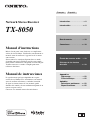 1
1
-
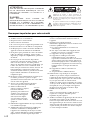 2
2
-
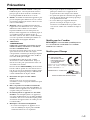 3
3
-
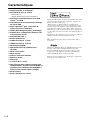 4
4
-
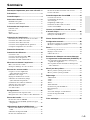 5
5
-
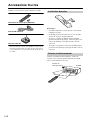 6
6
-
 7
7
-
 8
8
-
 9
9
-
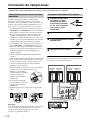 10
10
-
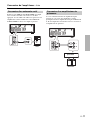 11
11
-
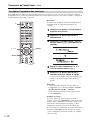 12
12
-
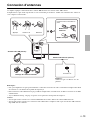 13
13
-
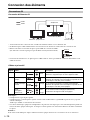 14
14
-
 15
15
-
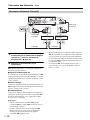 16
16
-
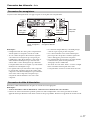 17
17
-
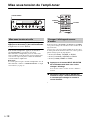 18
18
-
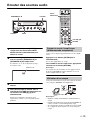 19
19
-
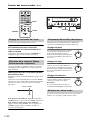 20
20
-
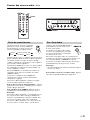 21
21
-
 22
22
-
 23
23
-
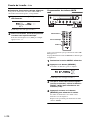 24
24
-
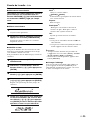 25
25
-
 26
26
-
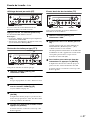 27
27
-
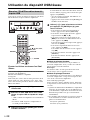 28
28
-
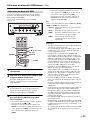 29
29
-
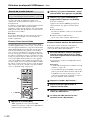 30
30
-
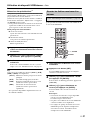 31
31
-
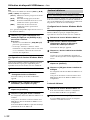 32
32
-
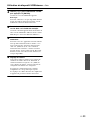 33
33
-
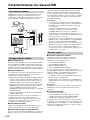 34
34
-
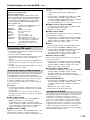 35
35
-
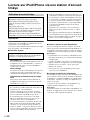 36
36
-
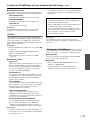 37
37
-
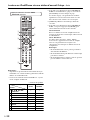 38
38
-
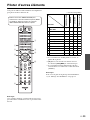 39
39
-
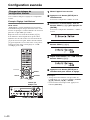 40
40
-
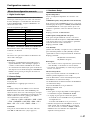 41
41
-
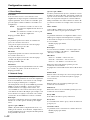 42
42
-
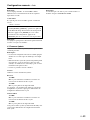 43
43
-
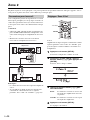 44
44
-
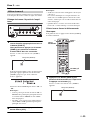 45
45
-
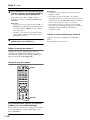 46
46
-
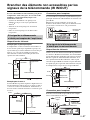 47
47
-
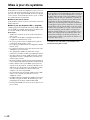 48
48
-
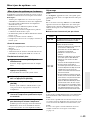 49
49
-
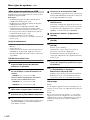 50
50
-
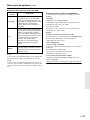 51
51
-
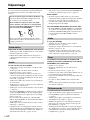 52
52
-
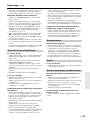 53
53
-
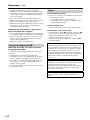 54
54
-
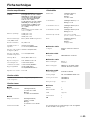 55
55
-
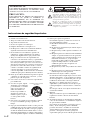 56
56
-
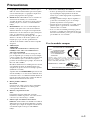 57
57
-
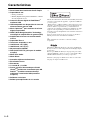 58
58
-
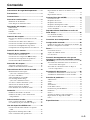 59
59
-
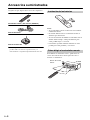 60
60
-
 61
61
-
 62
62
-
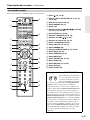 63
63
-
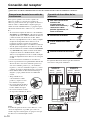 64
64
-
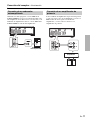 65
65
-
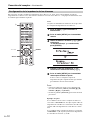 66
66
-
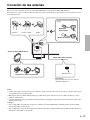 67
67
-
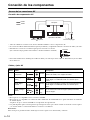 68
68
-
 69
69
-
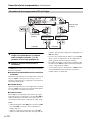 70
70
-
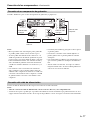 71
71
-
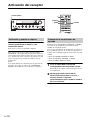 72
72
-
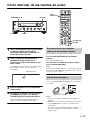 73
73
-
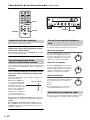 74
74
-
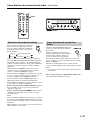 75
75
-
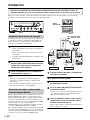 76
76
-
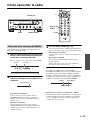 77
77
-
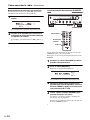 78
78
-
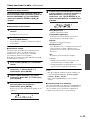 79
79
-
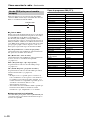 80
80
-
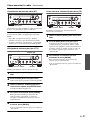 81
81
-
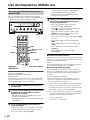 82
82
-
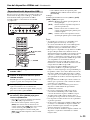 83
83
-
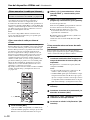 84
84
-
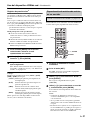 85
85
-
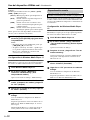 86
86
-
 87
87
-
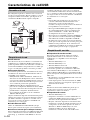 88
88
-
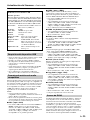 89
89
-
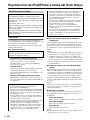 90
90
-
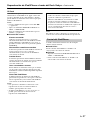 91
91
-
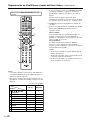 92
92
-
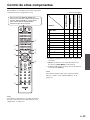 93
93
-
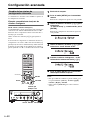 94
94
-
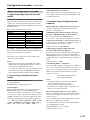 95
95
-
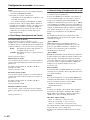 96
96
-
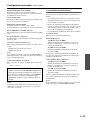 97
97
-
 98
98
-
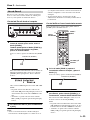 99
99
-
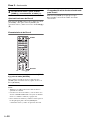 100
100
-
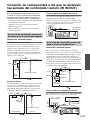 101
101
-
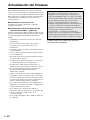 102
102
-
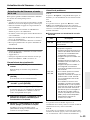 103
103
-
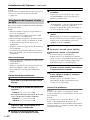 104
104
-
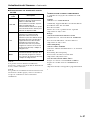 105
105
-
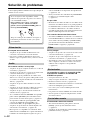 106
106
-
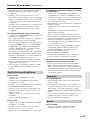 107
107
-
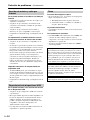 108
108
-
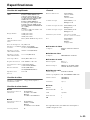 109
109
-
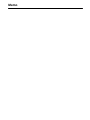 110
110
-
 111
111
-
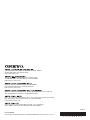 112
112
ONKYO TX-8050 El manual del propietario
- Categoría
- Altavoces de acoplamiento
- Tipo
- El manual del propietario
en otros idiomas
- français: ONKYO TX-8050 Le manuel du propriétaire
Artículos relacionados
-
ONKYO TX-8030 El manual del propietario
-
ONKYO TX-8522 Manual de usuario
-
ONKYO HT-S6200 El manual del propietario
-
ONKYO TX-8255 El manual del propietario
-
ONKYO TX-SR576E El manual del propietario
-
ONKYO TX-SR705 Manual de usuario
-
ONKYO Dock Remote Interactive DS-A4 Manual de usuario
-
ONKYO AV Reciever Manual de usuario
-
ONKYO CR-N755 Manual de usuario
-
ONKYO TX-SR307 Manual de usuario